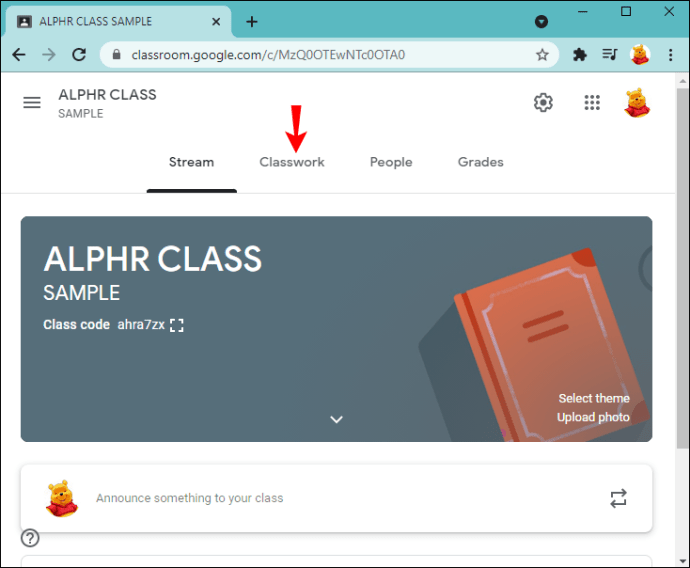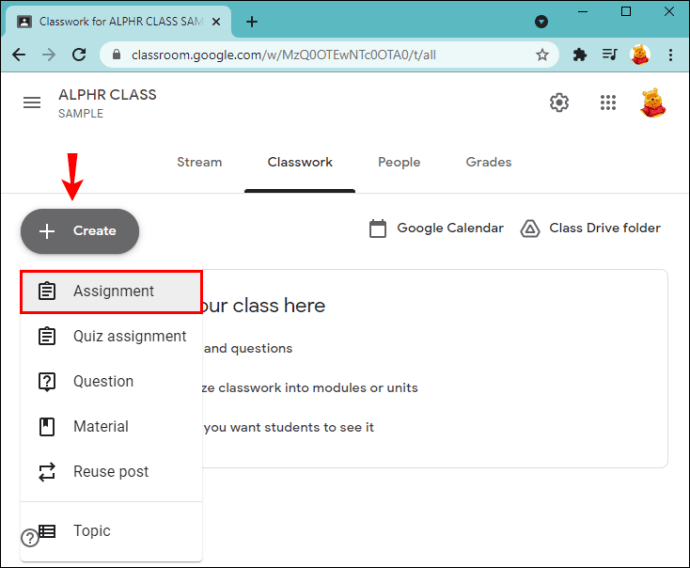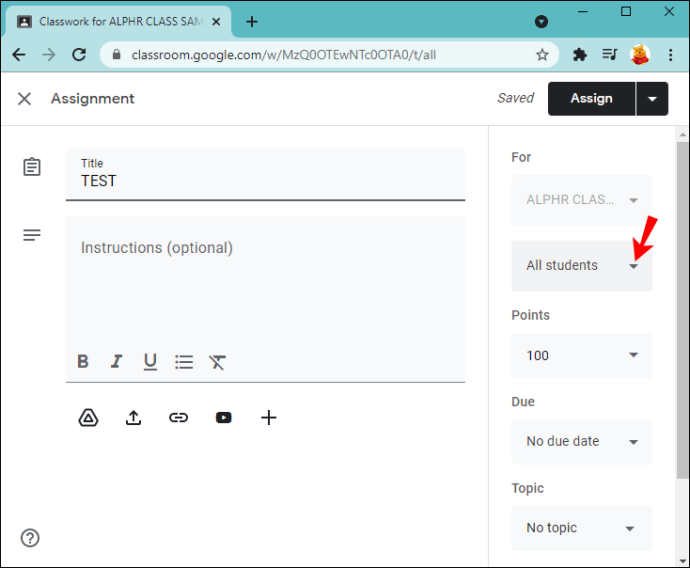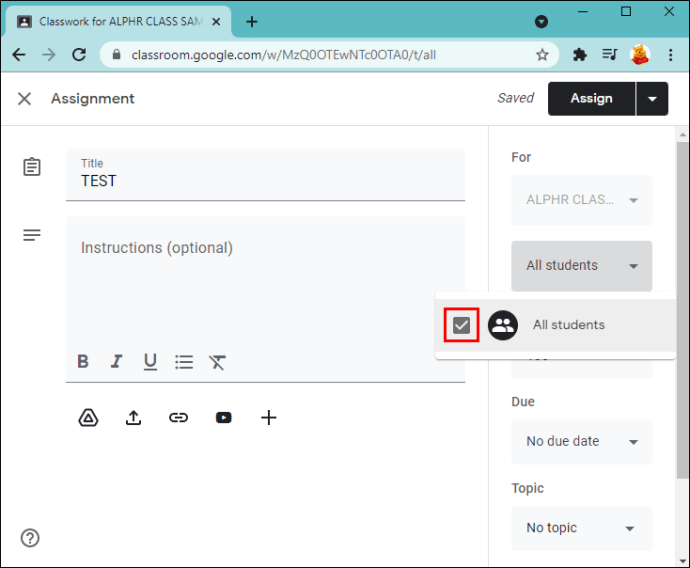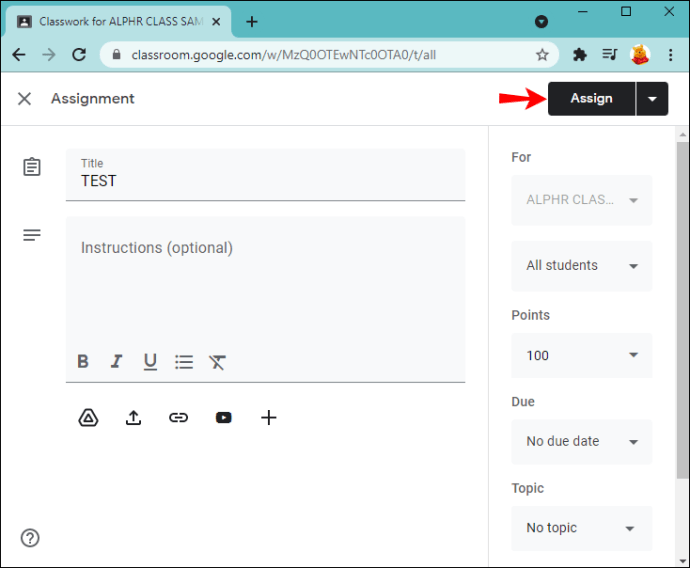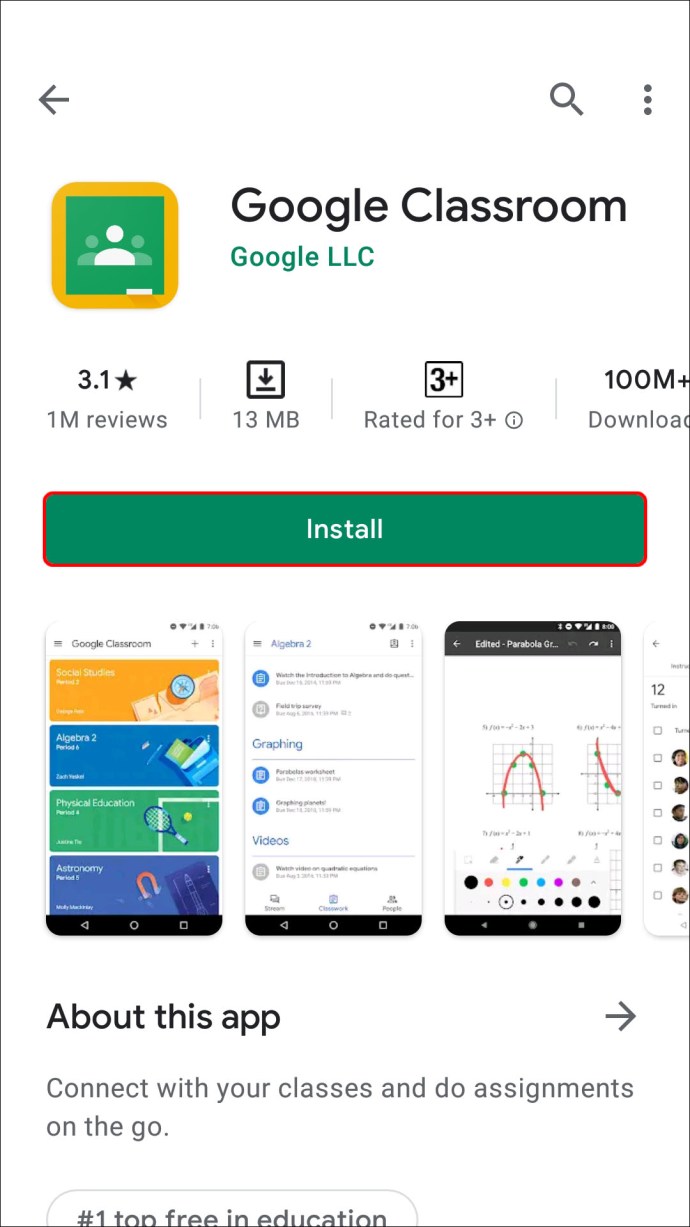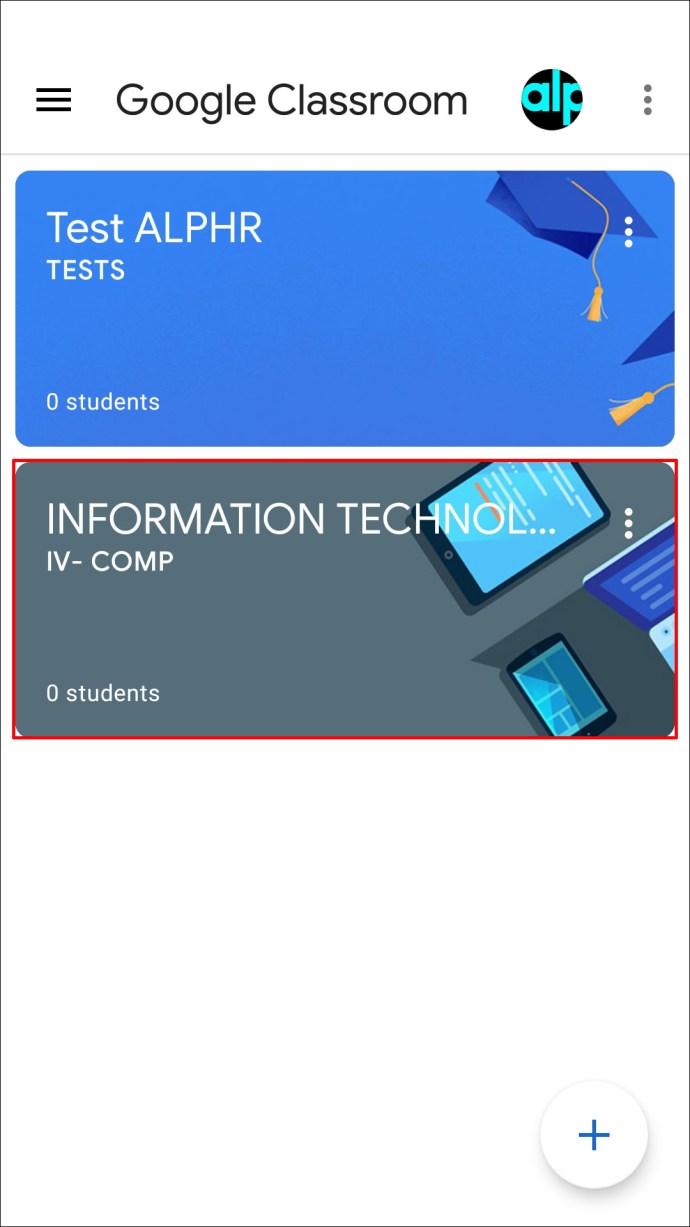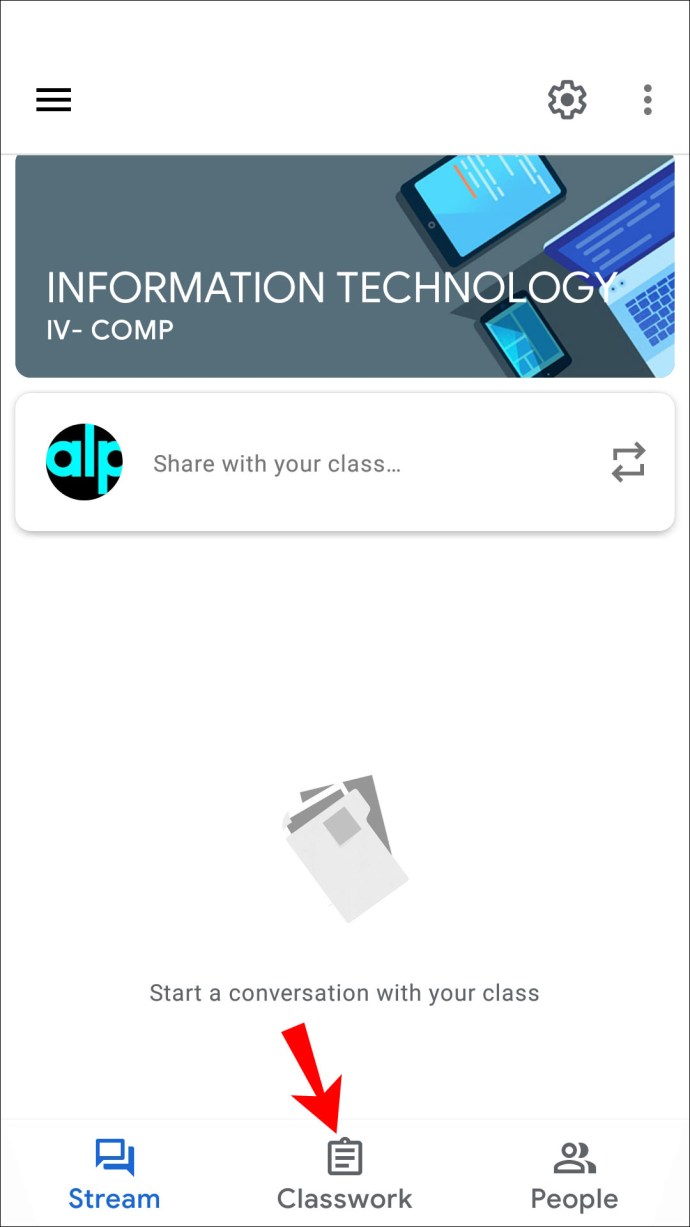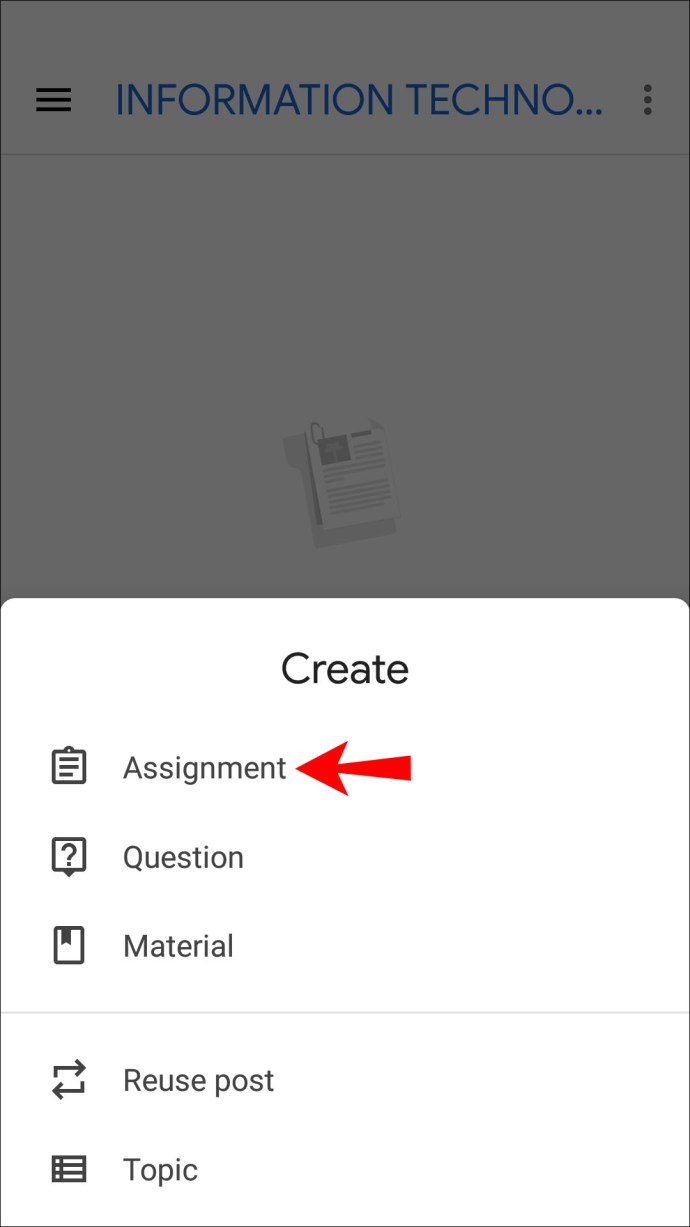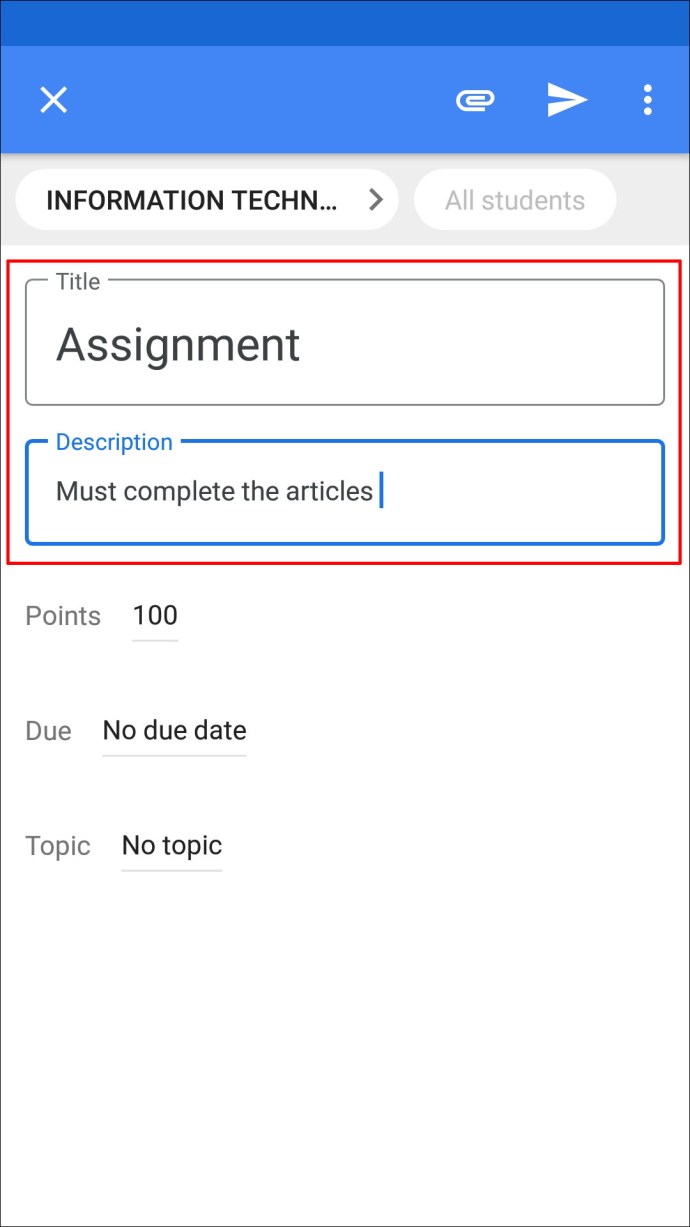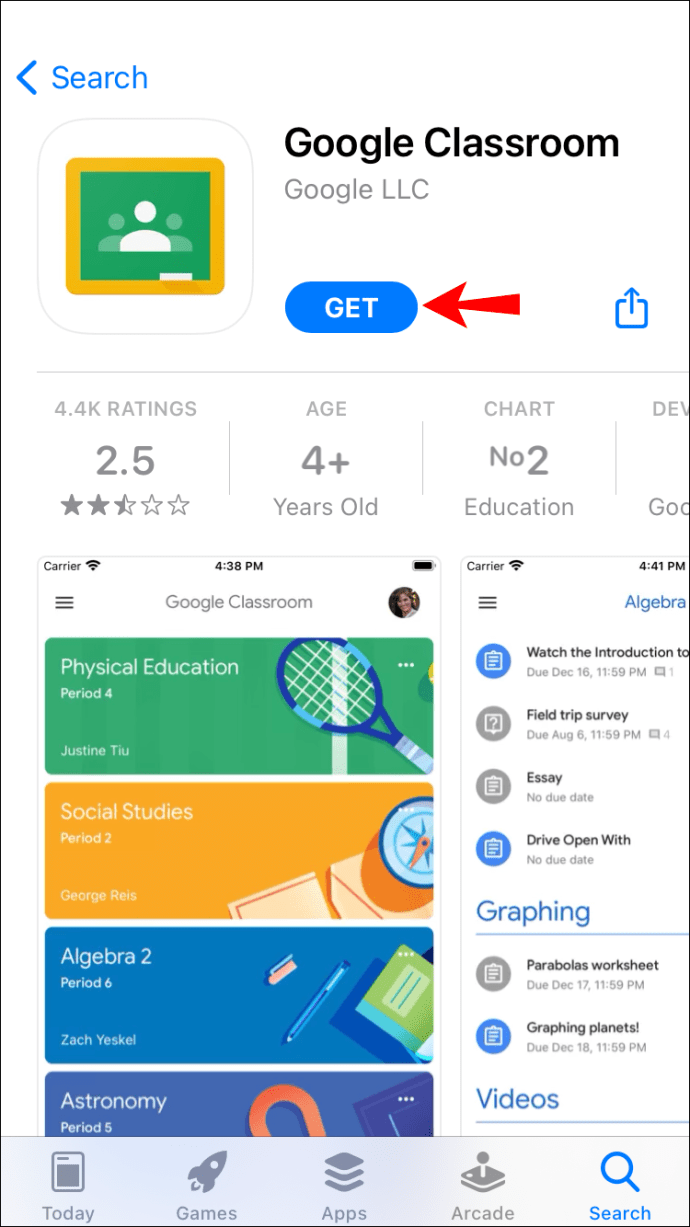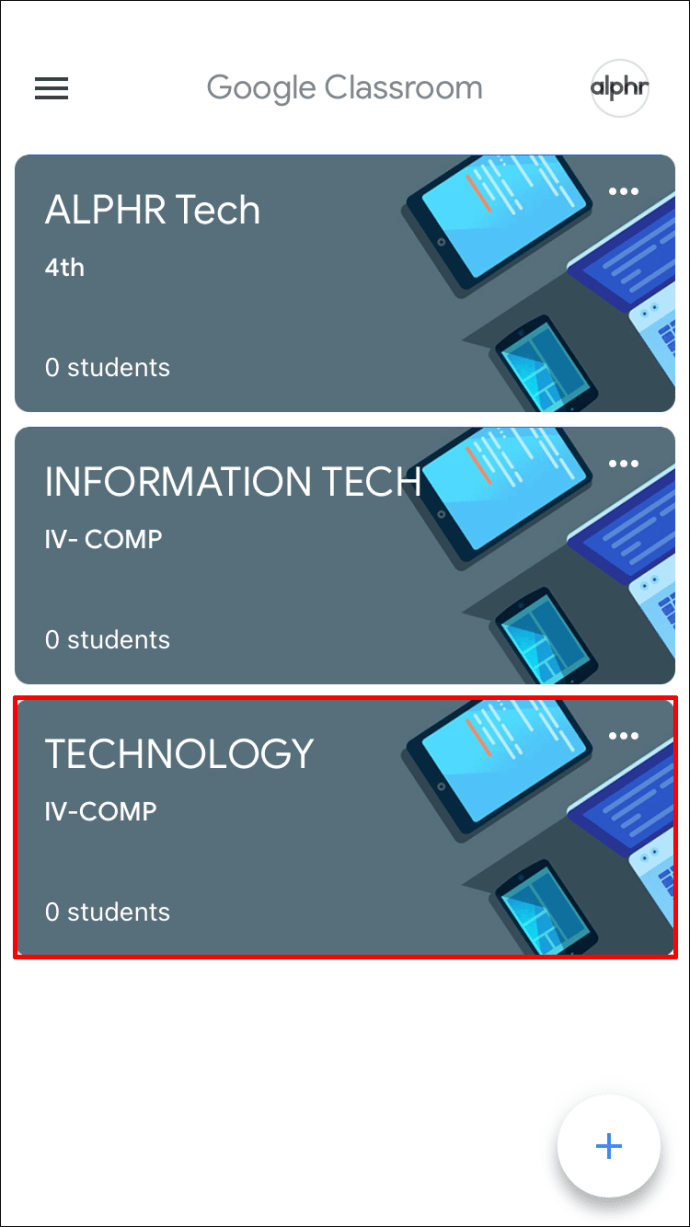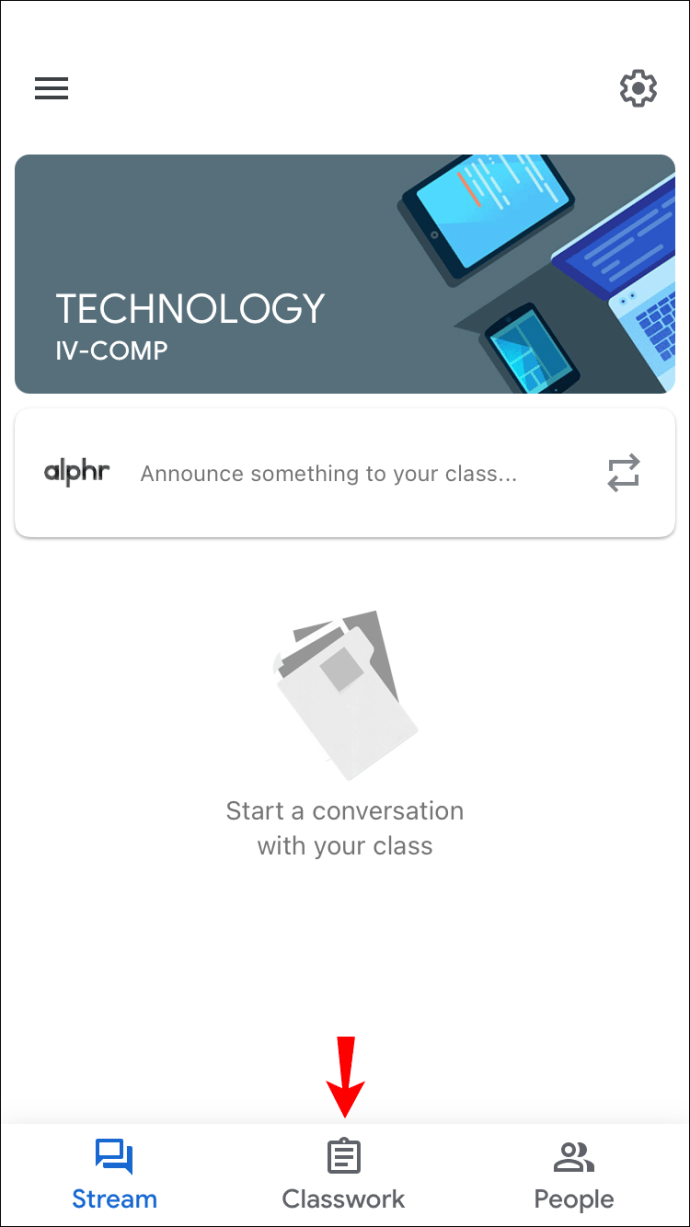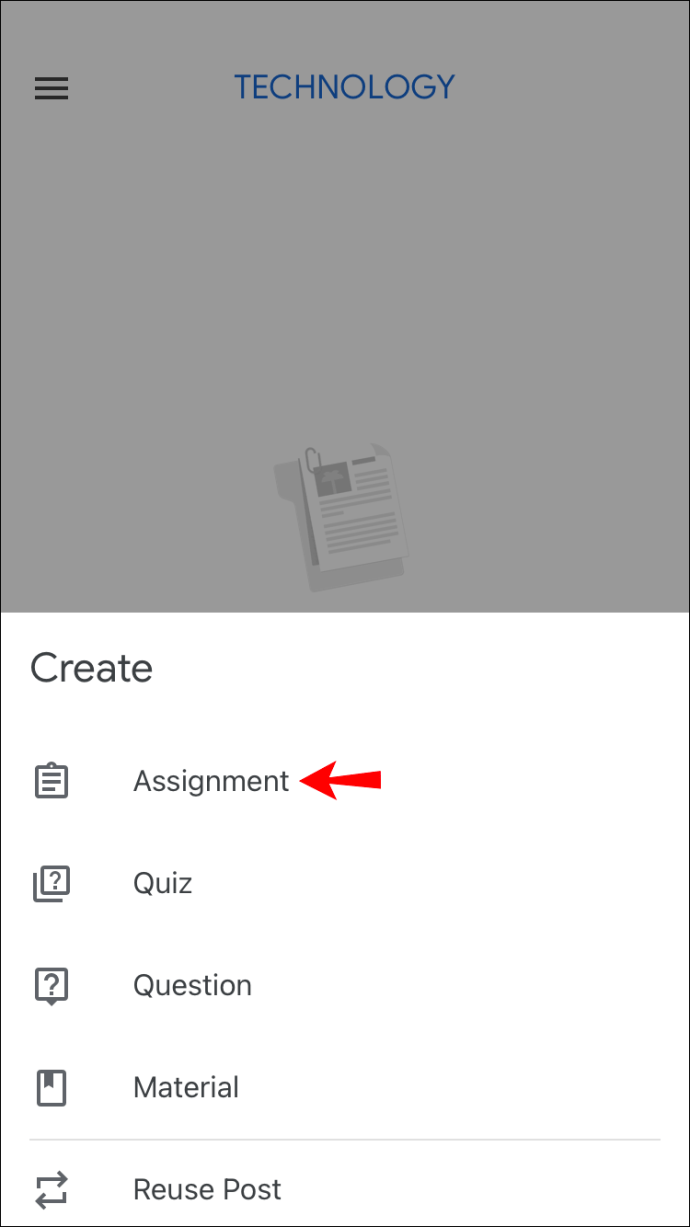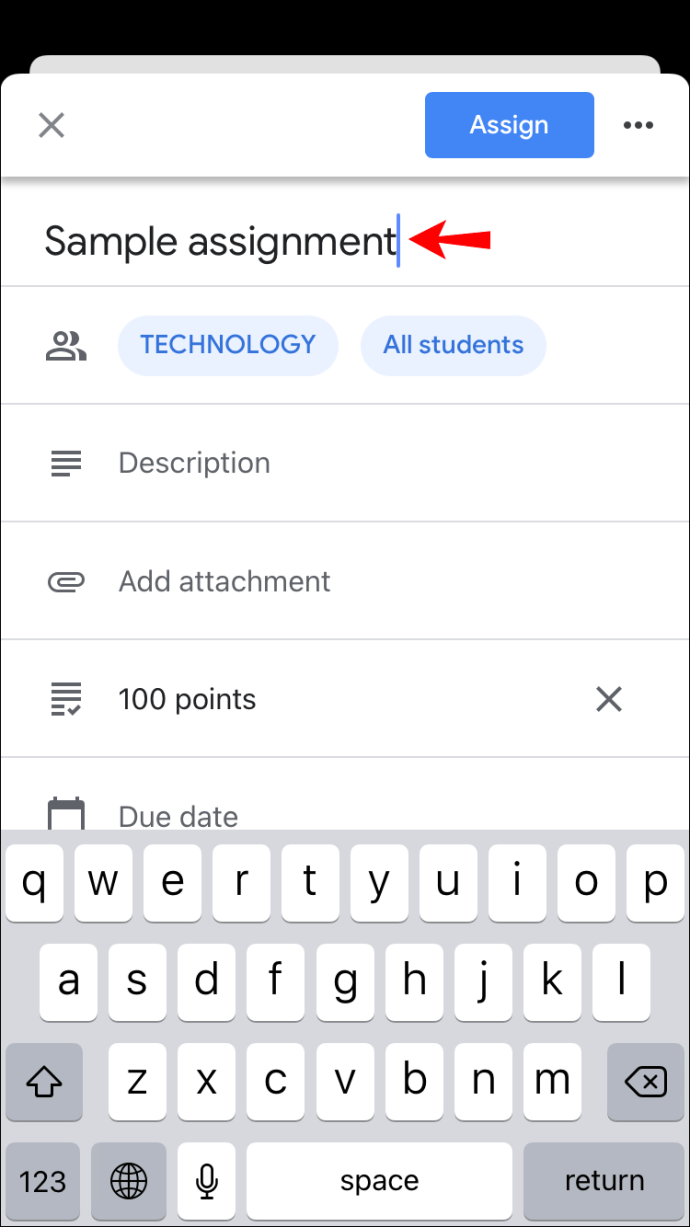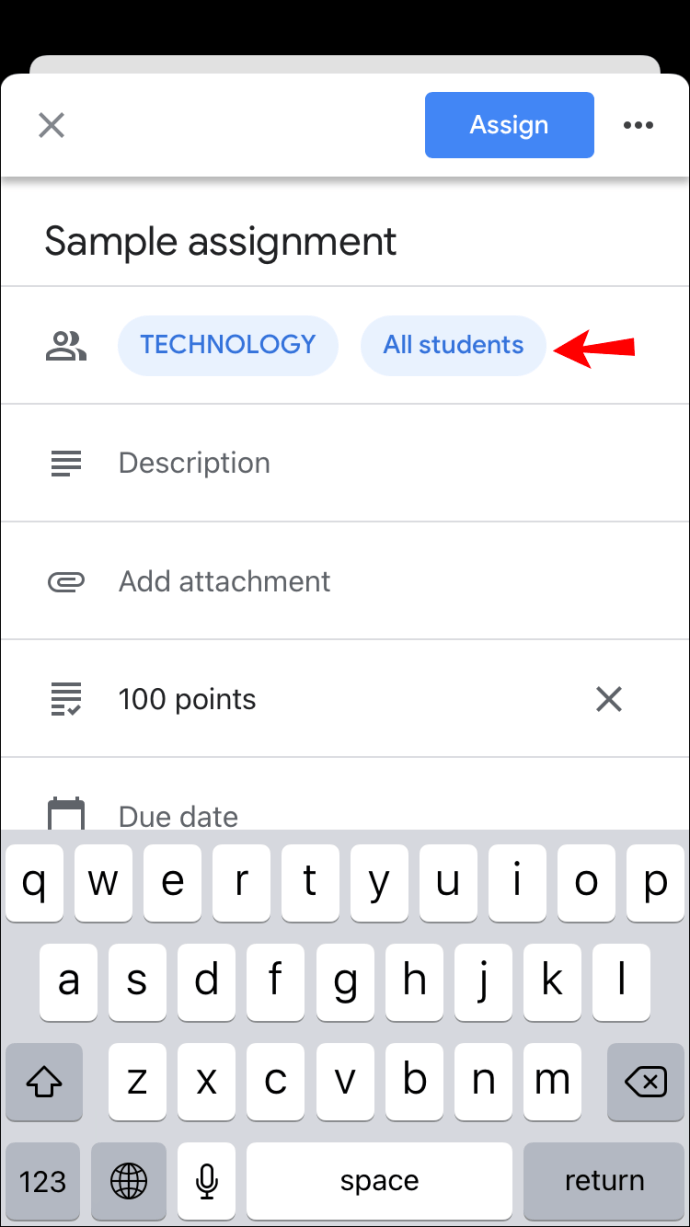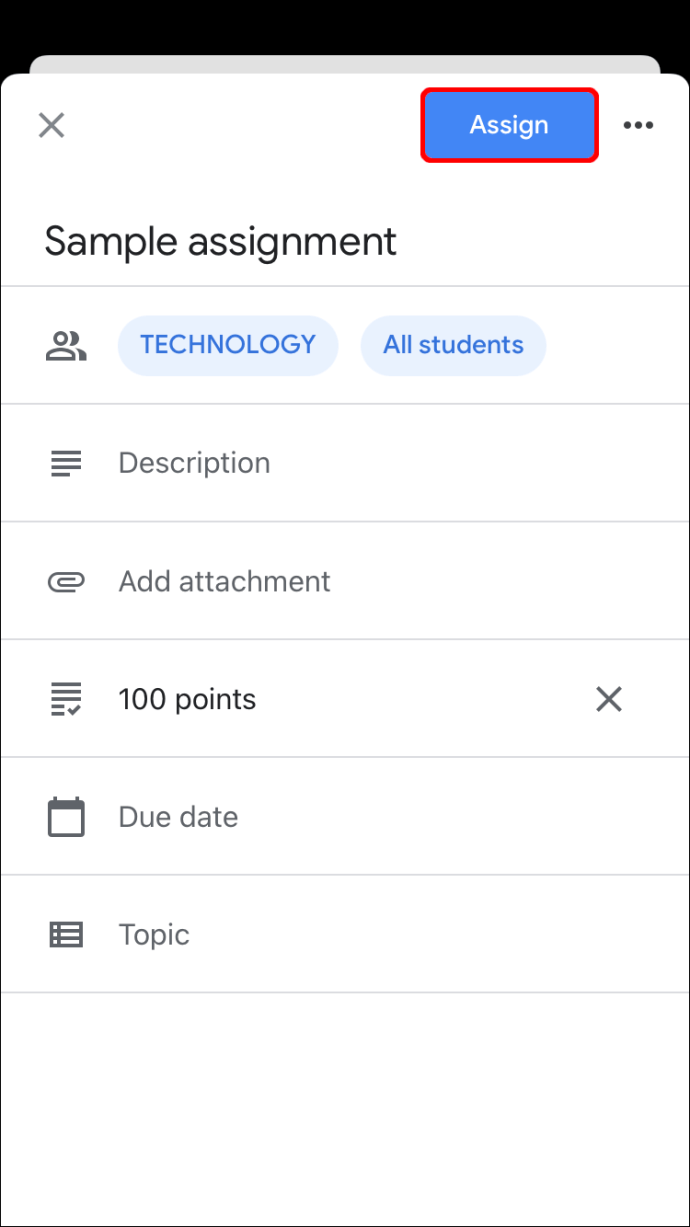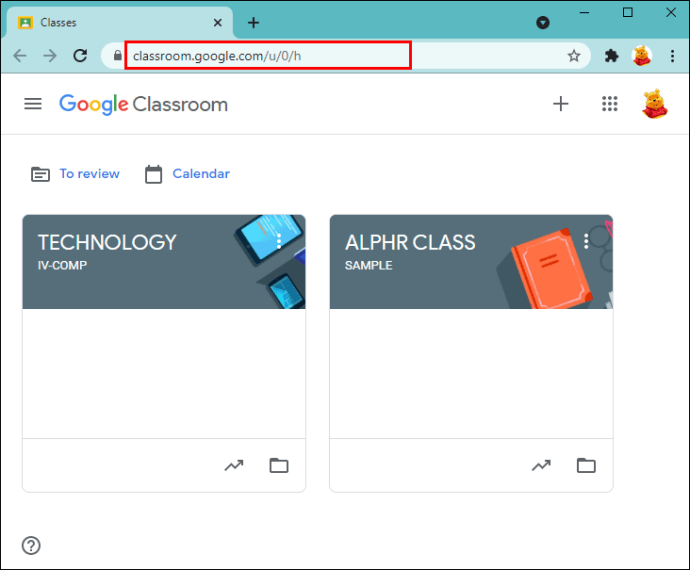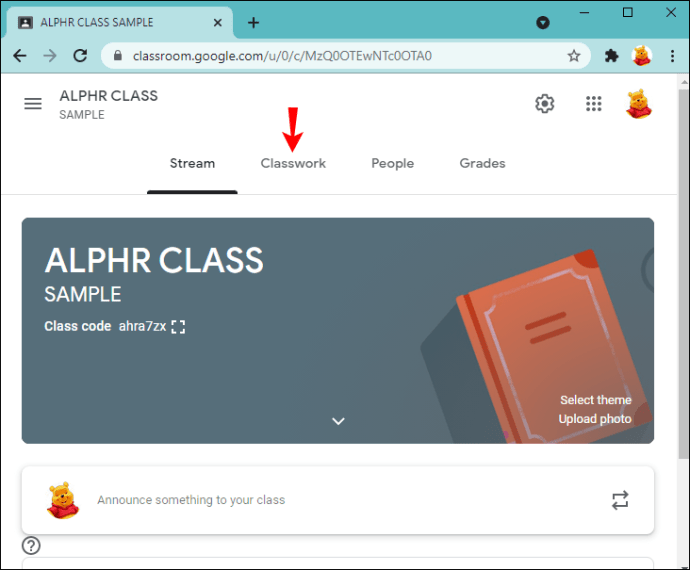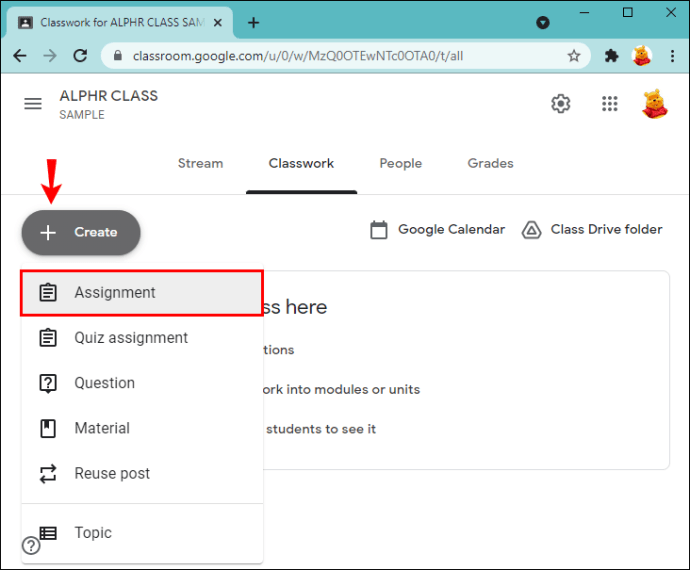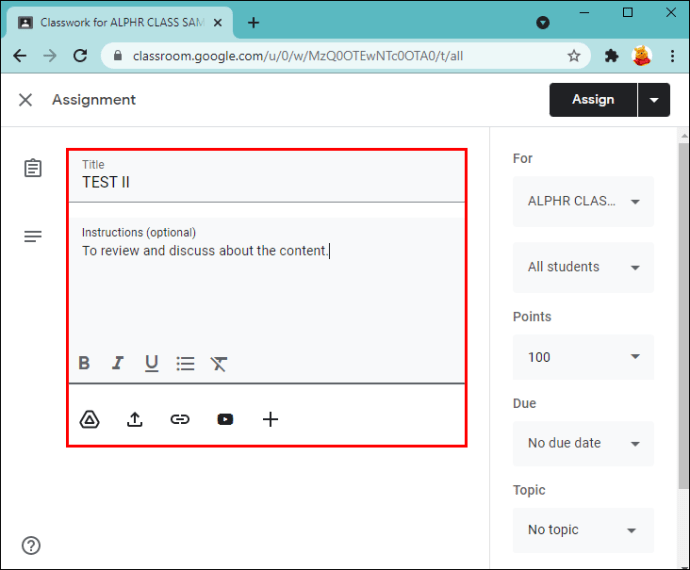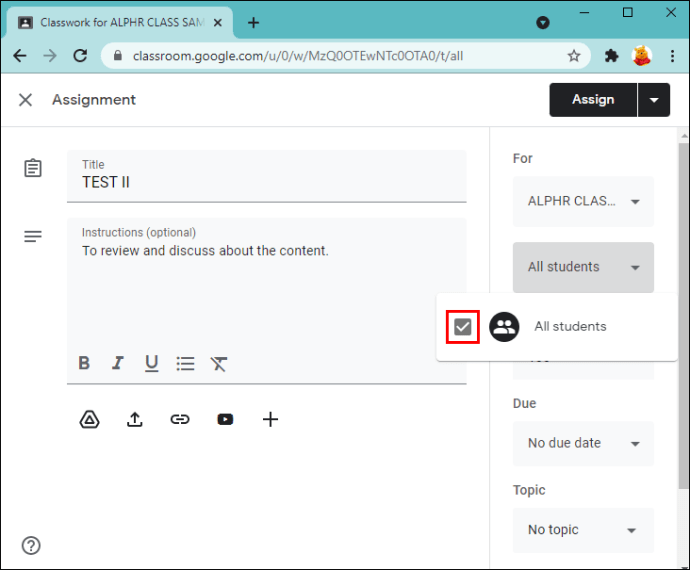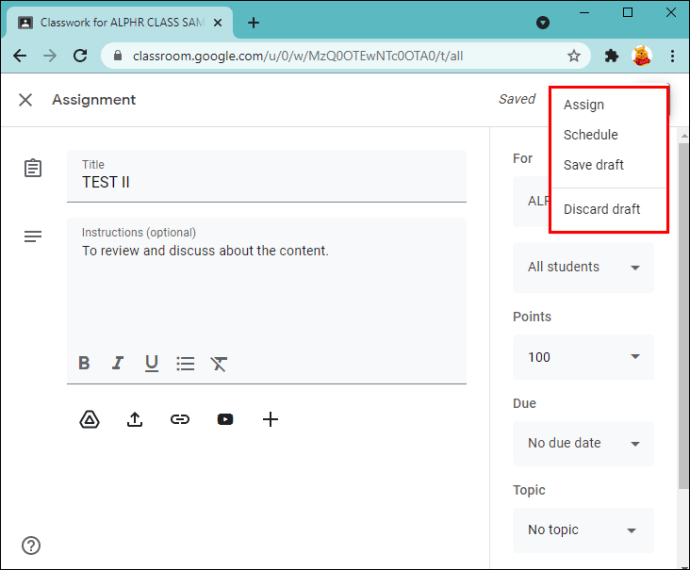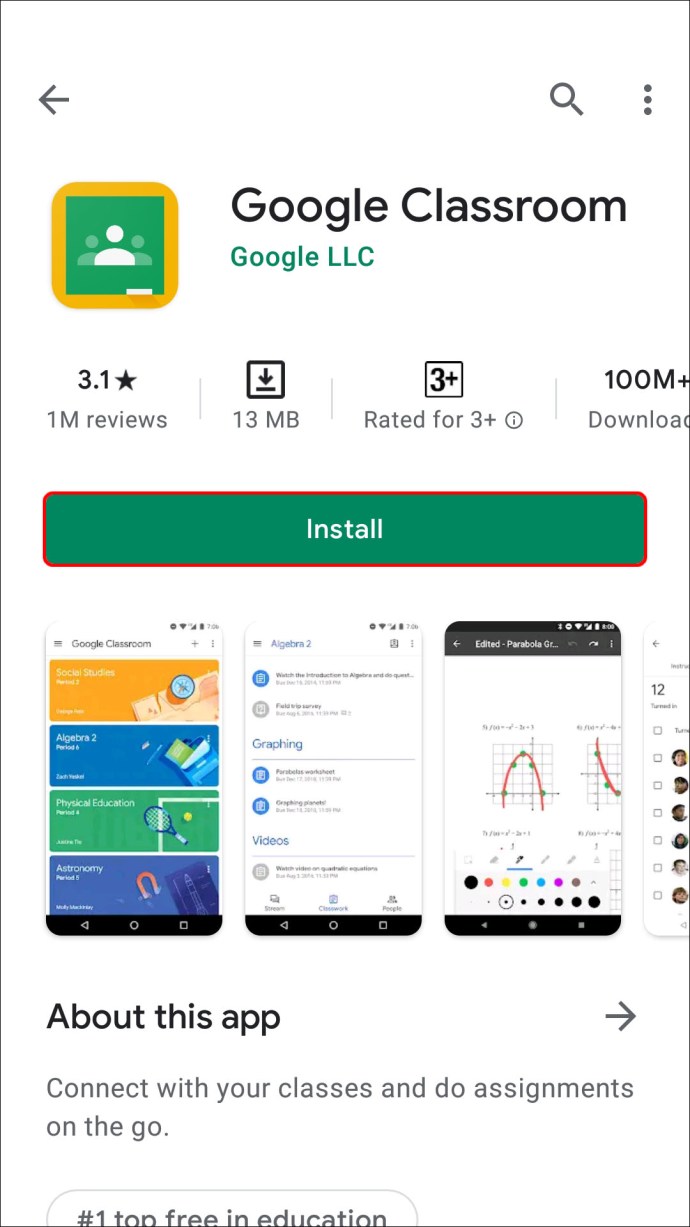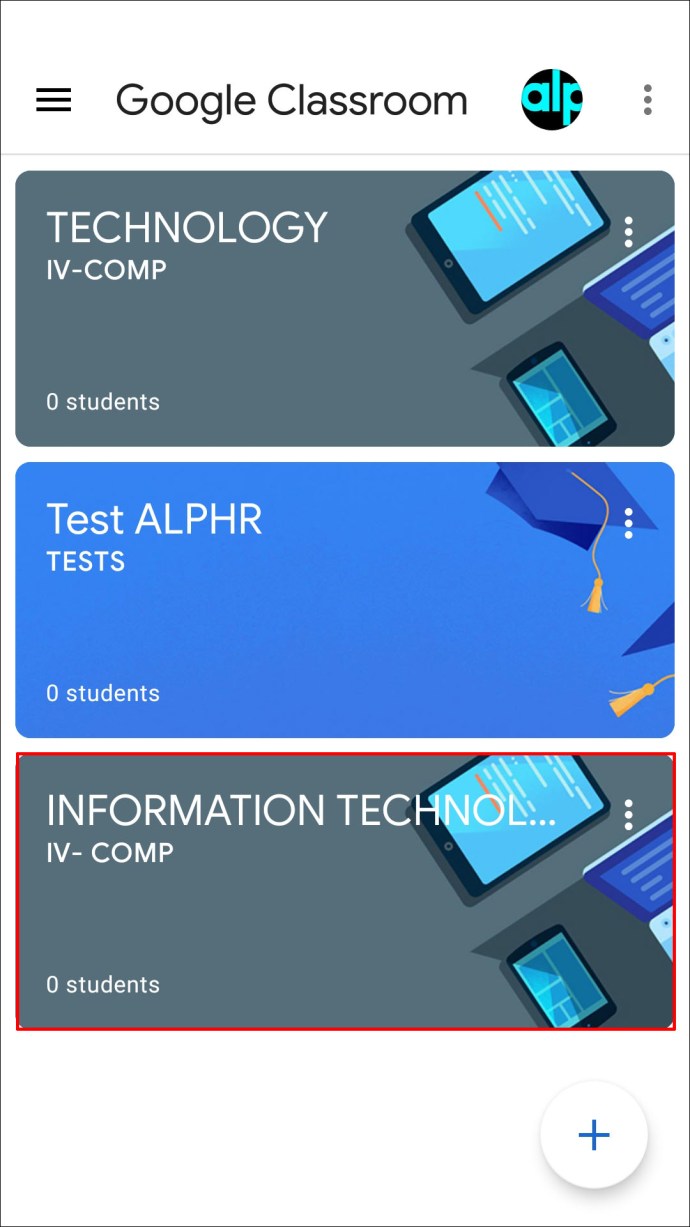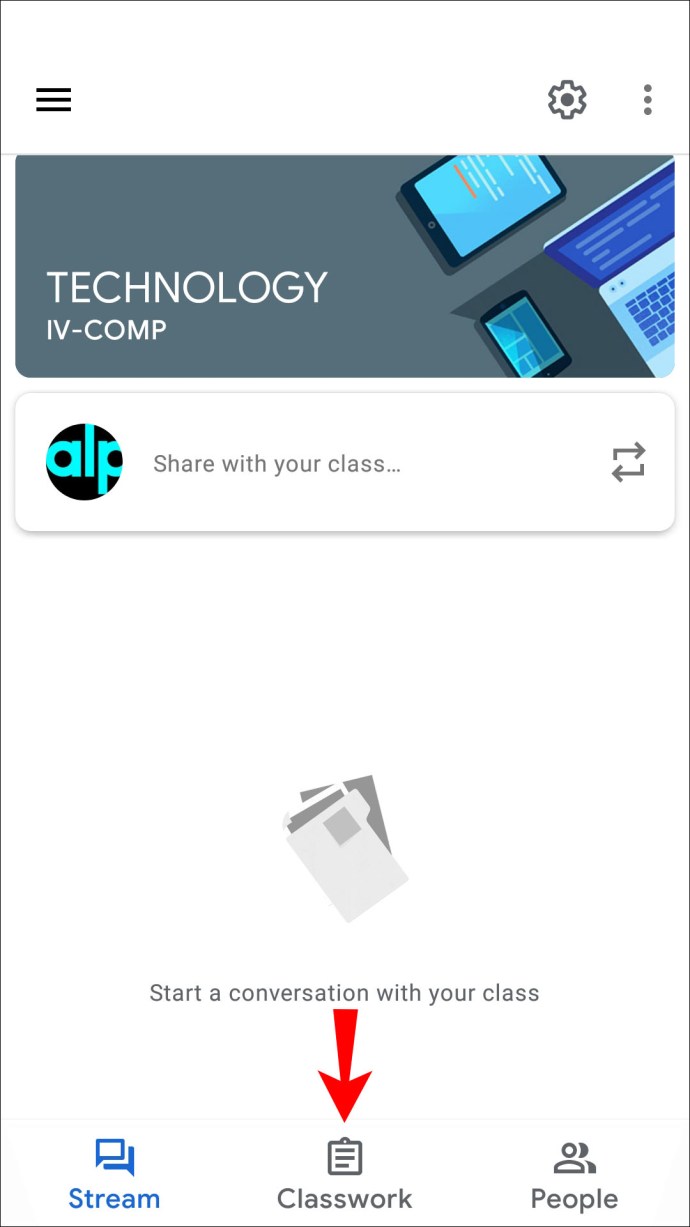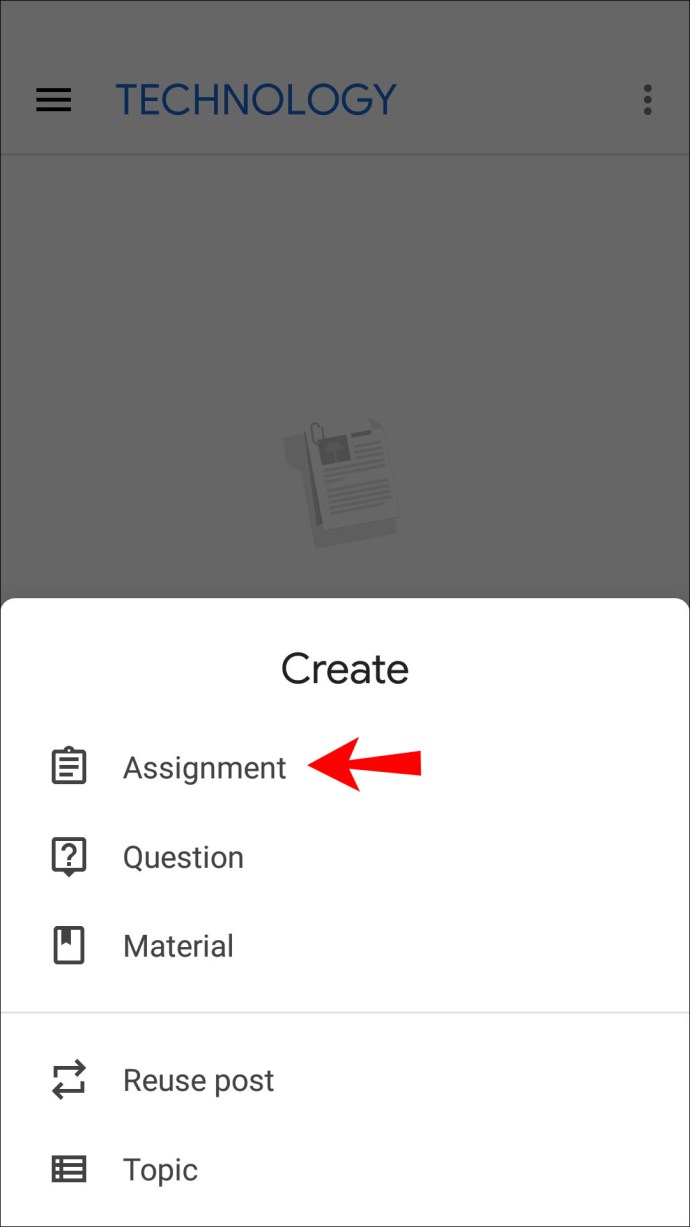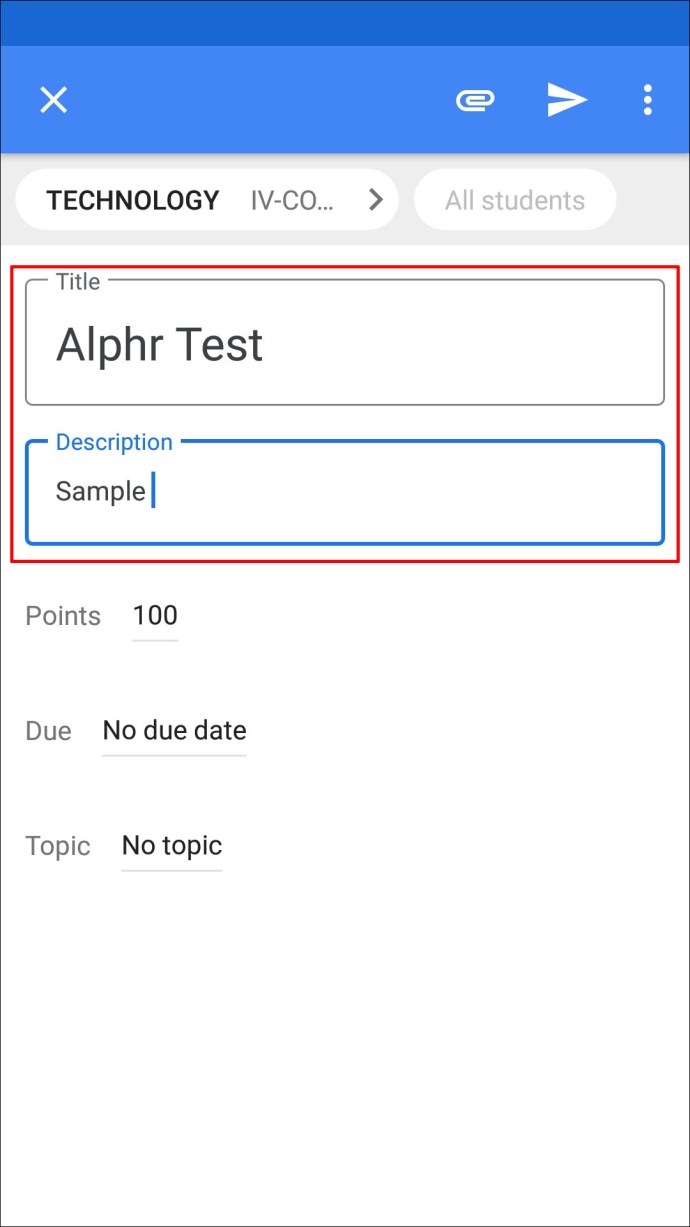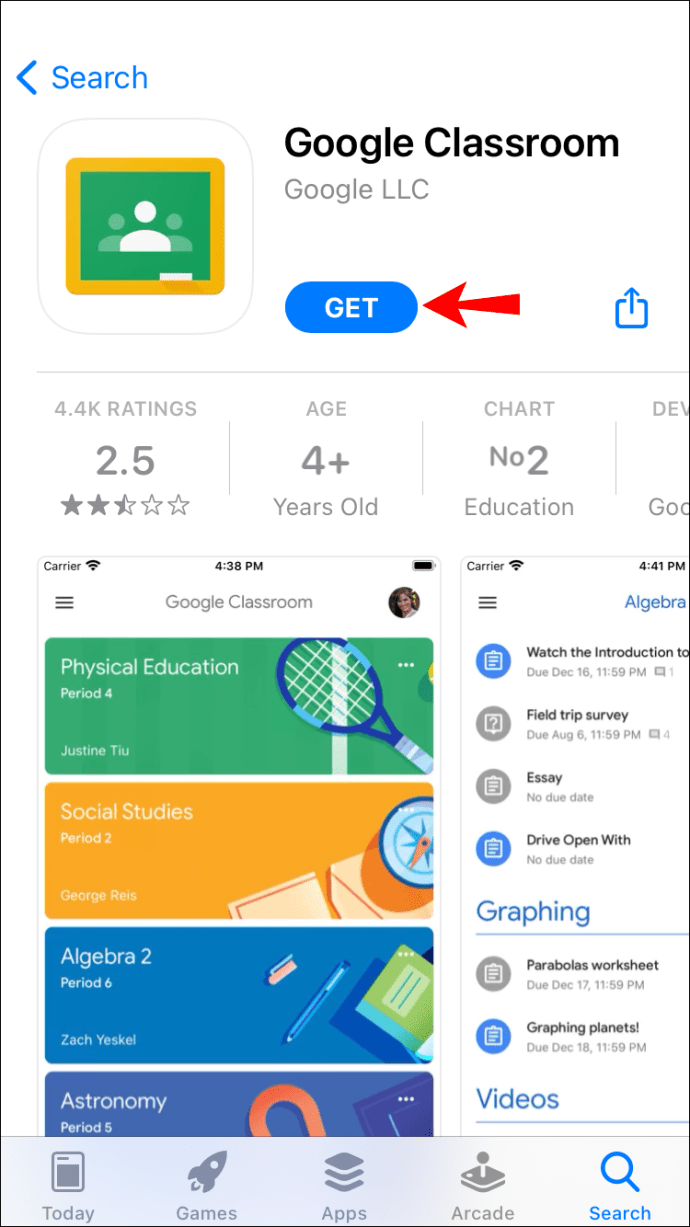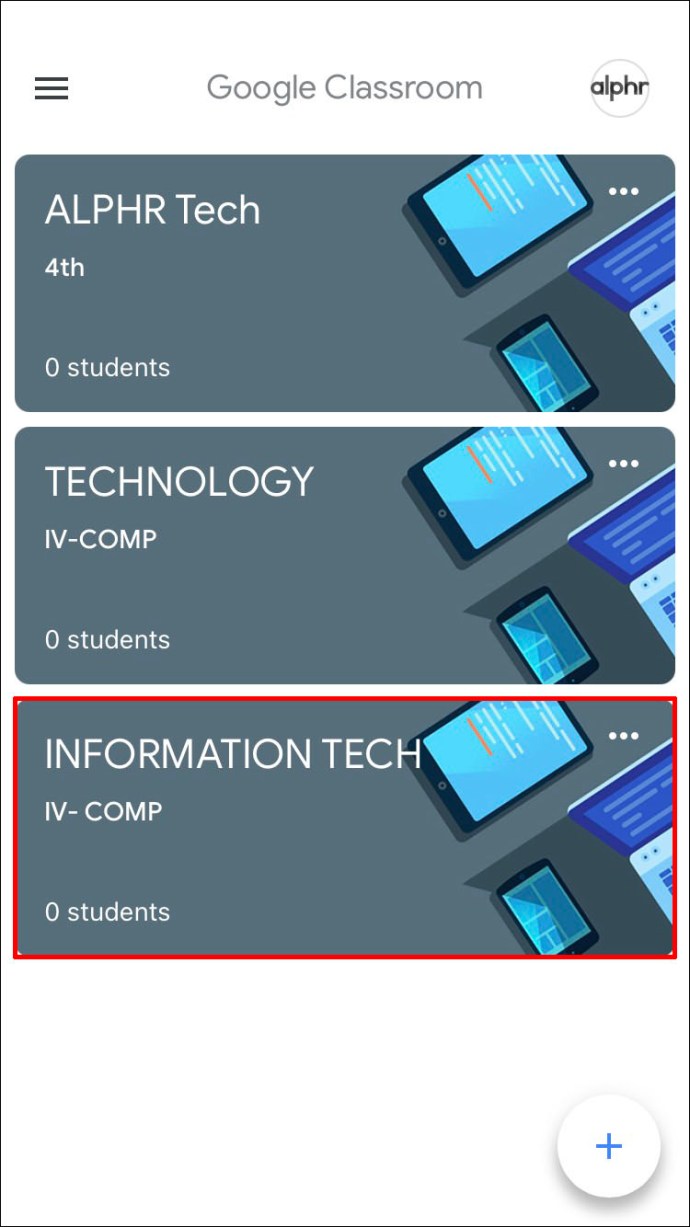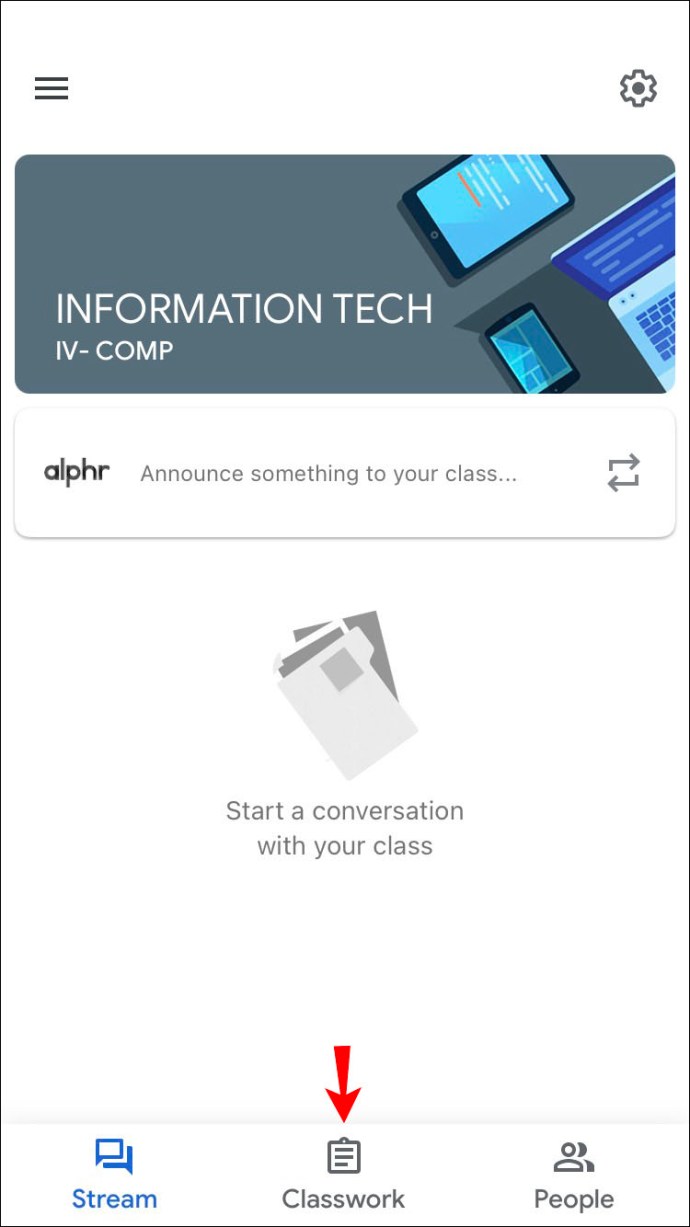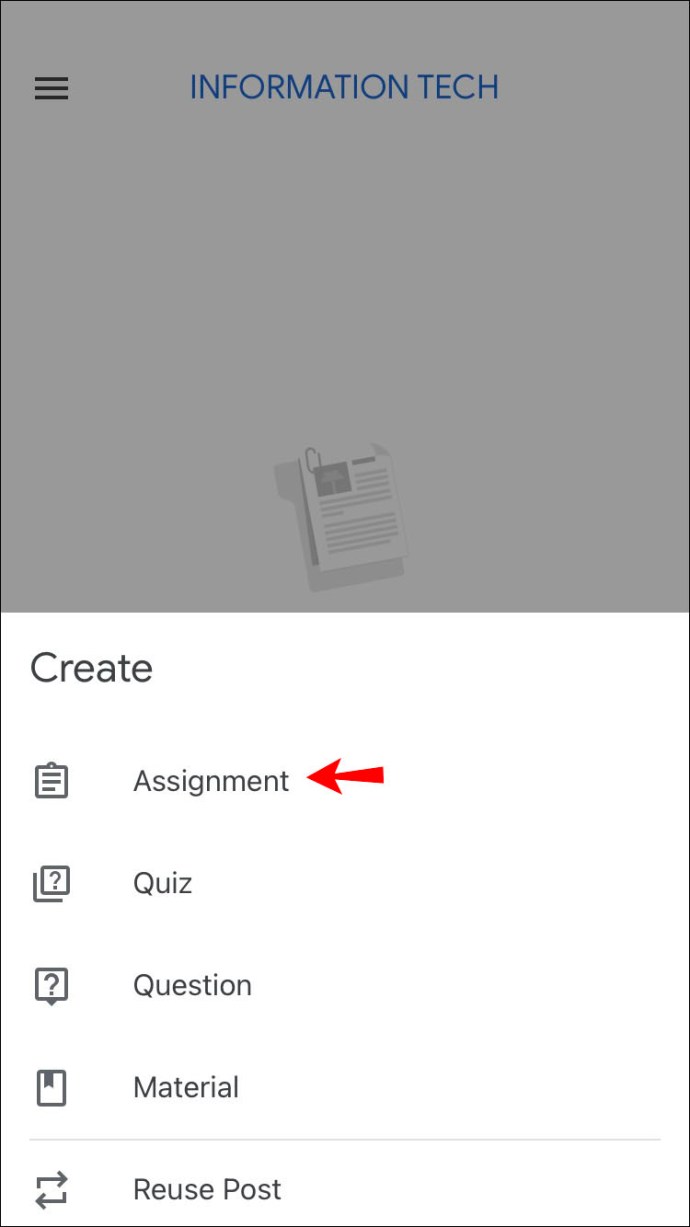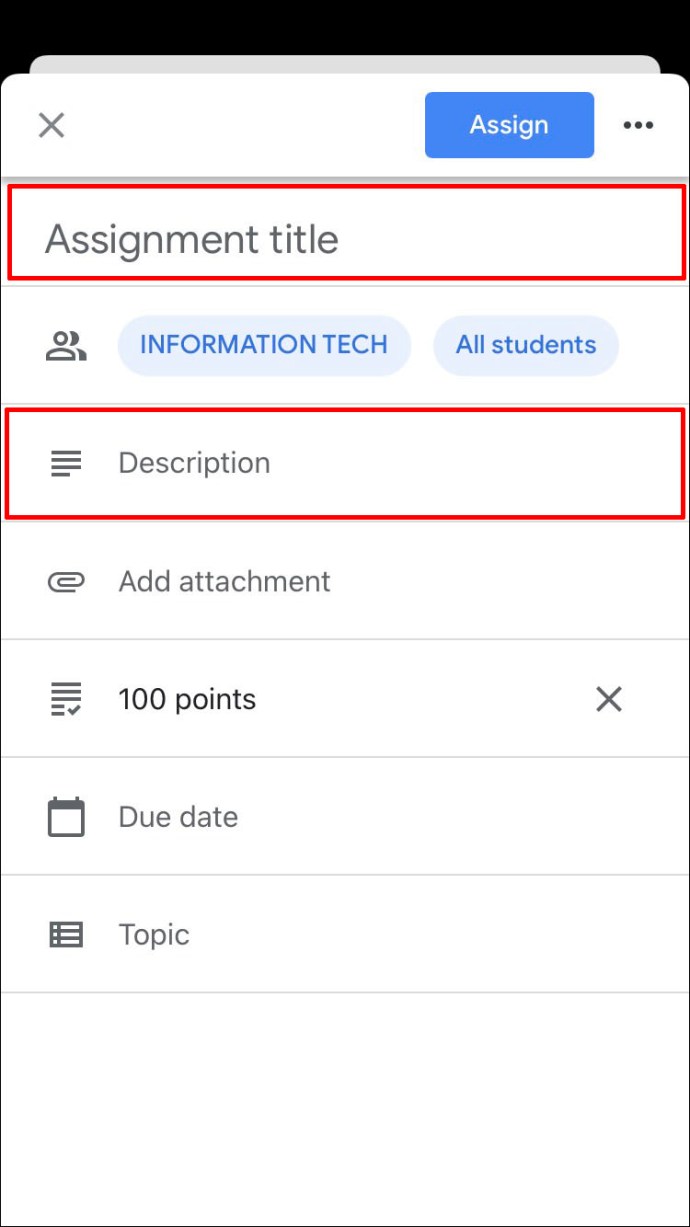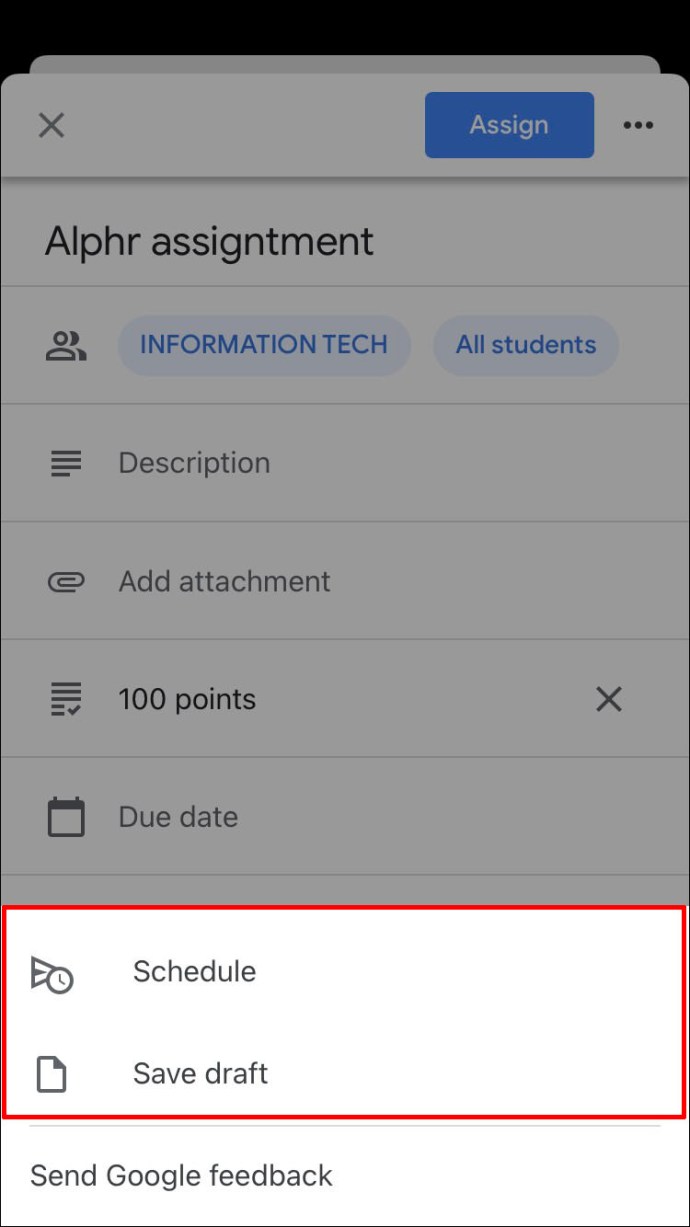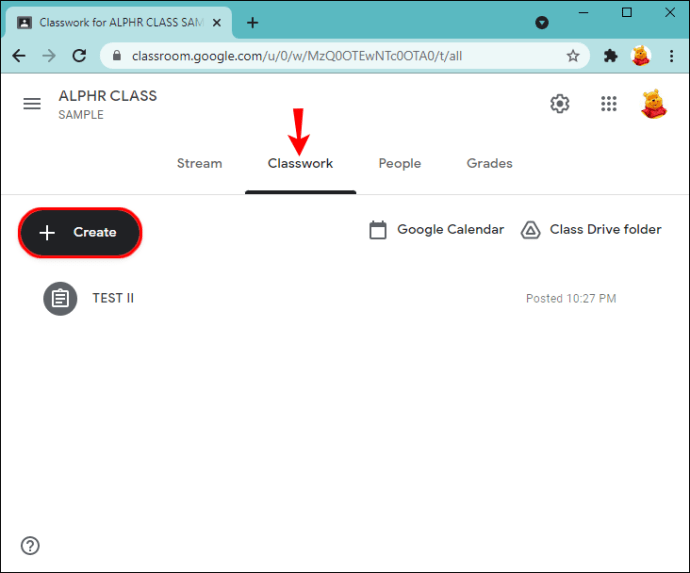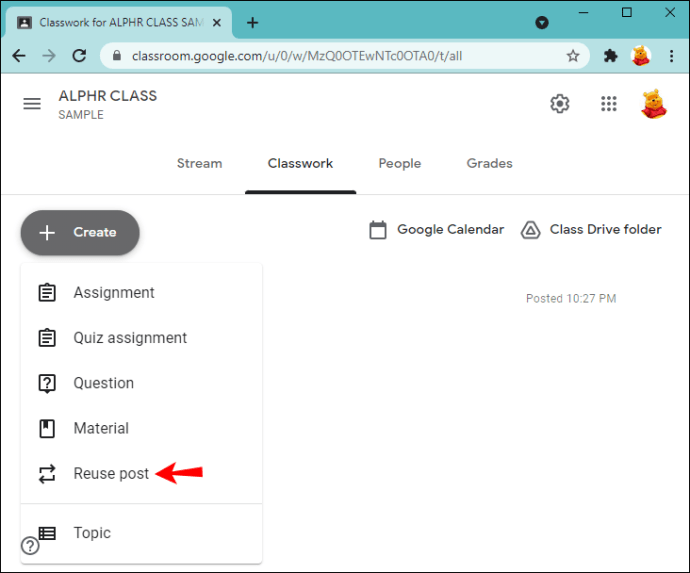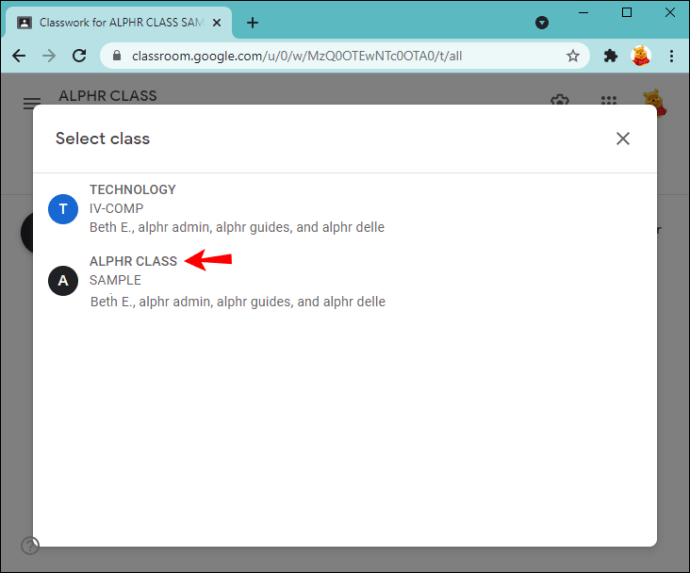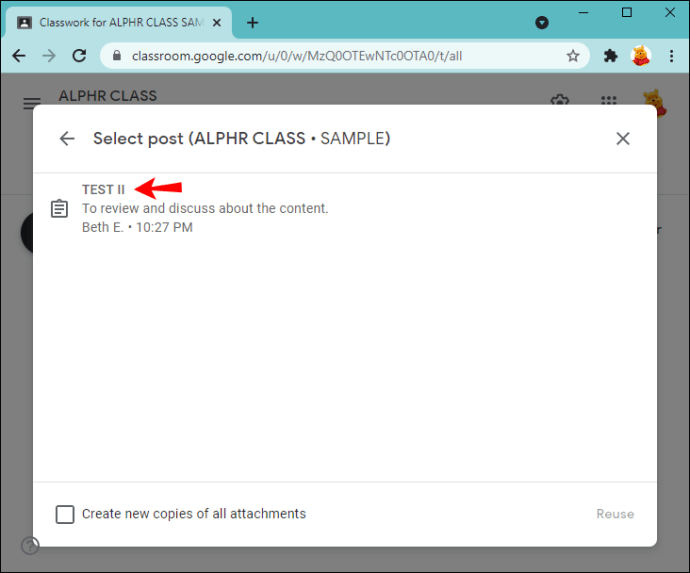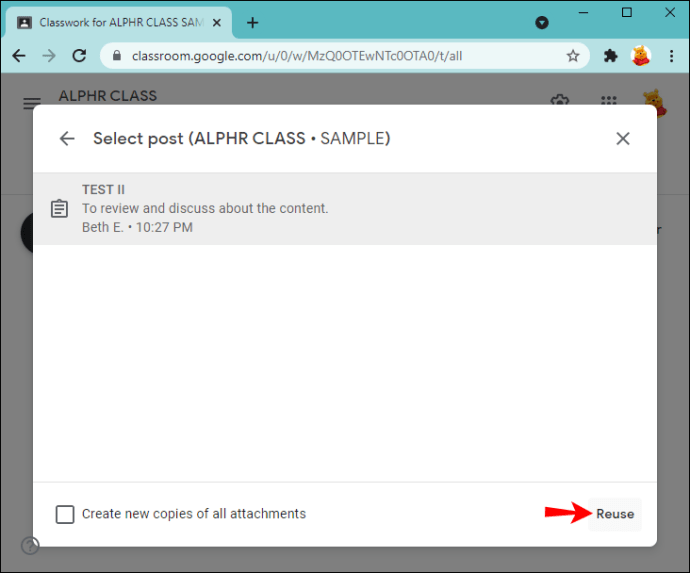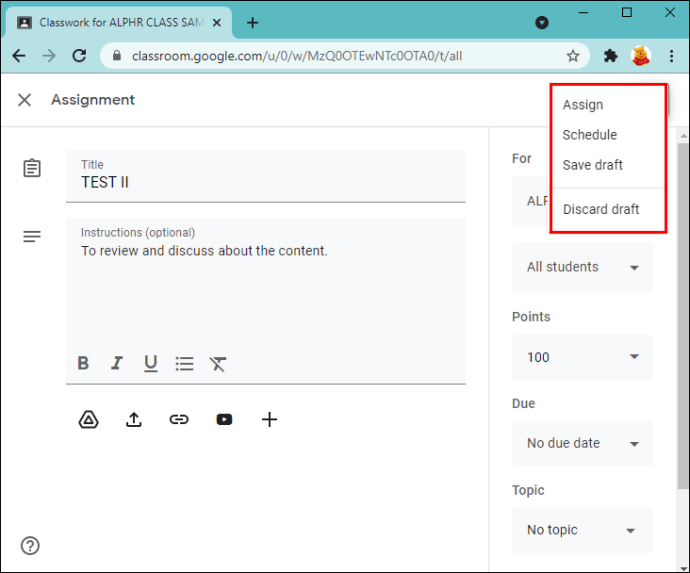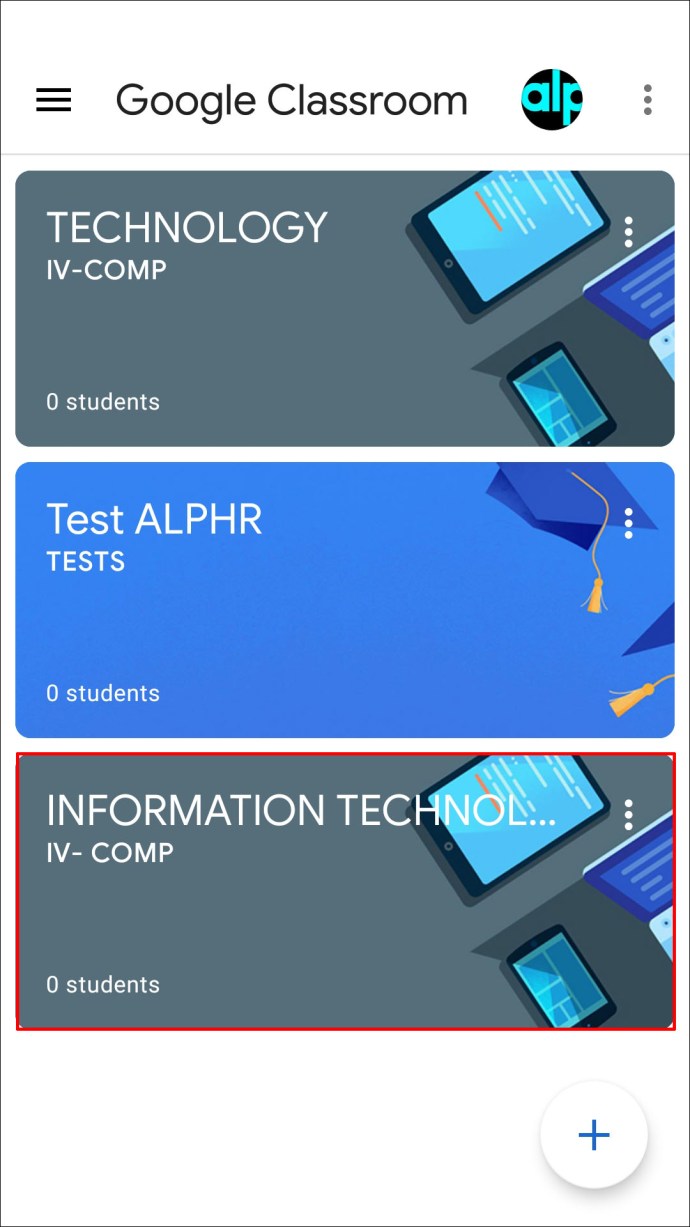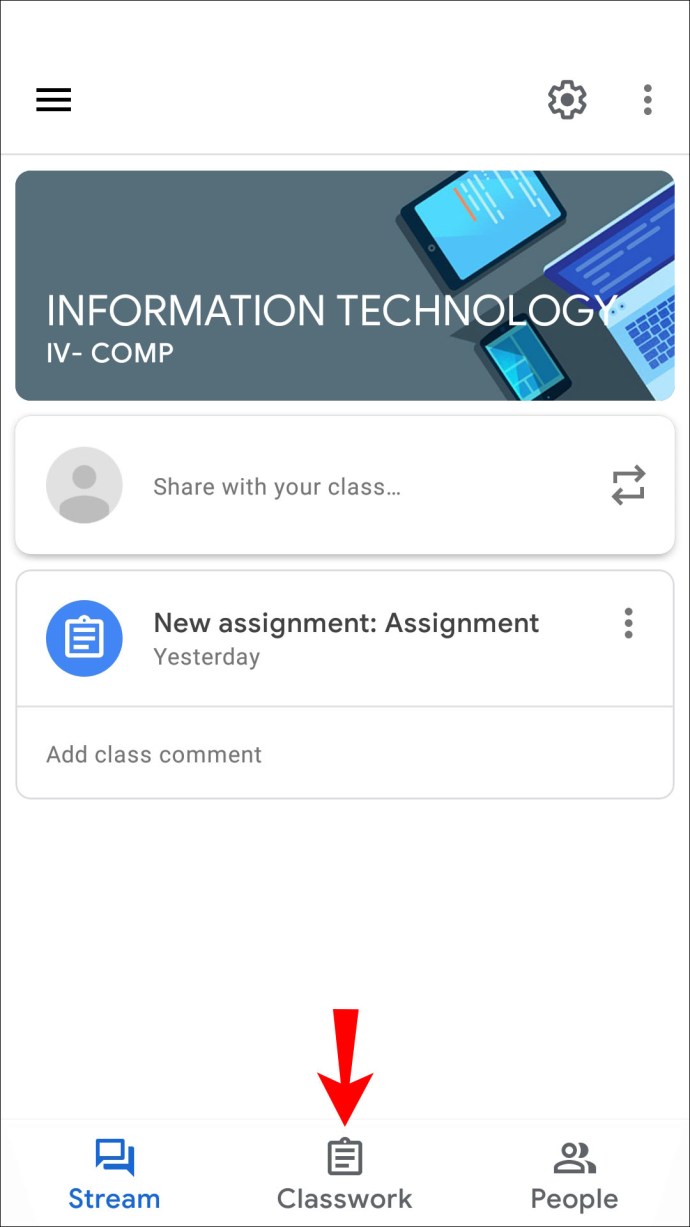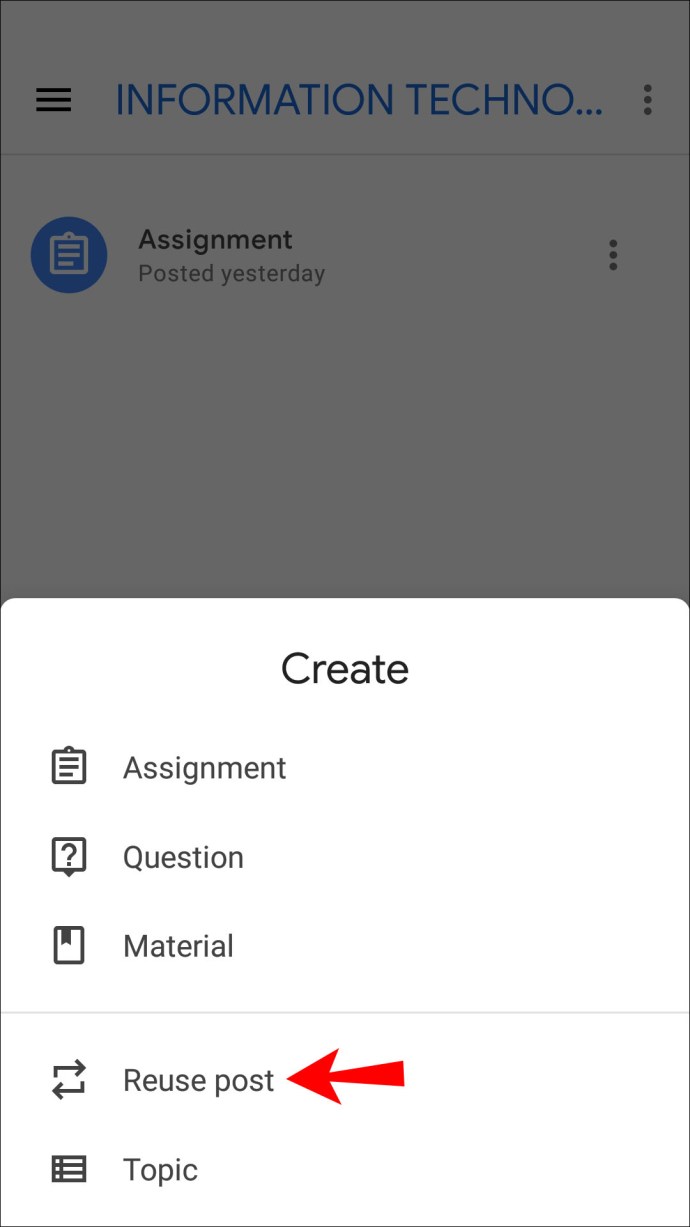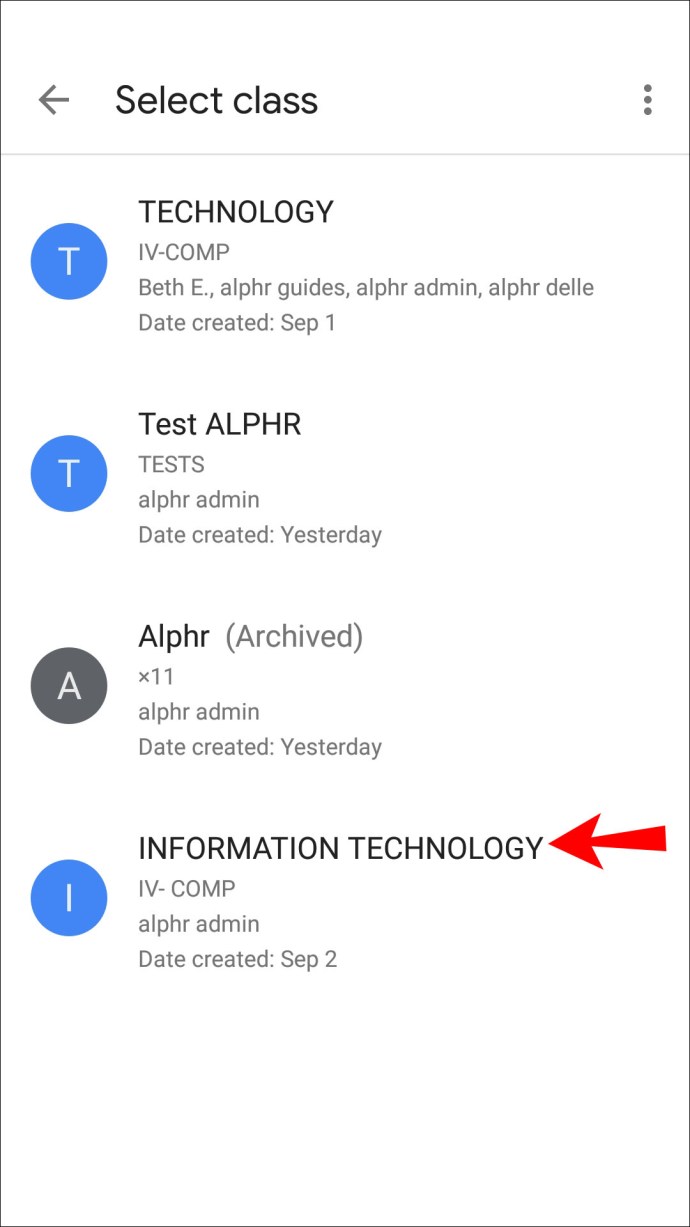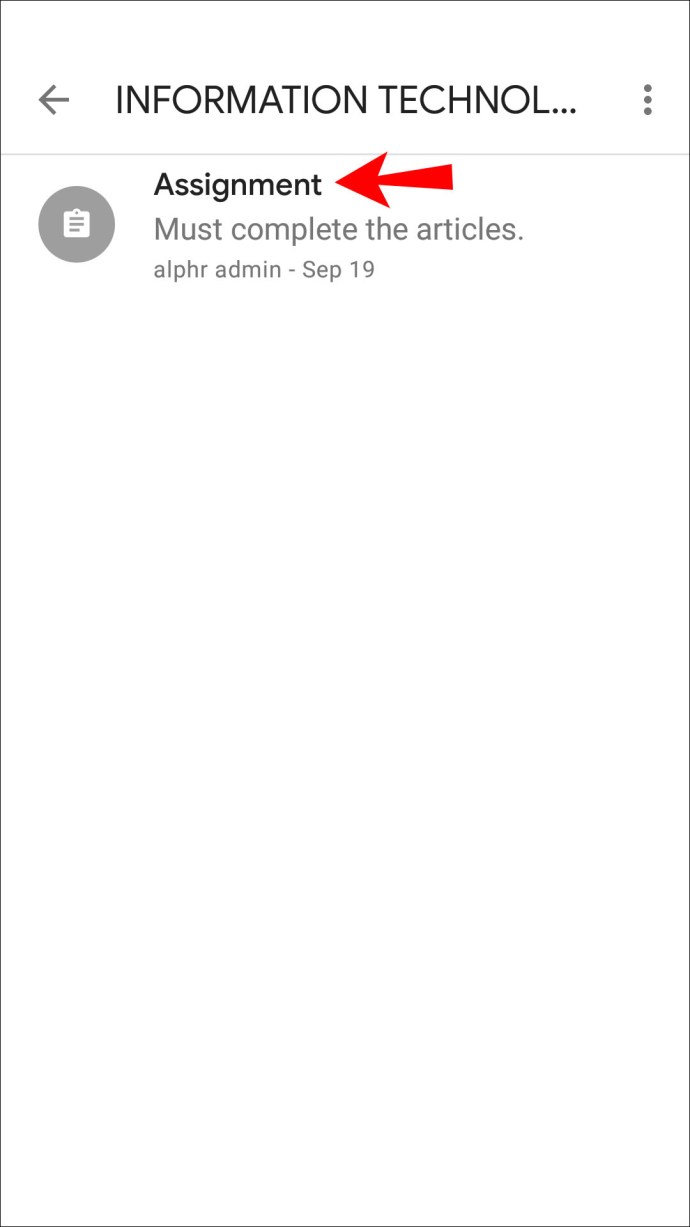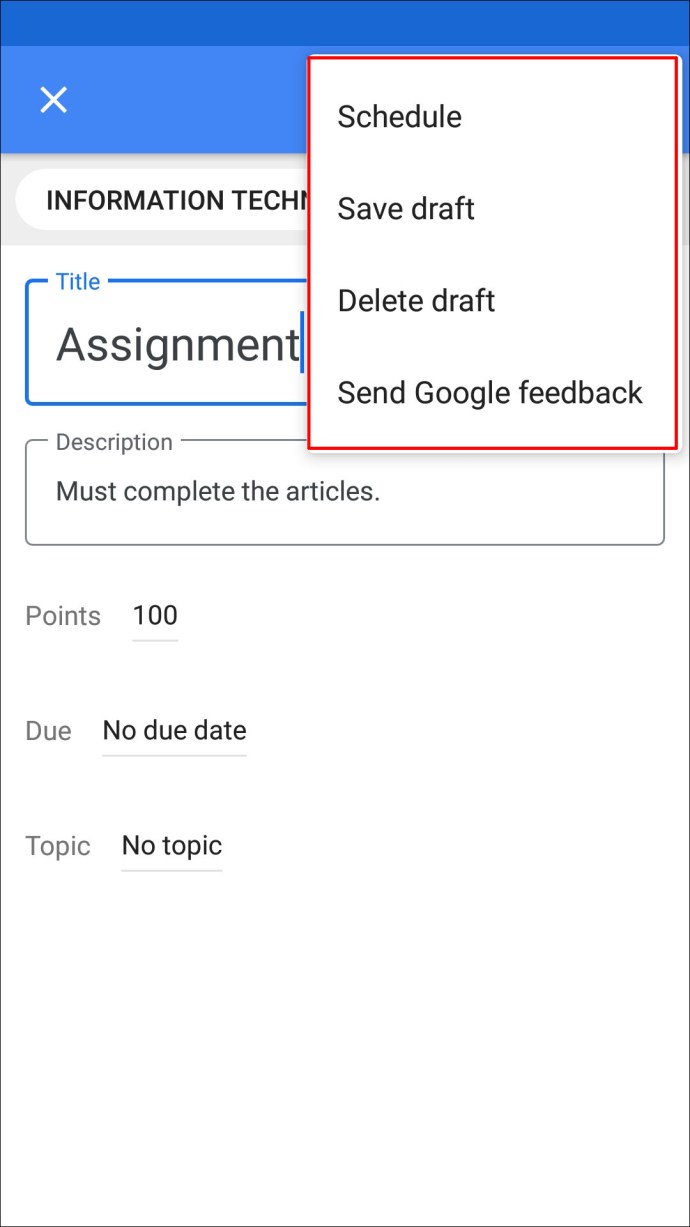So erstellen Sie eine Aufgabe in Google Classroom
Google Classroom ist eines der besten Tools für das Unterrichten von Online-Kursen. Wenn Sie ein Lehrer sind, ist es eine großartige Fähigkeit, zu lernen, wie man Aufgaben auf der Plattform verwaltet. Sie können sie nicht nur erstellen, sondern auch Entwurfsversionen speichern, kopieren, für den späteren Versand einplanen, auswählen, welche Schüler sie erhalten usw.

Wenn Sie neu bei Google Classroom sind und sich fragen, wie Sie eine Aufgabe erstellen können, sind Sie hier genau richtig. In diesem Artikel wird erläutert, wie Sie sie allen oder bestimmten Schülern zuweisen und Tipps und Tricks geben, um Google Classroom optimal zu nutzen.
So erstellen Sie für jeden Schüler eine Aufgabe in Google Classroom
Manchmal müssen Sie verschiedene Aufgaben für verschiedene Schüler erstellen. Unabhängig davon, ob Ihre Schüler zusätzliche Hausaufgaben benötigen, eine bessere Note wünschen oder Nachsitzen erhalten und eine Lektion nachholen müssen, ist es wichtig zu lernen, wie man Aufgaben für einzelne Schüler macht. Glücklicherweise hat Google Classroom den Prozess einfach gemacht.
So erstellen Sie eine Aufgabe in Google Classroom für jeden Schüler auf einem PC
So erstellen Sie eine Aufgabe für einzelne Kursteilnehmer in Google Classroom:
- Gehen Sie zu Google Classroom.
- Wählen Sie die Klasse aus und klicken Sie auf "Klassenarbeit".
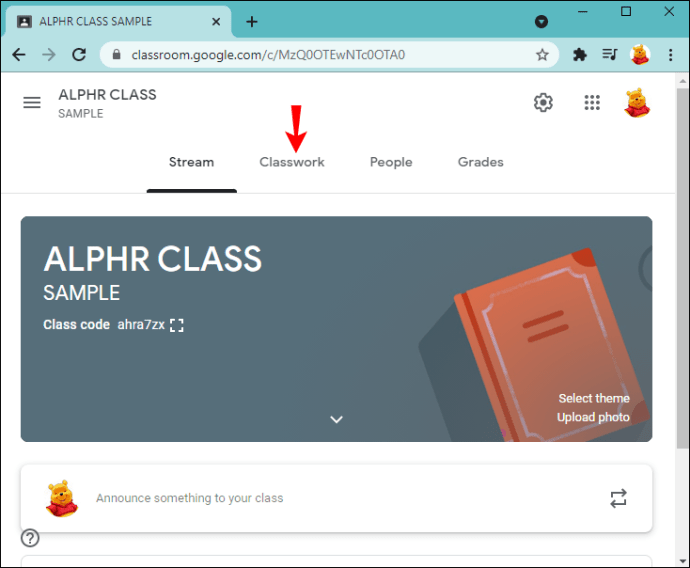
- Drücken Sie auf „Erstellen“ und wählen Sie „Zuweisung“.
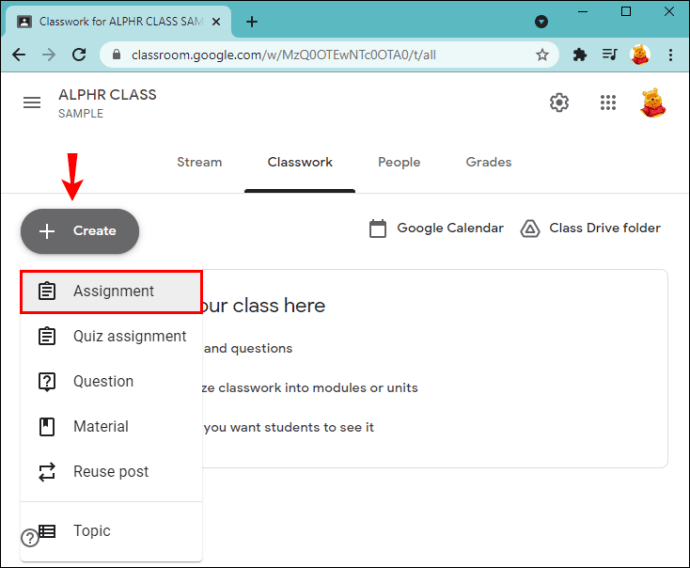
- Geben Sie den Titel ein und geben Sie die erforderlichen Informationen ein.

- Drücken Sie neben „Alle Schüler“ auf den nach unten zeigenden Pfeil.
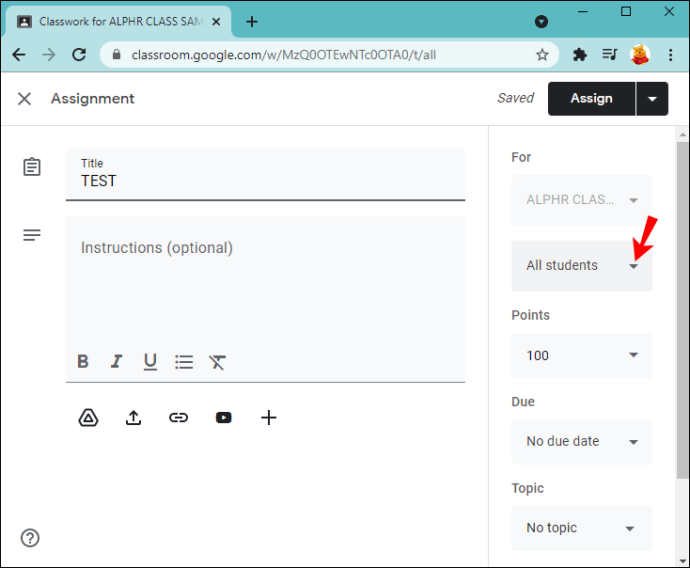
- Drücken Sie „Alle Schüler“, um die Auswahl aller Schüler aufzuheben.
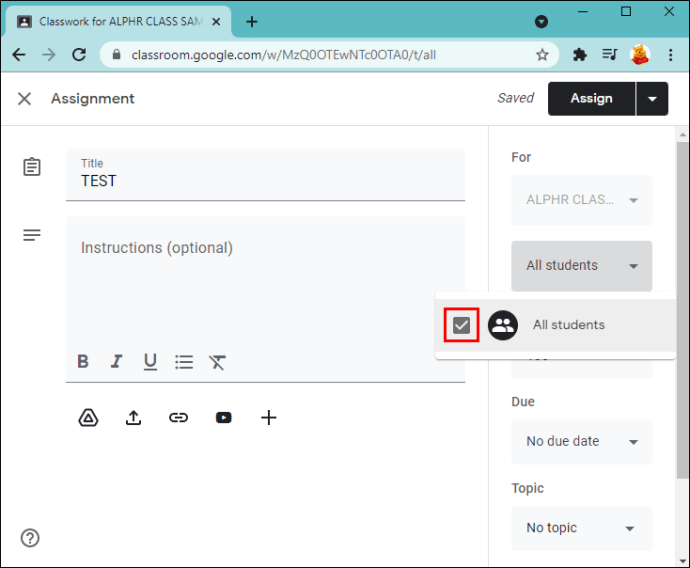
- Wählen Sie die Schüler aus.
- Klicken Sie auf „Zuweisen“, um Ihre Aufgabe zu veröffentlichen oder für später zu planen.
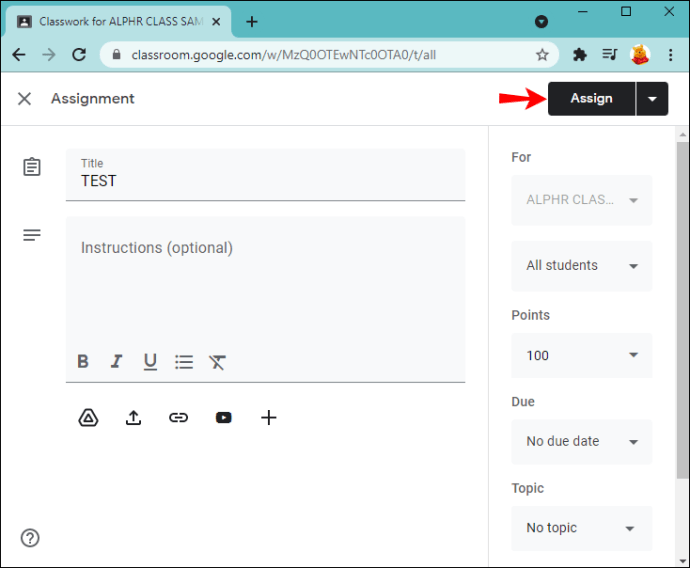
So erstellen Sie eine Aufgabe in Google Classroom für jeden Schüler auf einem Android-Gerät
Wenn Sie unterwegs sind oder Ihren Computer nicht in der Nähe haben, können Sie die Google Classroom App auf Ihrem Android-Gerät verwenden. Obwohl Sie vielleicht denken, dass es schwierig ist, auf einem kleineren Bildschirm zu arbeiten, hat Google Classroom hervorragende Arbeit geleistet, um den Prozess schnell und einfach zu gestalten.
Führen Sie diese Schritte aus, um Aufgaben für jeden Schüler auf Ihrem Android-Gerät zu erstellen:
- Falls noch nicht vorhanden, laden Sie die Google Classroom App aus dem Play Store herunter und öffnen Sie sie.
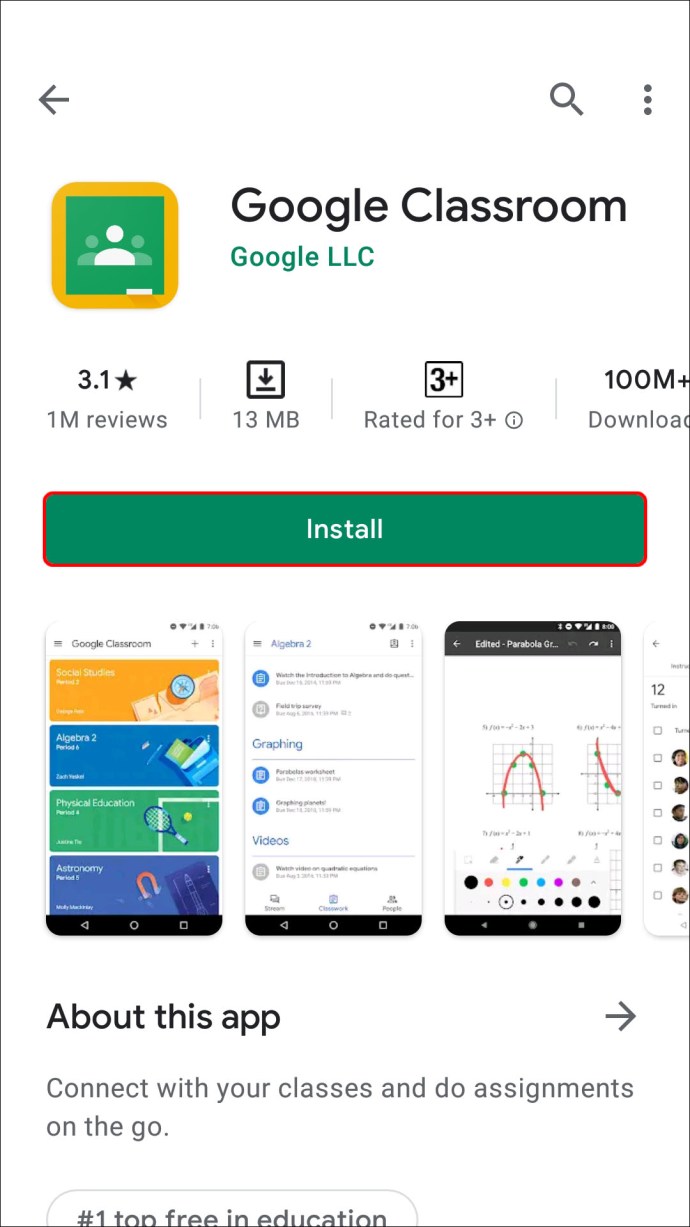
- Wählen Sie die Klasse.
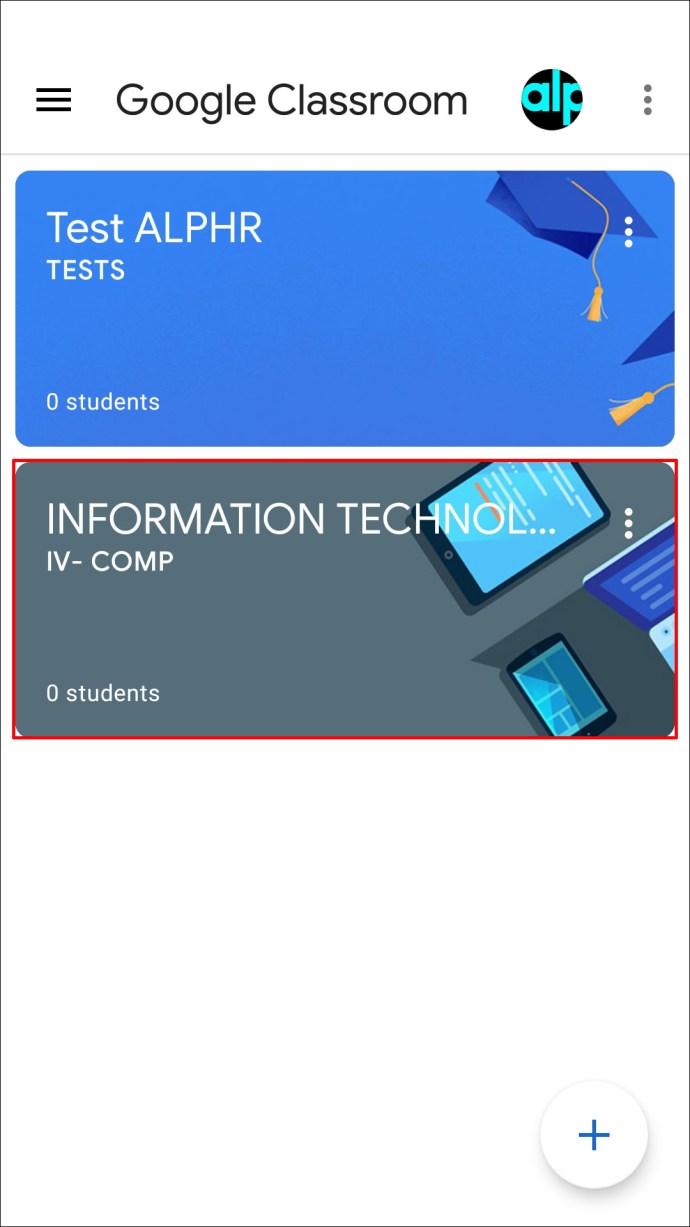
- Tippen Sie auf das Kursaufgaben-Symbol.
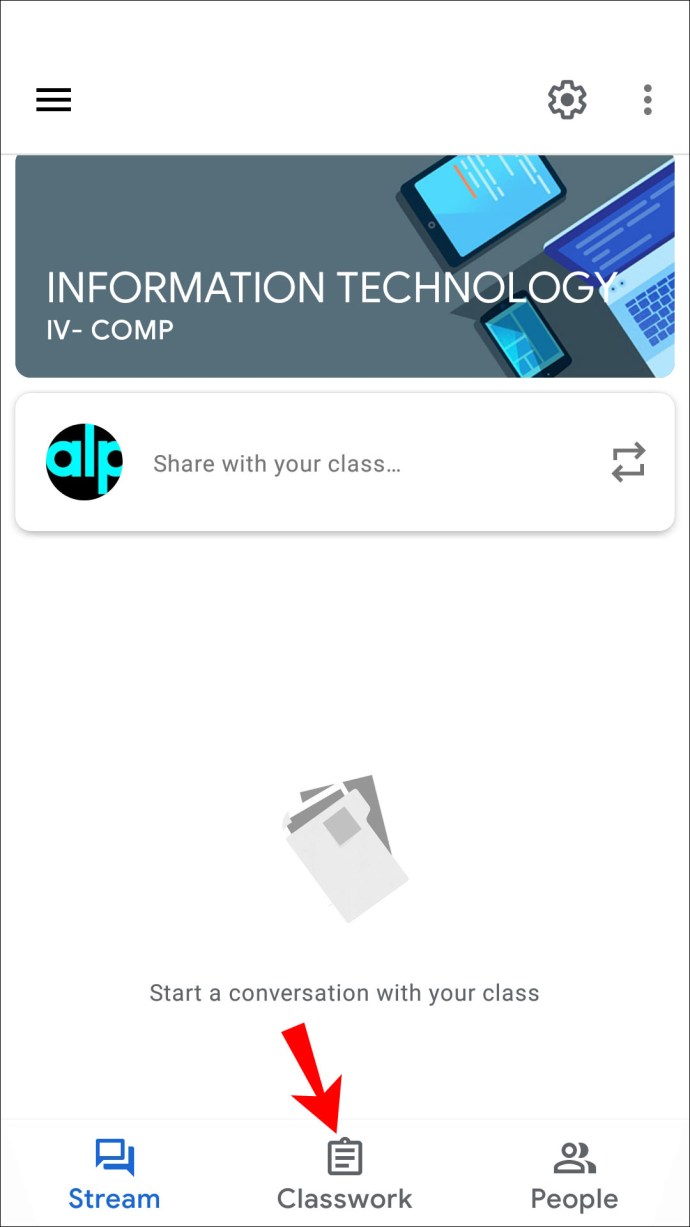
- Tippen Sie auf das Pluszeichen und tippen Sie auf "Zuweisung".
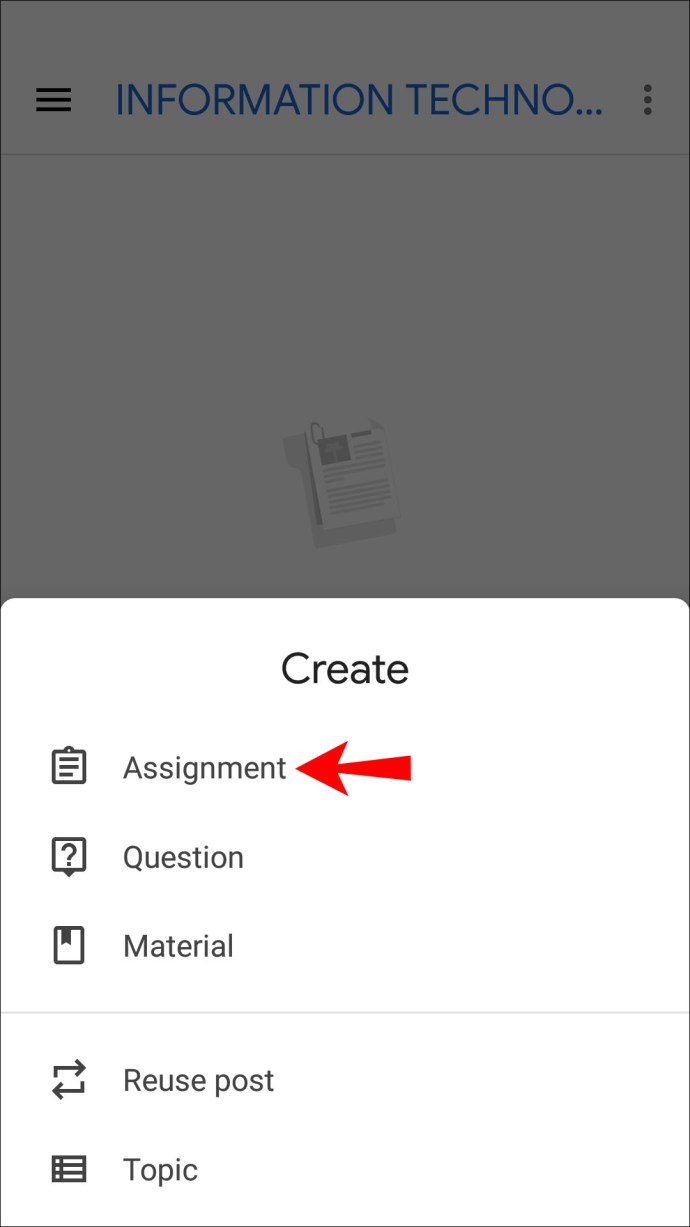
- Geben Sie den Namen ein und schreiben Sie die erforderlichen Anweisungen.
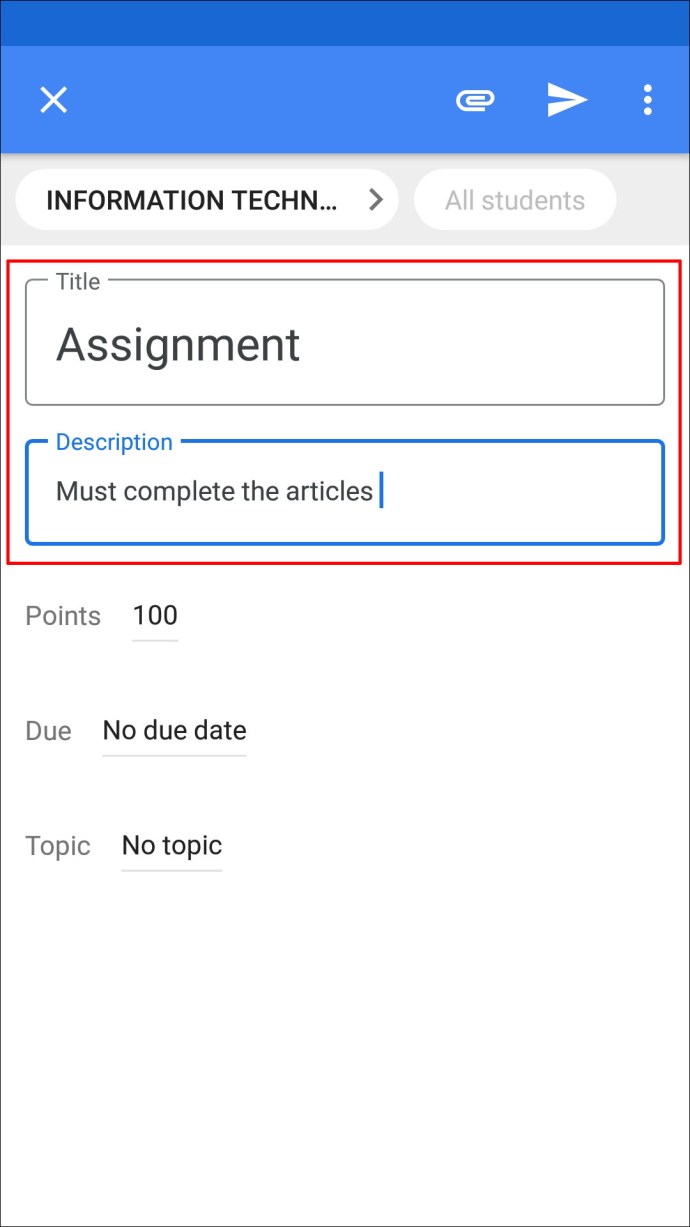
- Tippen Sie zweimal auf „Alle Schüler“, um die Auswahl aufzuheben.
- Geben Sie die Namen der Kursteilnehmer ein, an die Sie die Aufgaben senden möchten.
- Tippen Sie auf „Zuweisen“, um die Aufgabe sofort zu senden oder zu planen.
So erstellen Sie eine Aufgabe in Google Classroom für jeden Schüler auf einem iPhone oder iPad
Die Google Classroom App ist auch für iPhone-/iPad-Nutzer verfügbar. Das Erstellen einer Aufgabe für jeden Schüler kann mit mehreren Klicks erfolgen. Befolgen Sie die nachstehenden Anweisungen, um eine Aufgabe für einzelne Schüler auf Ihrem iPhone/iPad zu erstellen:
- Wenn Sie sie nicht haben, laden Sie die Google Classroom-App aus dem App Store herunter und starten Sie sie.
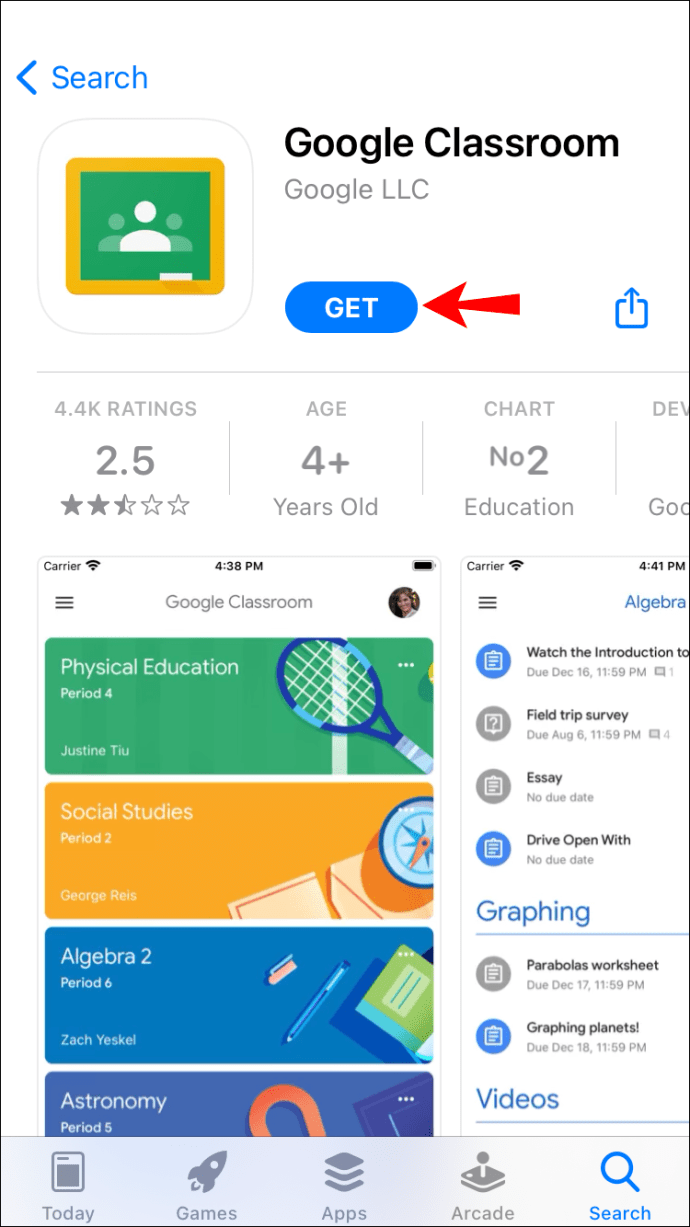
- Wählen Sie die Klasse aus.
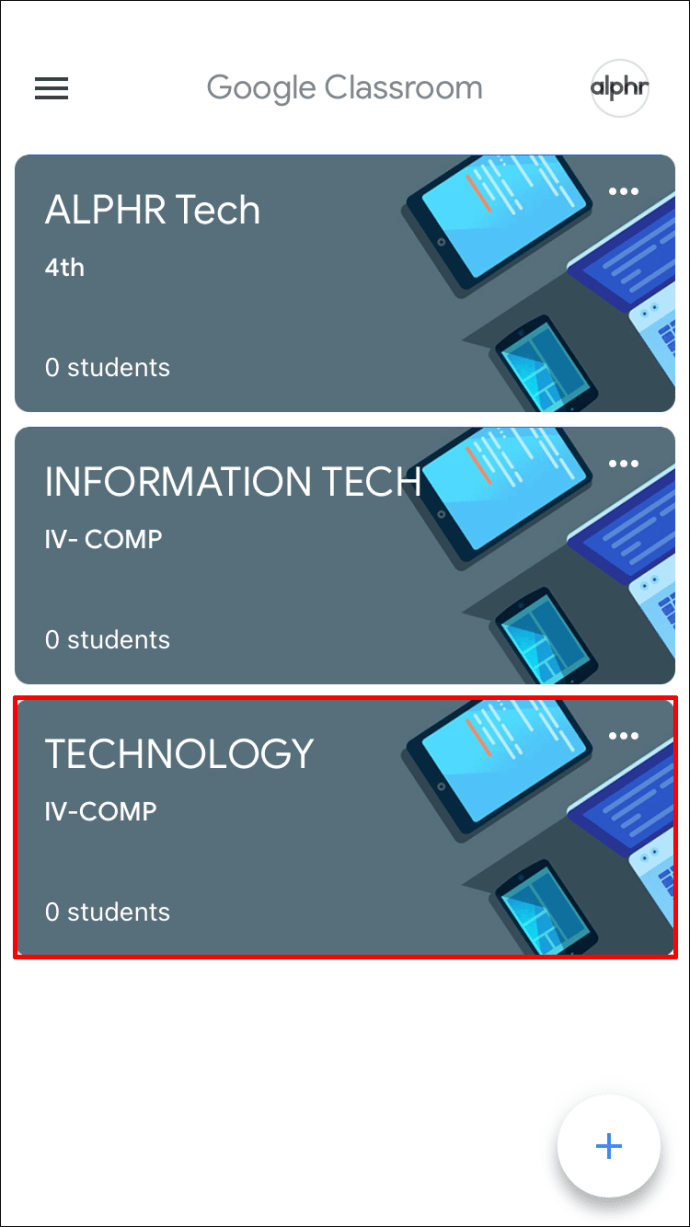
- Drücken Sie auf das Klassenaufgaben-Symbol.
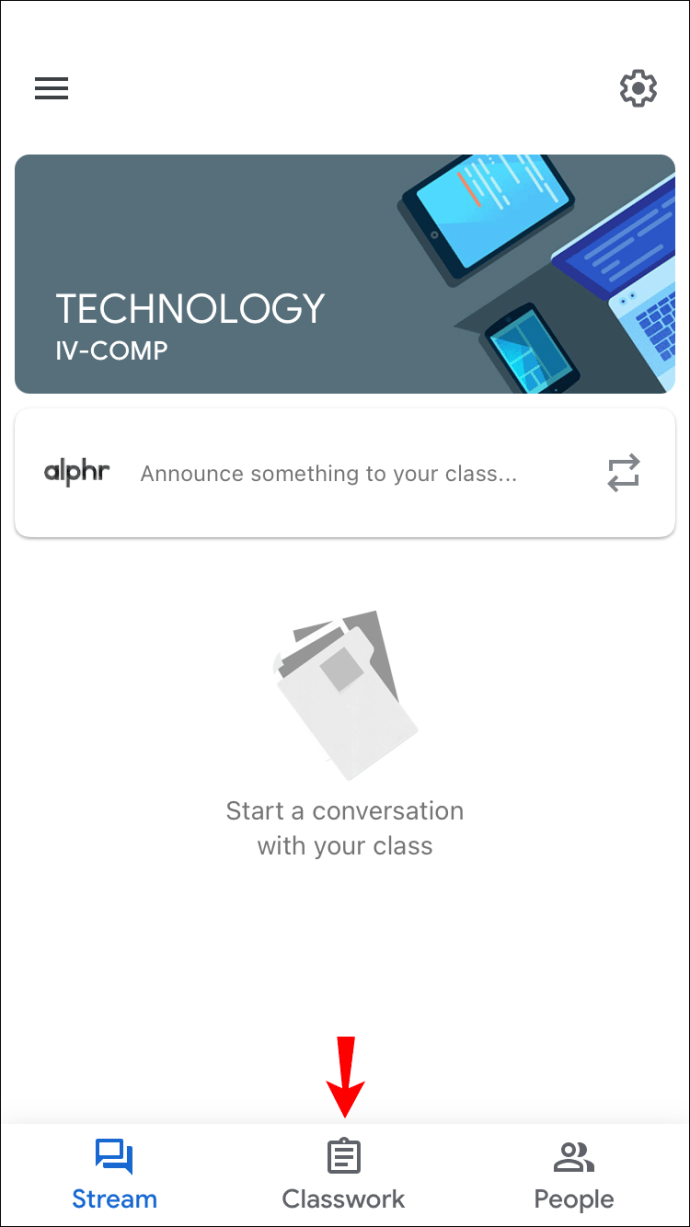
- Tippen Sie auf das Pluszeichen, um eine neue Aufgabe zu erstellen.
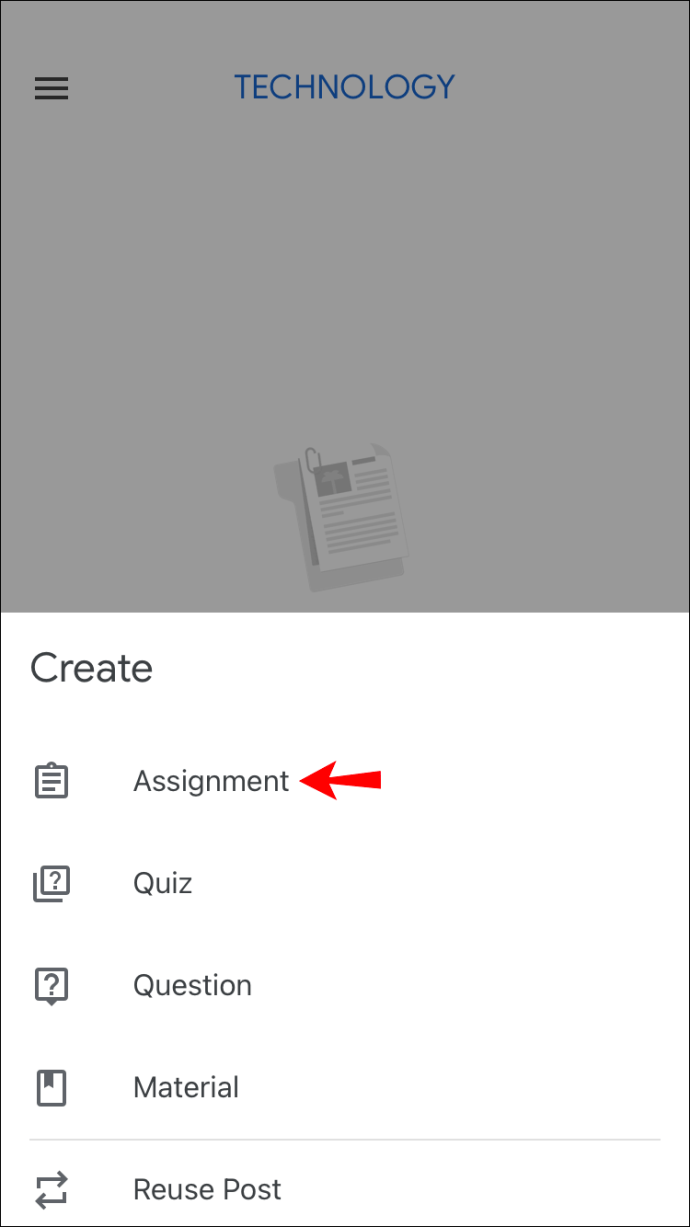
- Geben Sie seinen Namen ein und geben Sie ggf. Anweisungen.
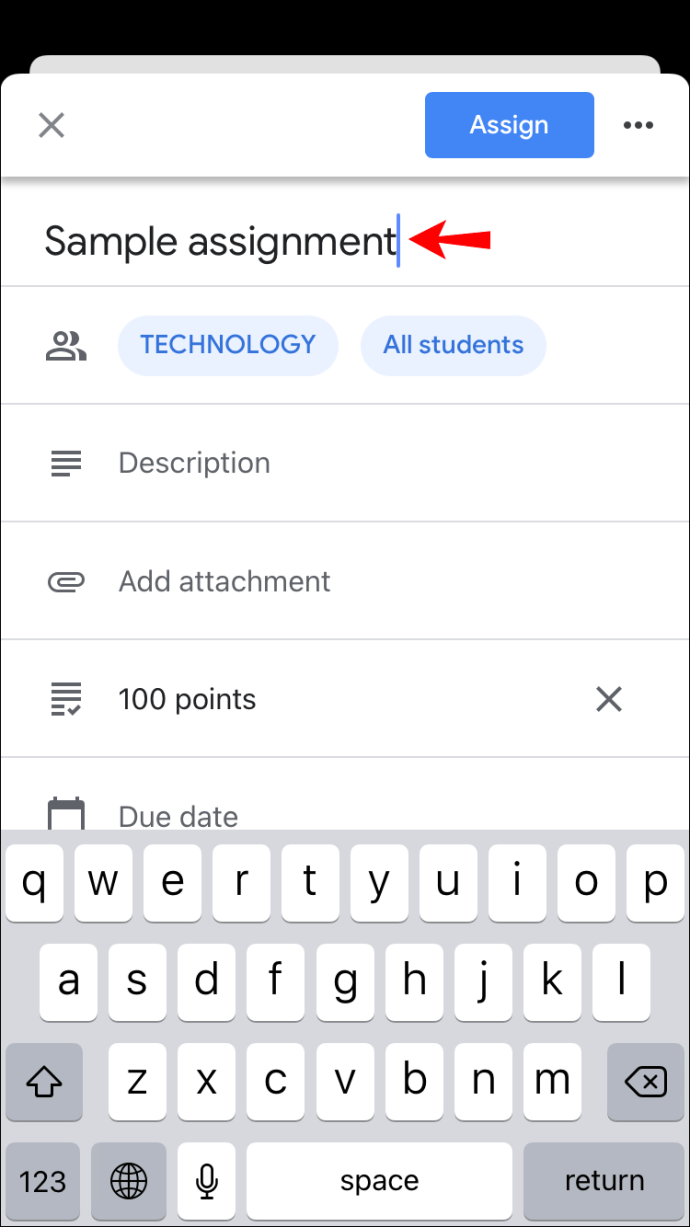
- Tippen Sie zweimal auf „Alle Schüler“, um die Auswahl aufzuheben.
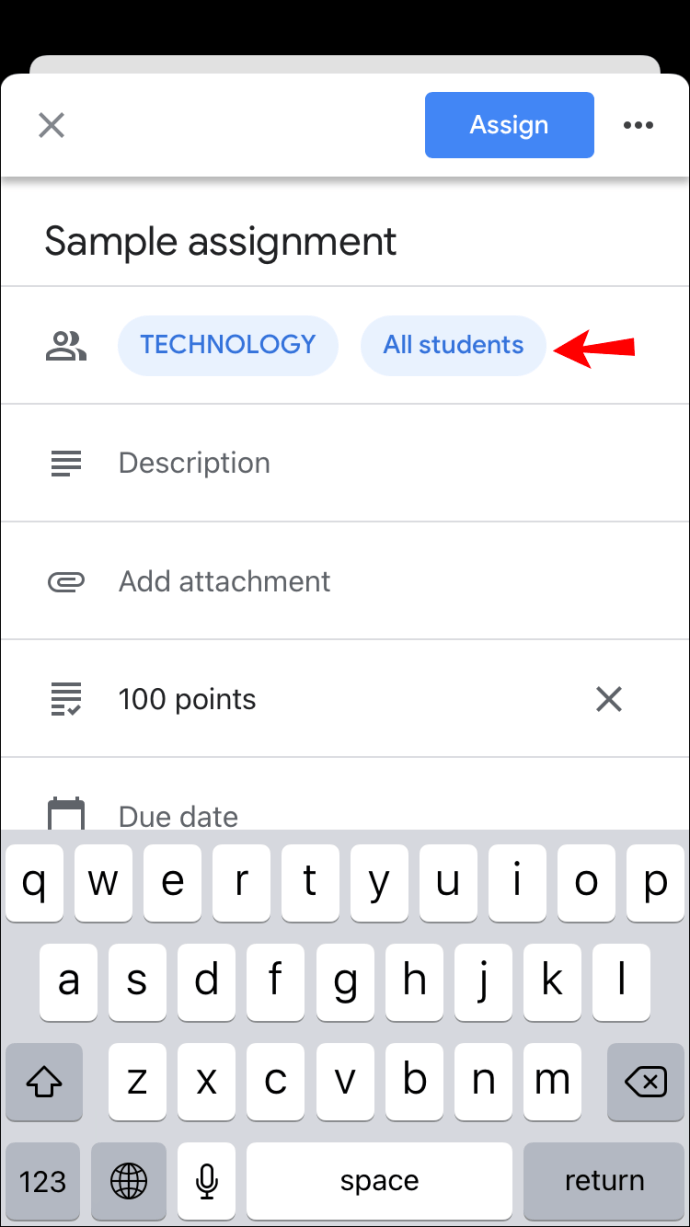
- Fügen Sie einen Schüler hinzu, indem Sie seinen Namen eingeben. Sie können bis zu 100 Schüler auswählen.
- Wenn Sie fertig sind, tippen Sie auf "Zuweisen", um die Aufgabe zu senden oder für später zu planen.
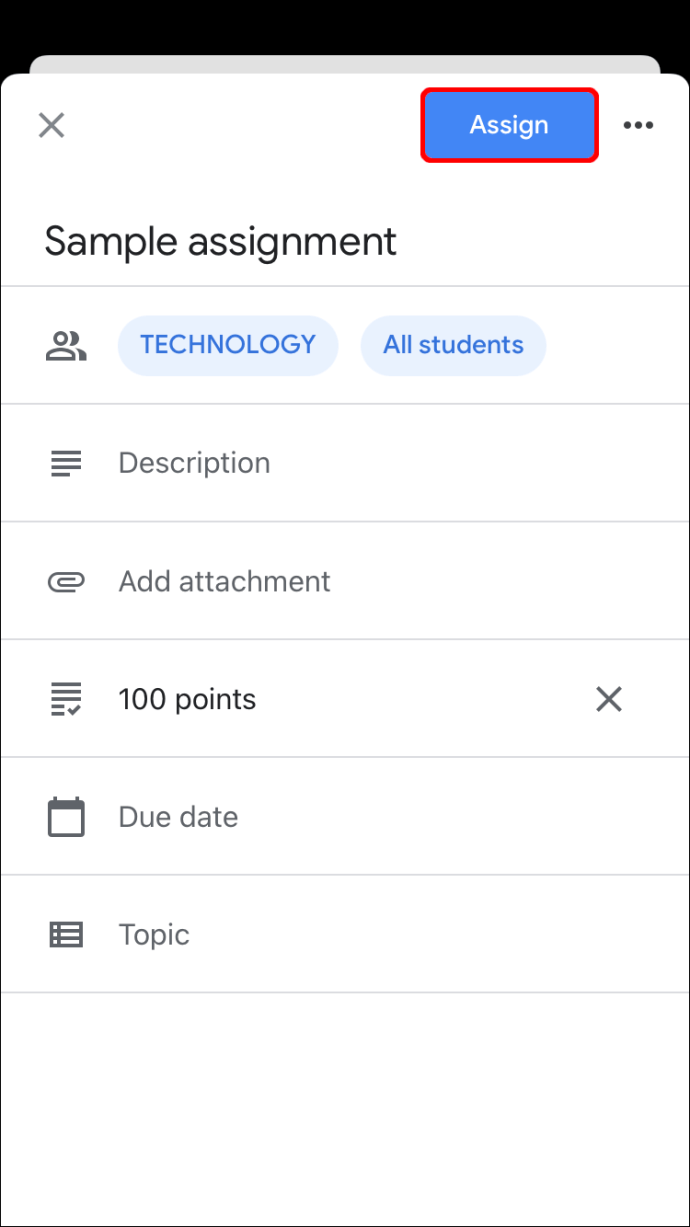
So erstellen Sie eine Aufgabe in Google Classroom für alle Schüler
Wenn Sie eine Aufgabe für den gesamten Kurs vorbereitet haben, können Sie sie in Google Classroom an alle Kursteilnehmer gleichzeitig senden. Tatsächlich ist dies die Standardoption, die Sie bei Bedarf anpassen können. Sie können auch wählen, ob Sie es als Entwurf speichern, sofort zuweisen, für später planen usw.
So erstellen Sie eine Aufgabe in Google Classroom für die gesamte Klasse auf einem PC
Erstellen Sie eine Aufgabe für alle Schüler in Ihrer Klasse, indem Sie die folgenden Schritte ausführen:
- Öffnen Sie Ihren Browser und gehen Sie zu Google Classroom.
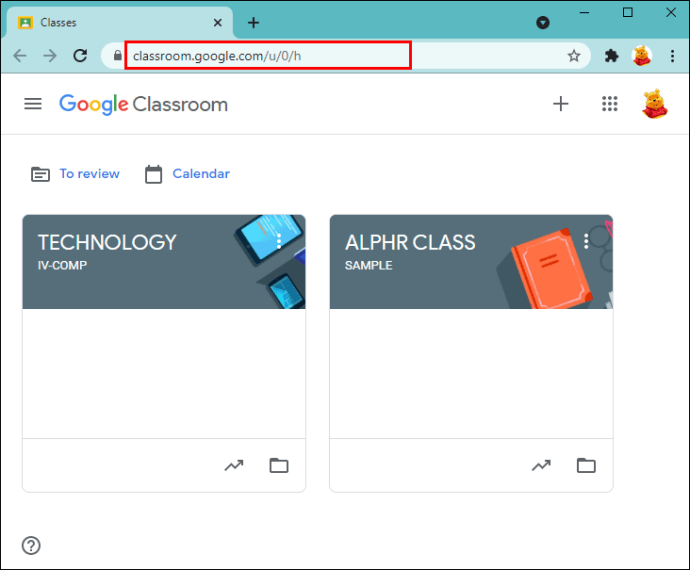
- Wählen Sie die Klasse aus, für die Sie die Aufgabe erstellen möchten, und klicken Sie auf „Klassenarbeit“.
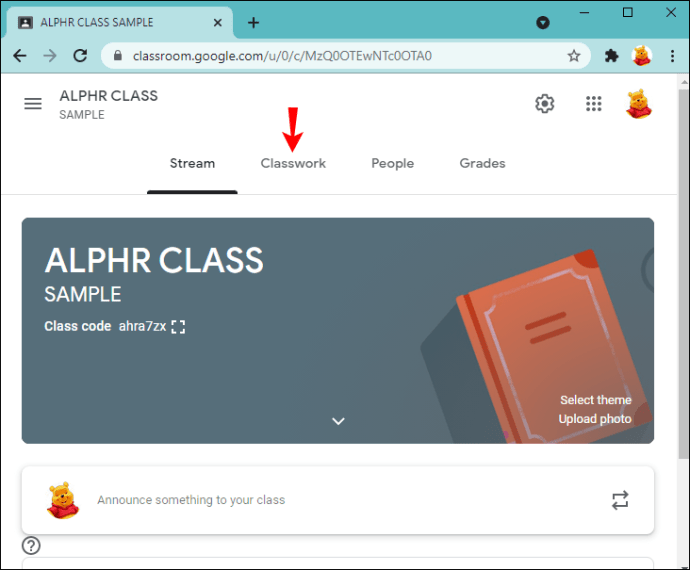
- Wählen Sie „Erstellen“ und drücken Sie „Zuweisung“.
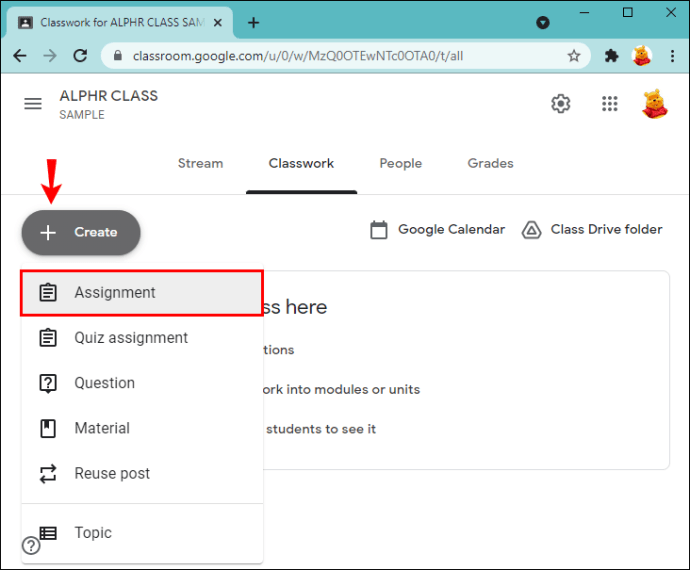
- Geben Sie den Namen ein und geben Sie ggf. Anweisungen.
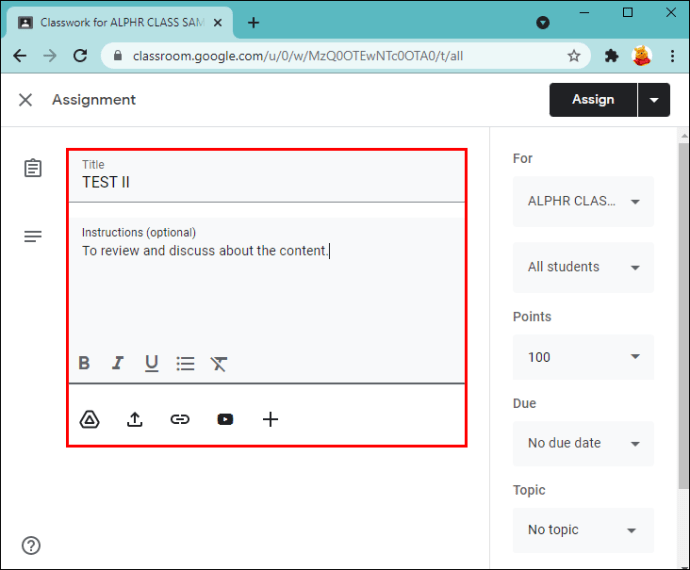
- Stellen Sie im Abschnitt „Für“ auf der rechten Seite sicher, dass die Option „Alle Schüler“ ausgewählt ist.
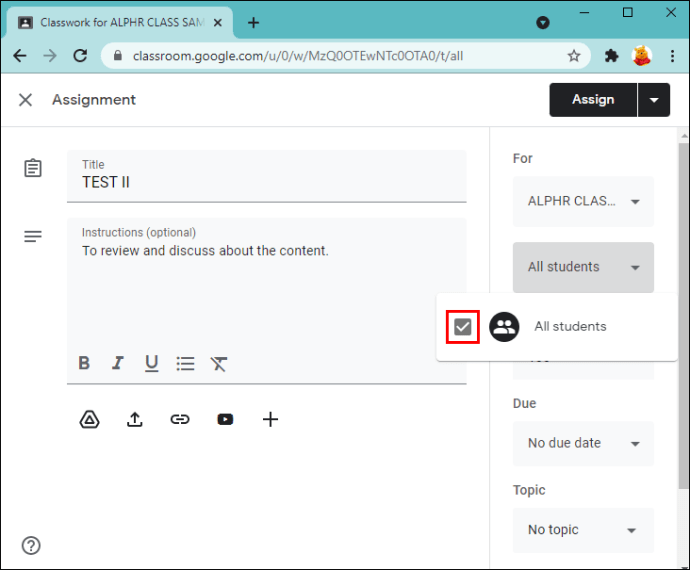
- Wählen Sie aus, ob Sie die Aufgabe senden, für später planen oder als Entwurf speichern möchten.
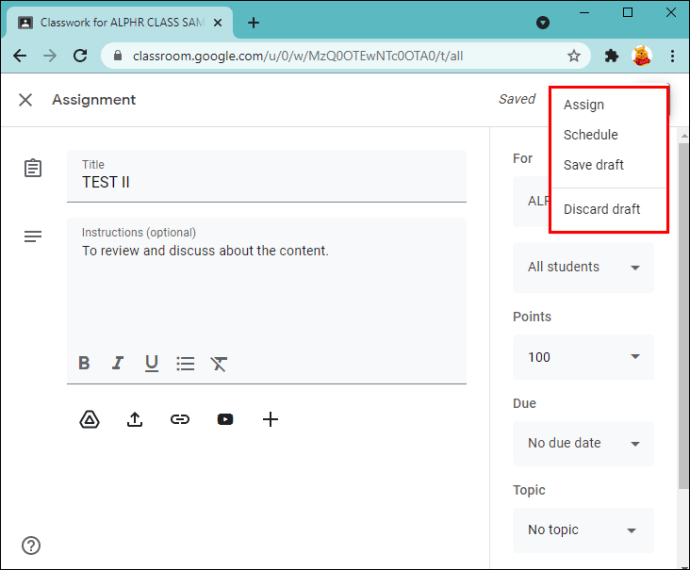
So erstellen Sie eine Aufgabe in Google Classroom für die gesamte Klasse auf einem Android-Gerät
Wenn Sie sich nicht in der Nähe Ihres Computers befinden, die Aufgabe aber an Ihre Schüler senden möchten, können Sie die Google Classroom App für Android verwenden. Das Erstellen und Senden einer Aufgabe auf Ihrem Android ist genauso einfach wie auf Ihrem Computer.
Hier ist, was Sie tun müssen:
- Öffnen Sie die Google Classroom-App. Wenn Sie es nicht haben, laden Sie es aus dem Play Store herunter.
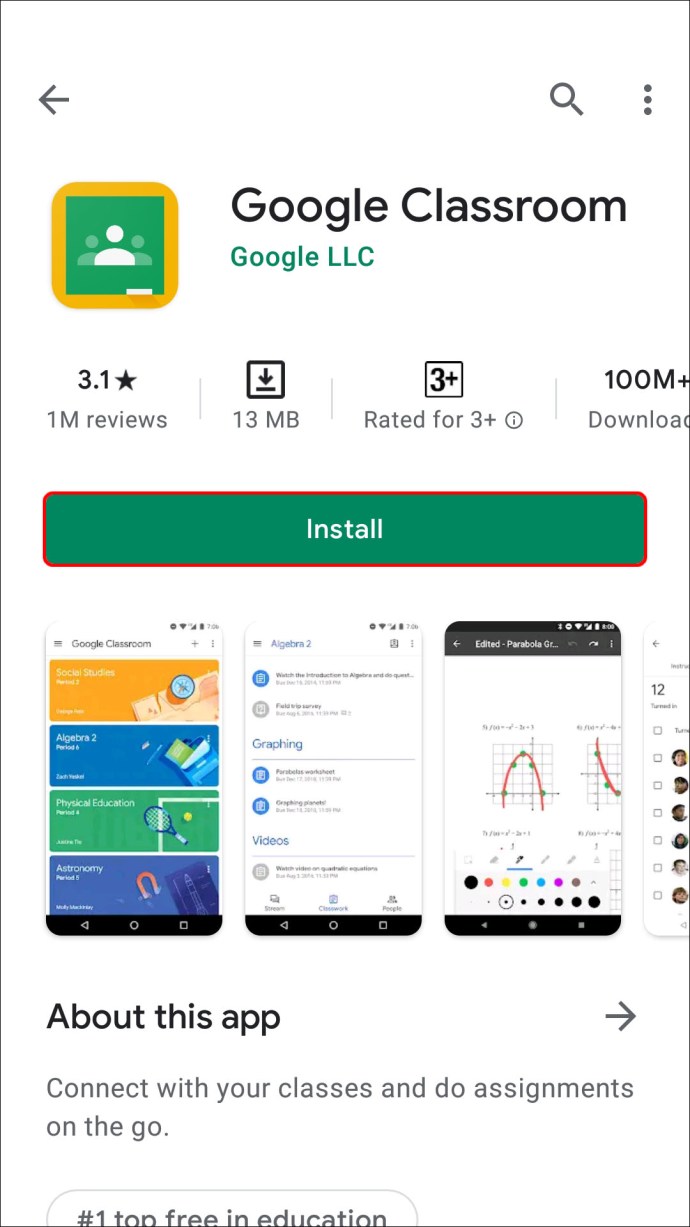
- Wählen Sie die Klasse aus, an die Sie die Aufgabe senden möchten.
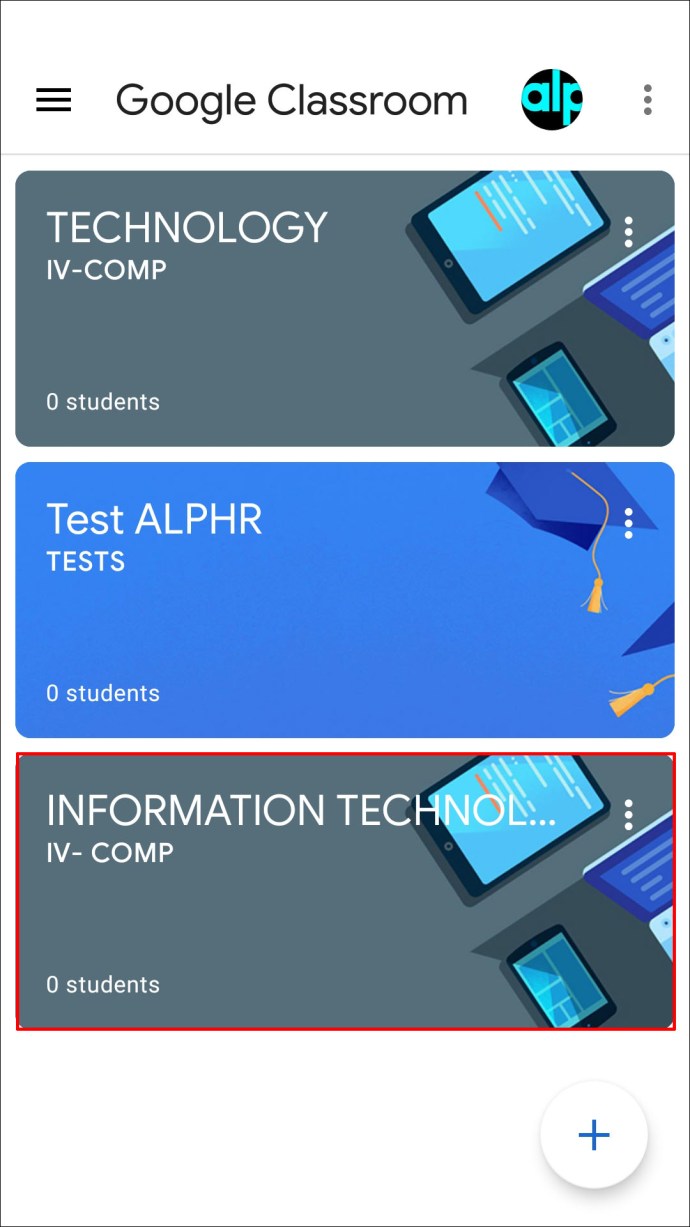
- Drücken Sie auf das Klassenaufgaben-Symbol.
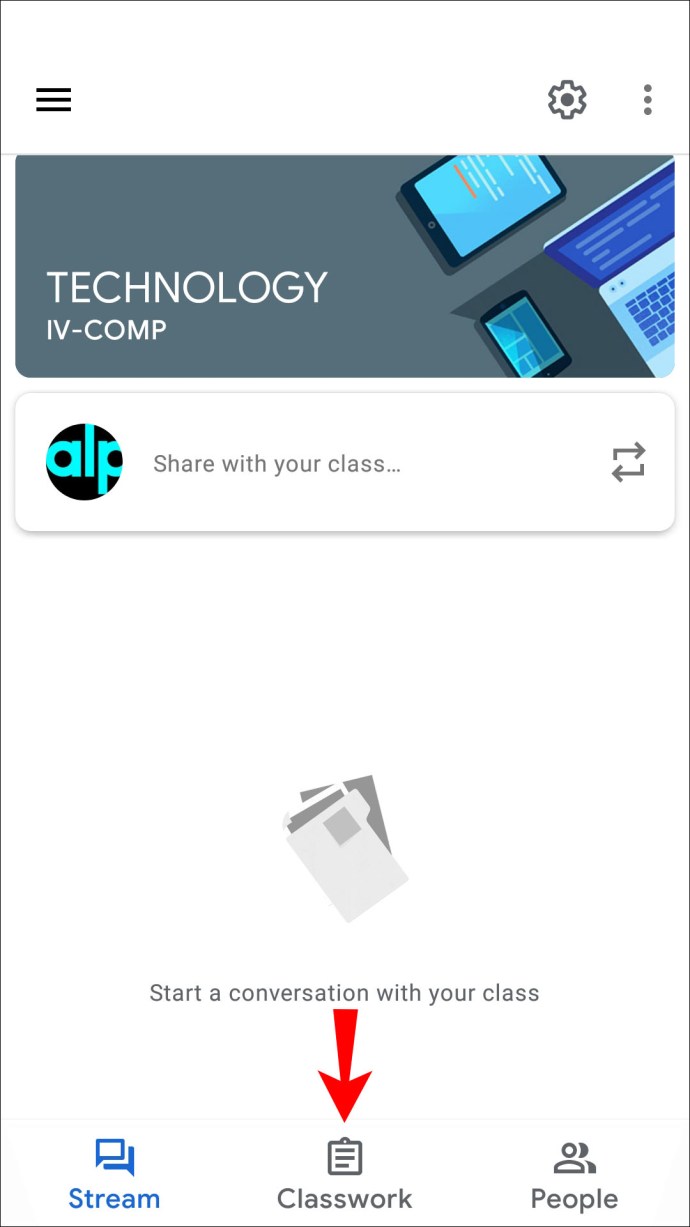
- Tippen Sie auf das Pluszeichen und tippen Sie auf "Zuweisung".
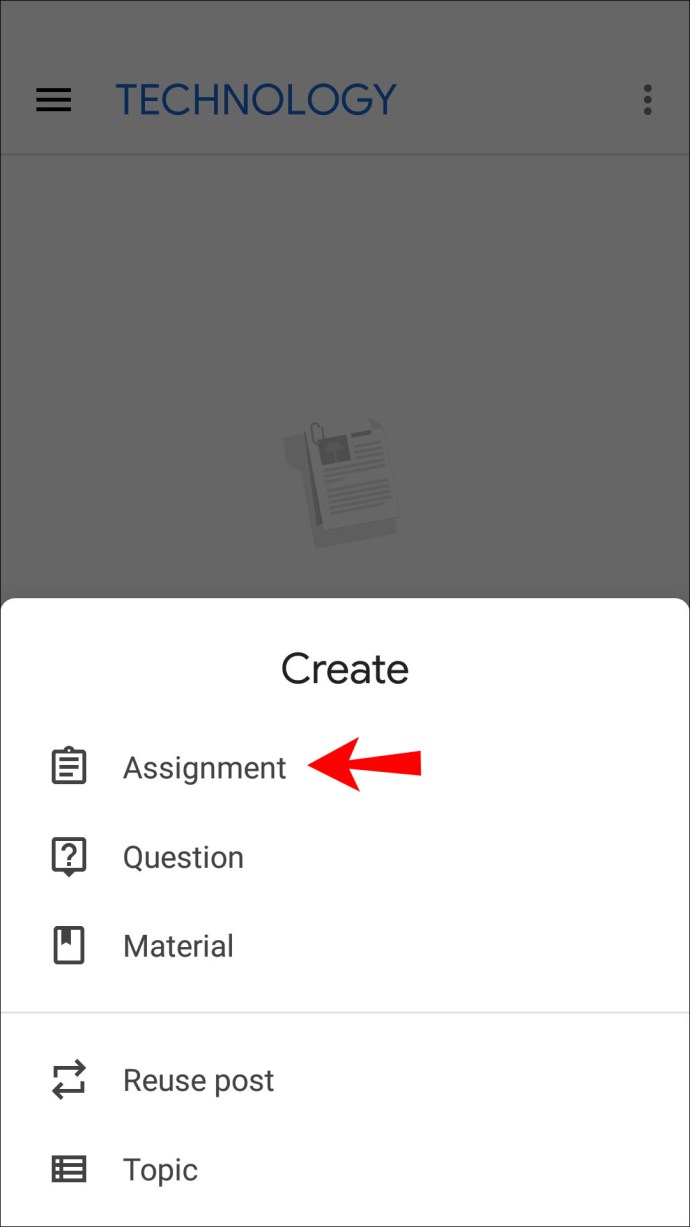
- Geben Sie den Namen der Aufgabe ein und geben Sie ggf. Anweisungen.
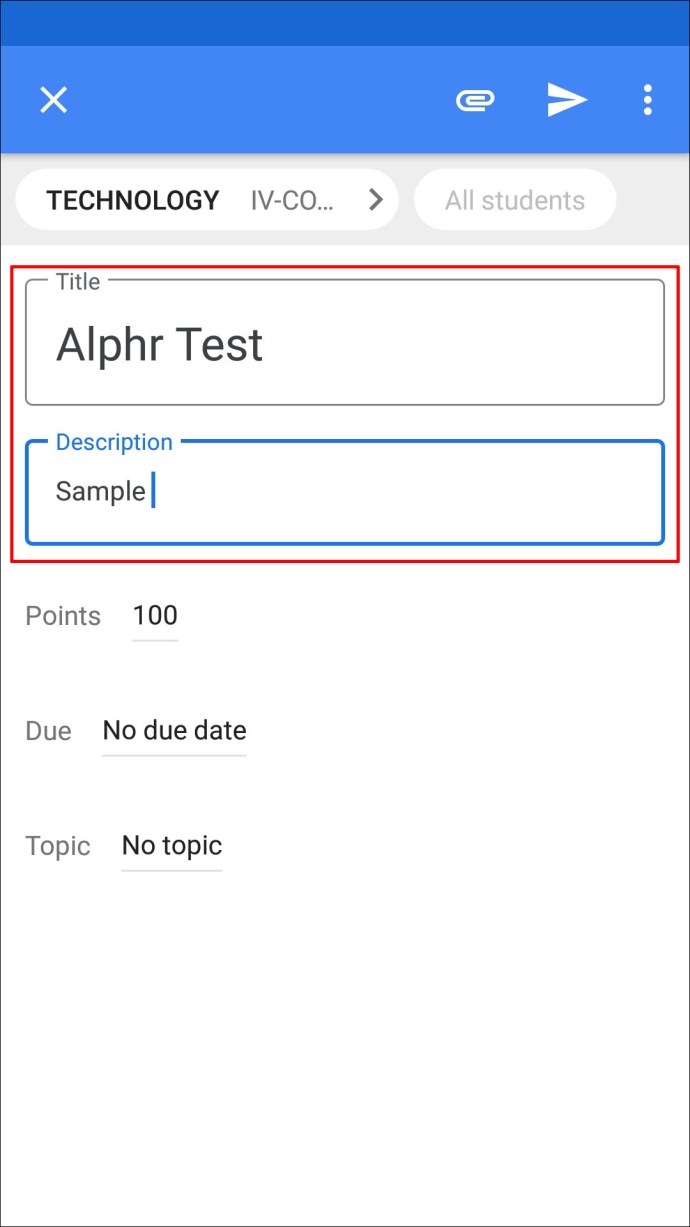
- Überprüfen Sie, ob die Option "Alle Schüler" ausgewählt ist.
- Senden Sie die Aufgabe sofort, planen Sie sie für später oder speichern Sie sie als Entwurf.
So erstellen Sie eine Aufgabe in Google Classroom für die gesamte Klasse auf einem iPhone
iPhone/iPad-Nutzer werden sich freuen, dass sie die Google Classroom App aus dem App Store herunterladen können. Die Navigation durch die App ist unkompliziert, sodass Sie Aufgaben für alle Ihre Schüler erstellen können, auch wenn Sie nicht zu Hause oder in der Nähe Ihres Computers sind.
So erstellen Sie eine Aufgabe in Google Classroom für alle Schüler auf Ihrem iPhone/iPad:
- Öffnen Sie die Google Classroom-App. Wenn Sie es noch nicht haben, laden Sie es aus dem App Store herunter und starten Sie es.
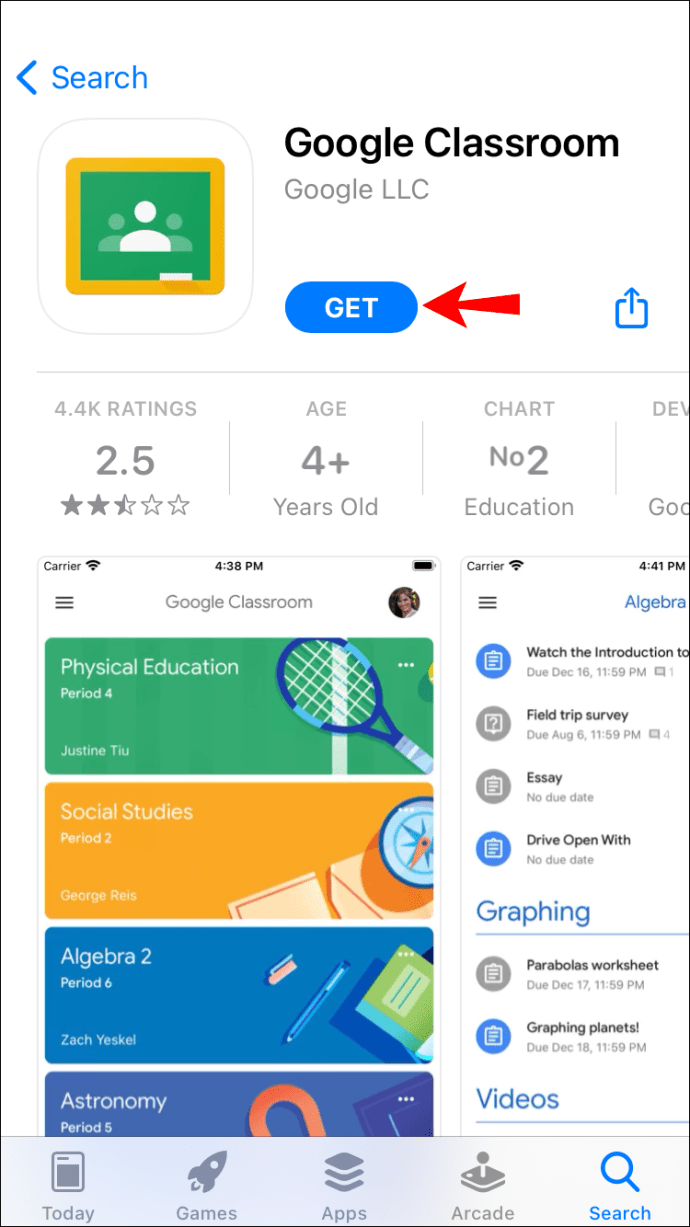
- Wählen Sie den Kurs aus, in dem Sie eine Aufgabe veröffentlichen möchten.
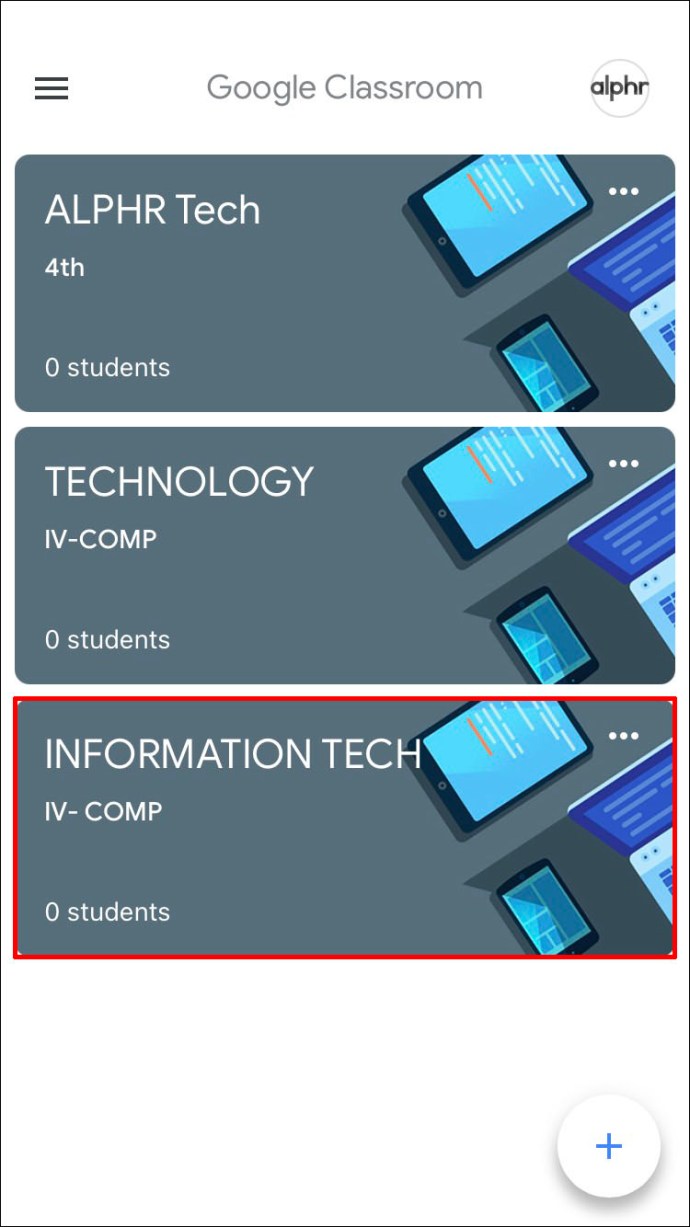
- Drücken Sie auf das Klassenaufgaben-Symbol.
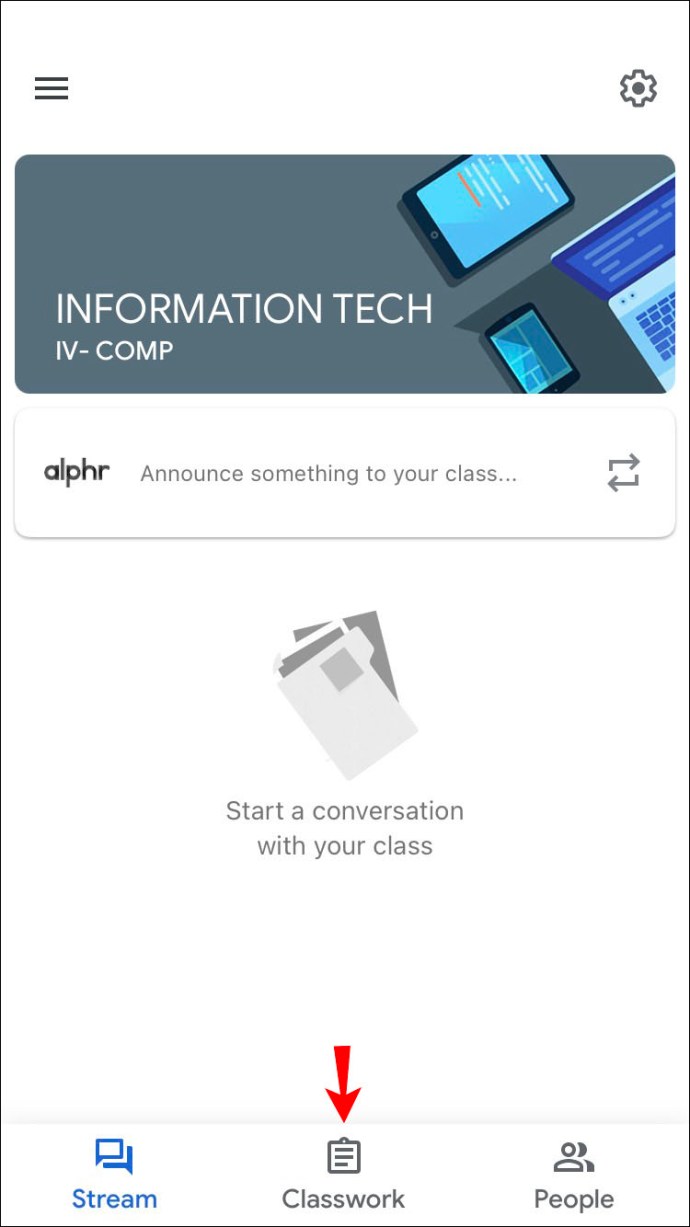
- Tippen Sie auf das Pluszeichen und nehmen Sie eine neue Aufgabe vor.
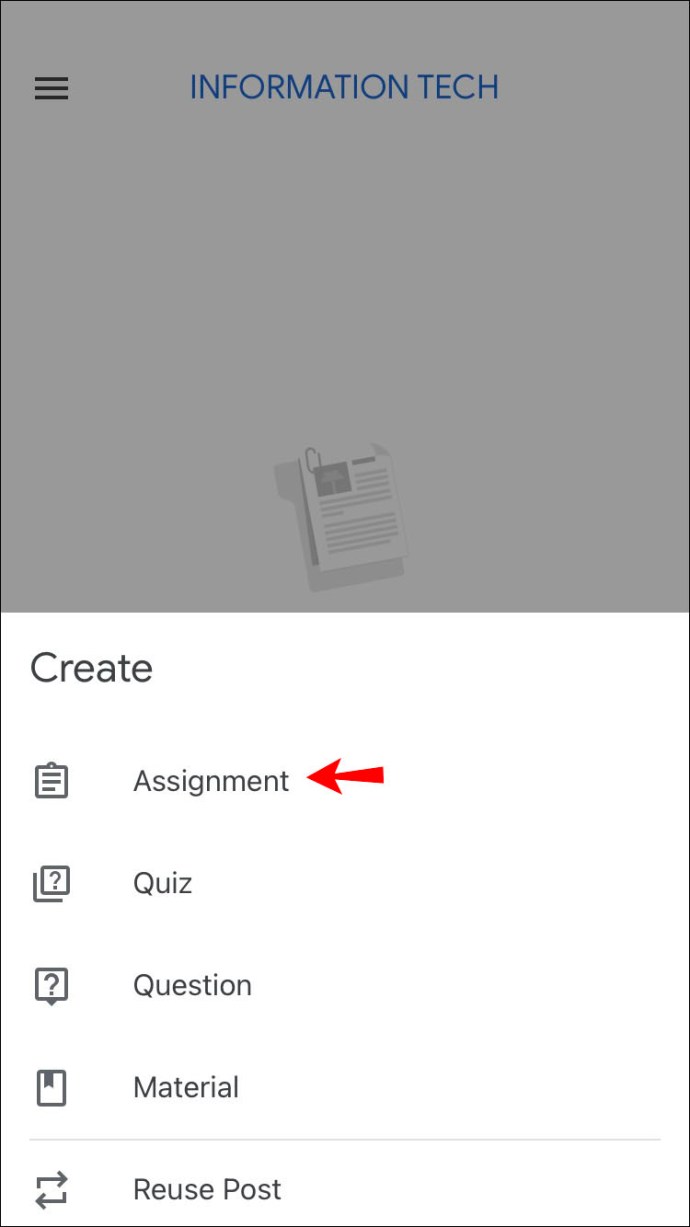
- Geben Sie den Titel der Aufgabe ein und geben Sie Anweisungen (dies ist optional).
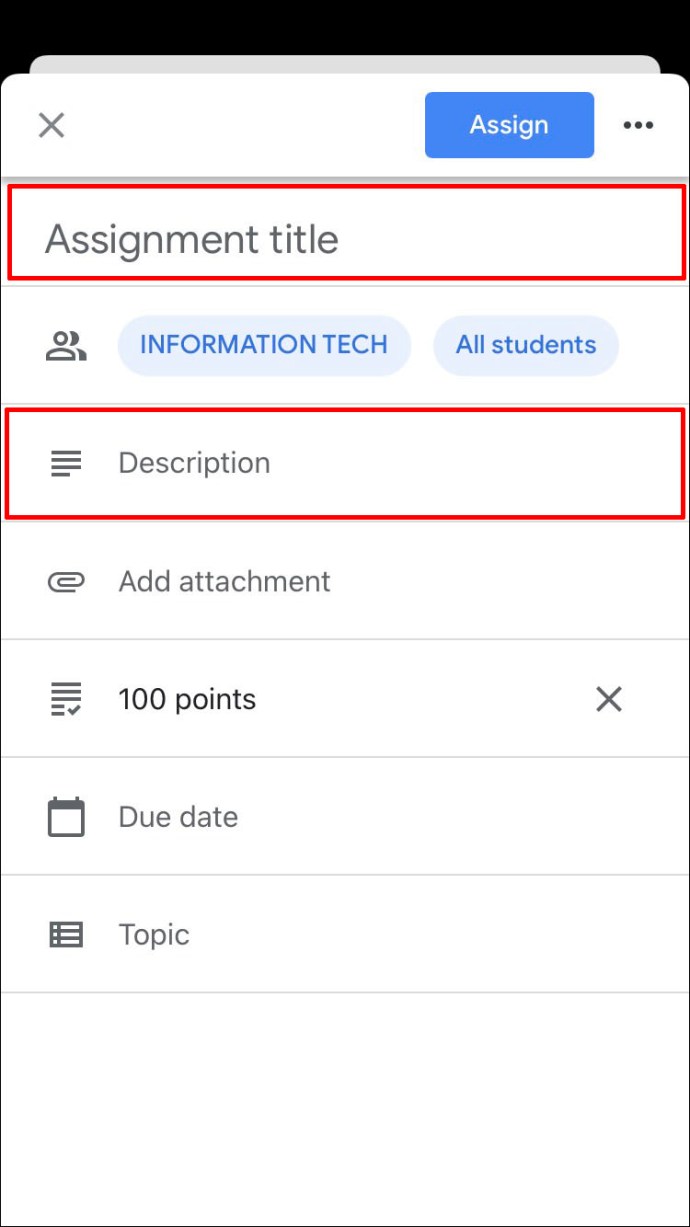
- Stellen Sie sicher, dass "Alle Schüler" ausgewählt ist.

- Wenn Sie fertig sind, wählen Sie aus, was Sie mit der Aufgabe machen möchten.
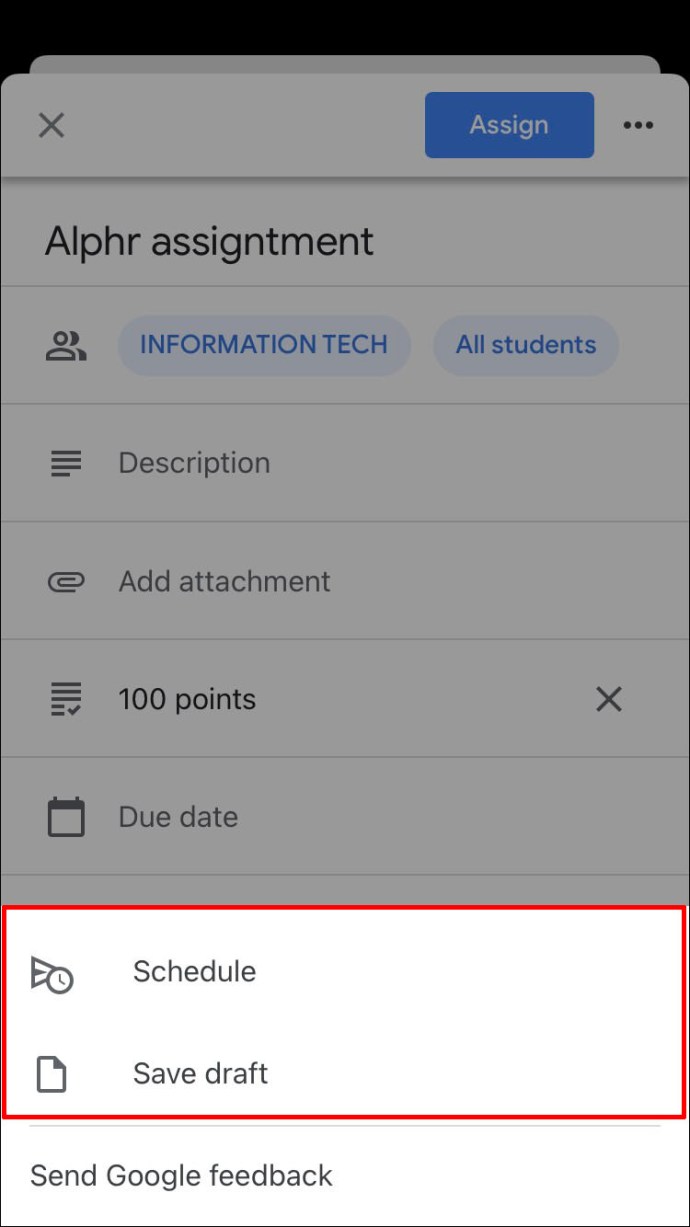
So erstellen Sie eine Kopie einer Aufgabe in Google Classroom
Wenn Sie eine Aufgabe für mehrere Klassen haben oder eine aus früheren Jahren verwenden möchten, müssen Sie keine Zeit damit verschwenden, sie von Grund auf neu zu erstellen. Stattdessen bietet Google Classroom die Option "Wiederverwendung", mit der Sie eine vorhandene Aufgabe an Schüler in anderen Klassen senden können.
So erstellen Sie eine Kopie einer Aufgabe in Google Classroom auf einem PC
Wenn Sie einen PC verwenden und eine Kopie einer vorhandenen Aufgabe erstellen möchten, gehen Sie wie folgt vor:
- Öffnen Sie Ihren Browser und gehen Sie zu Google Classroom.
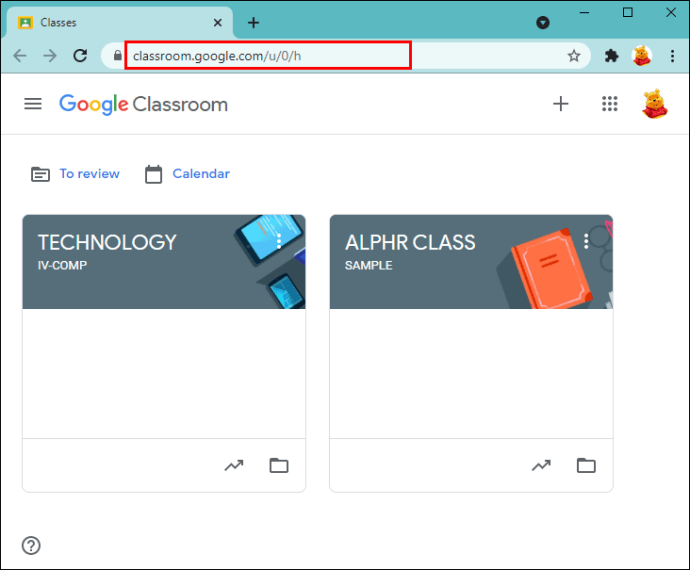
- Wählen Sie die Klasse aus, an die Sie die Aufgabe senden möchten.
- Drücken Sie auf „Kursaufgaben“ und wählen Sie „Erstellen“.
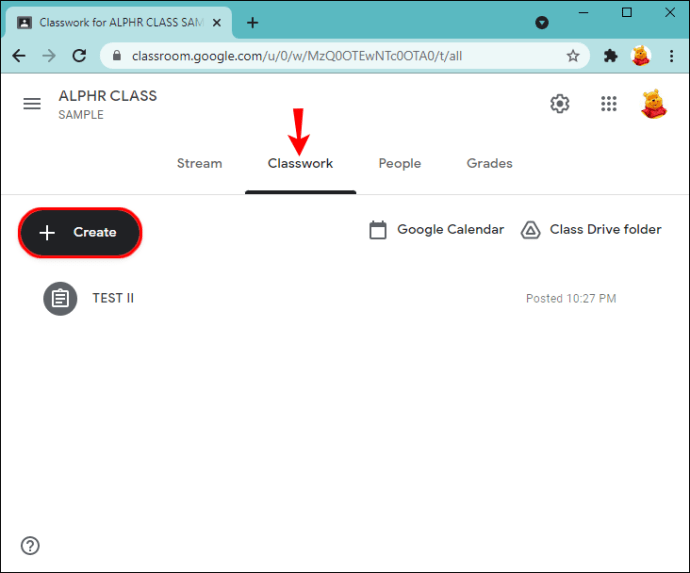
- Klicken Sie auf "Beitrag wiederverwenden".
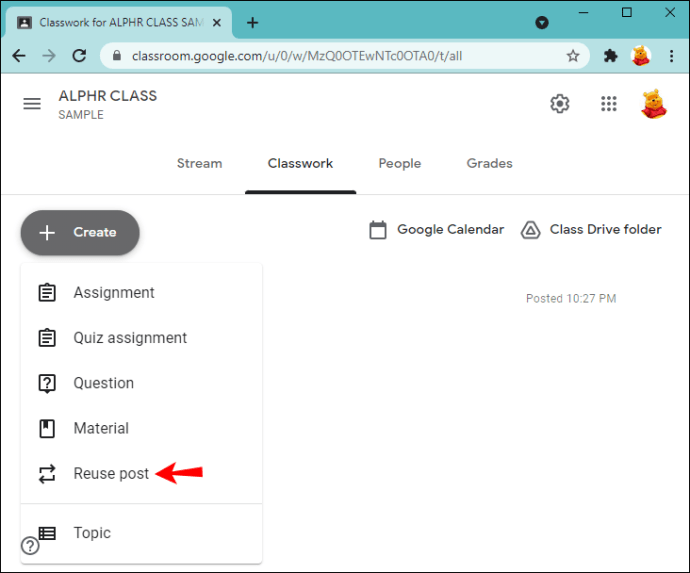
- Wählen Sie den Kurs aus, in dem Sie die gewünschte Aufgabe gepostet haben.
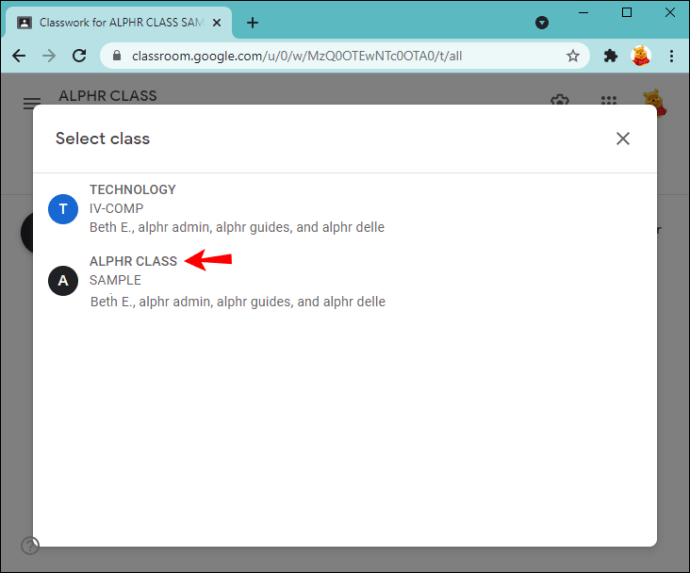
- Drücken Sie auf die Zuweisung.
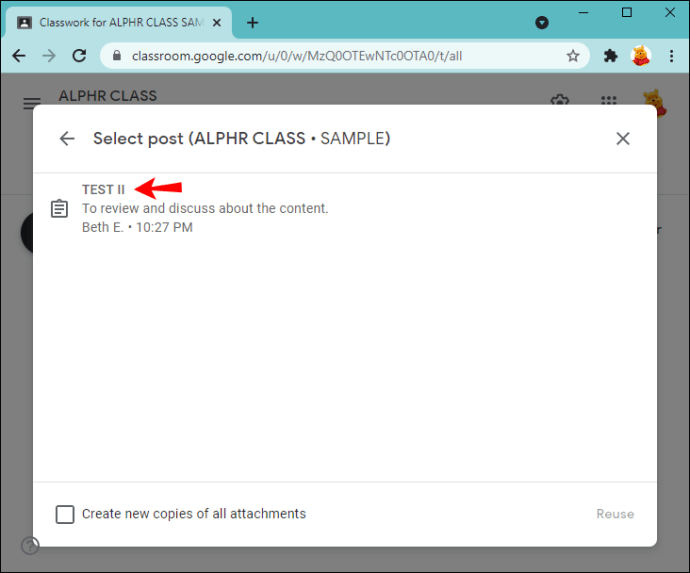
- Klicken Sie auf "Wiederverwenden".
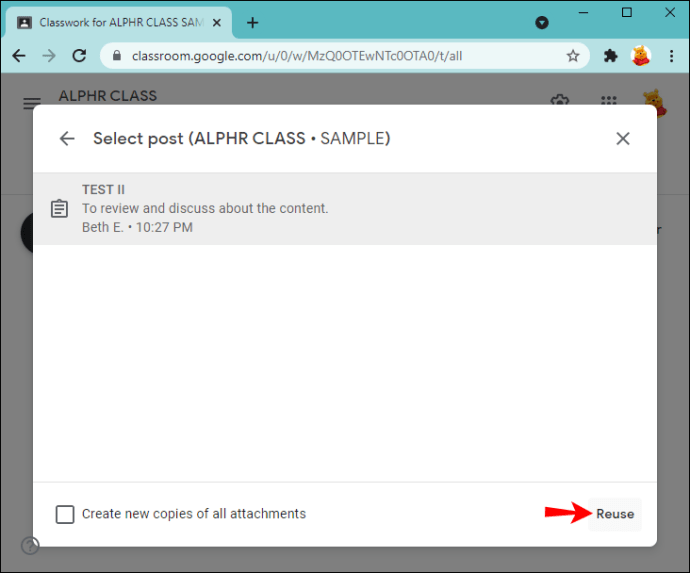
- Wenn Sie möchten, können Sie Informationen ändern, die Anhänge oder Anweisungen anpassen.
- Wählen Sie aus, ob Sie die Aufgabe senden, planen oder als Entwurf speichern möchten.
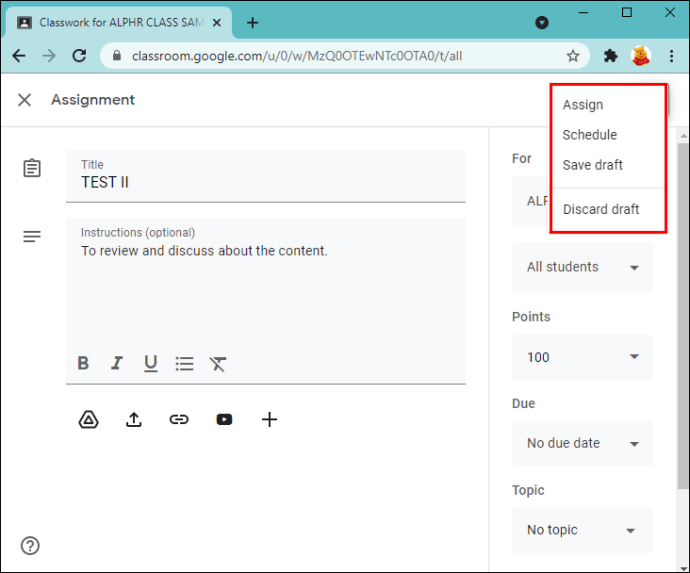
So erstellen Sie eine Kopie einer Aufgabe in Google Classroom auf einem Android-Gerät
Die Option "Wiederverwendung" von Google Classroom ist perfekt, wenn Sie sich nicht in der Nähe Ihres Computers befinden und eine alte Aufgabe "wiederverwenden" möchten. Die Android-App ermöglicht Ihnen dies mit wenigen Klicks:
- Öffnen Sie die Google Classroom App oder laden Sie sie aus dem Play Store herunter, falls Sie sie nicht haben.
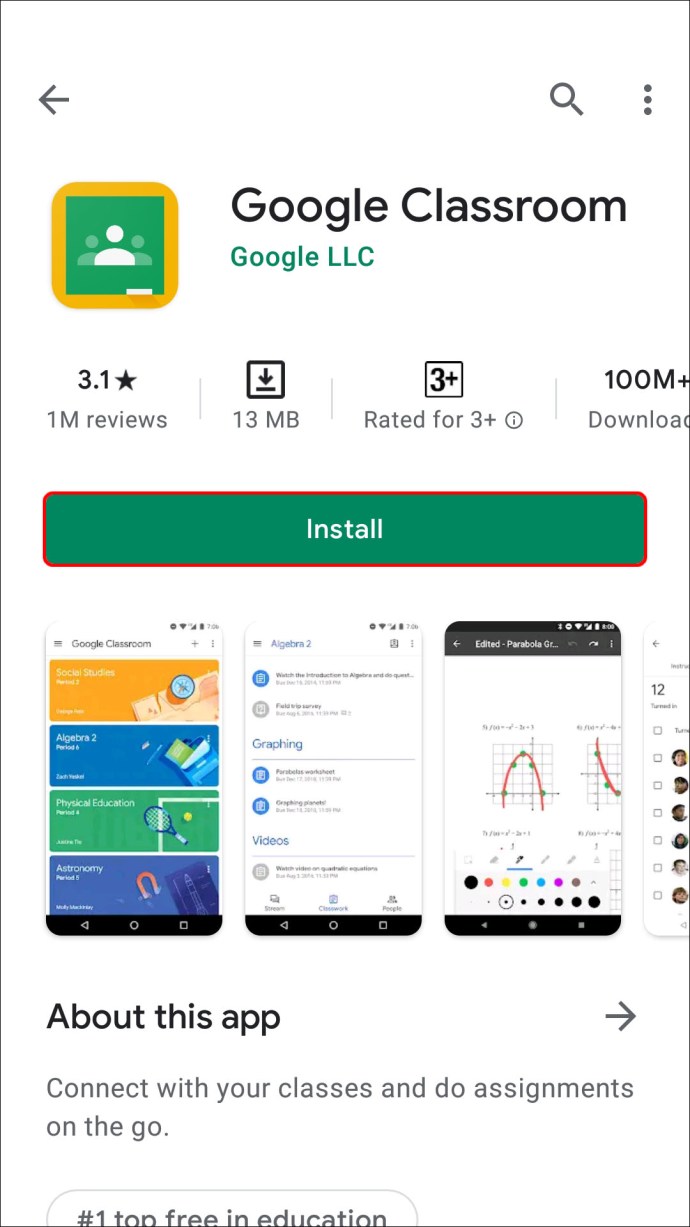
- Tippen Sie auf die Klasse, an die Sie die Aufgabe senden möchten.
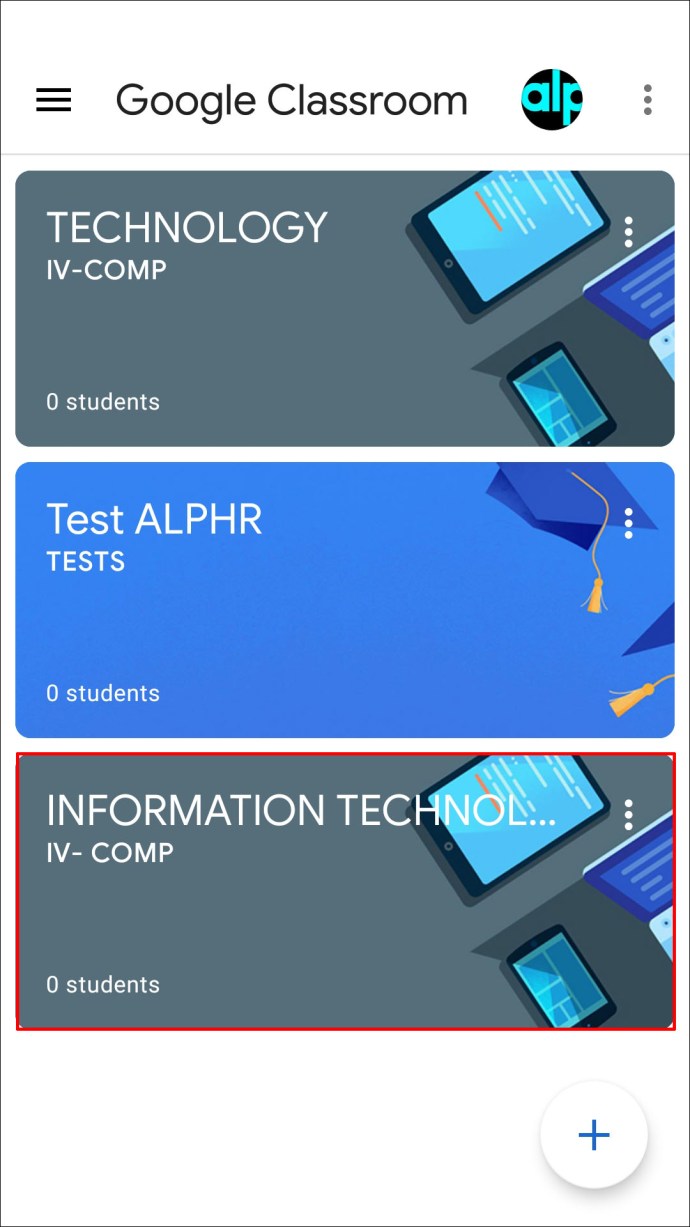
- Tippen Sie auf "Kursaufgaben".
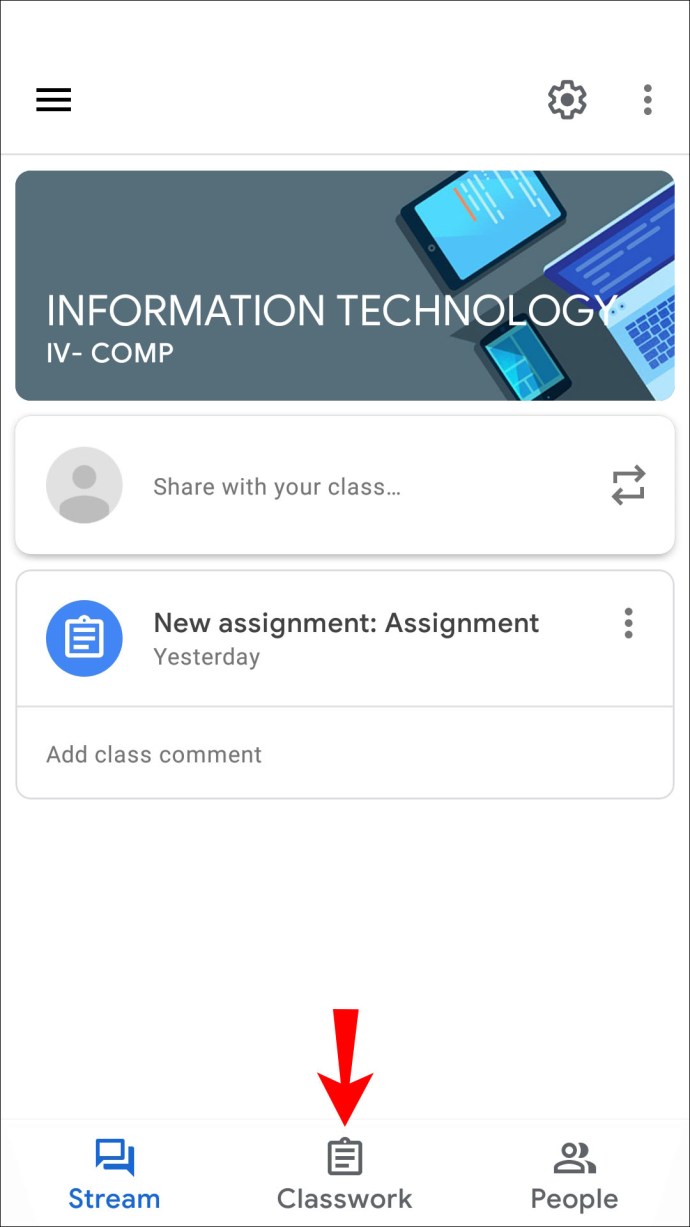
- Tippen Sie auf das Pluszeichen und wählen Sie „Beitrag wiederverwenden“.
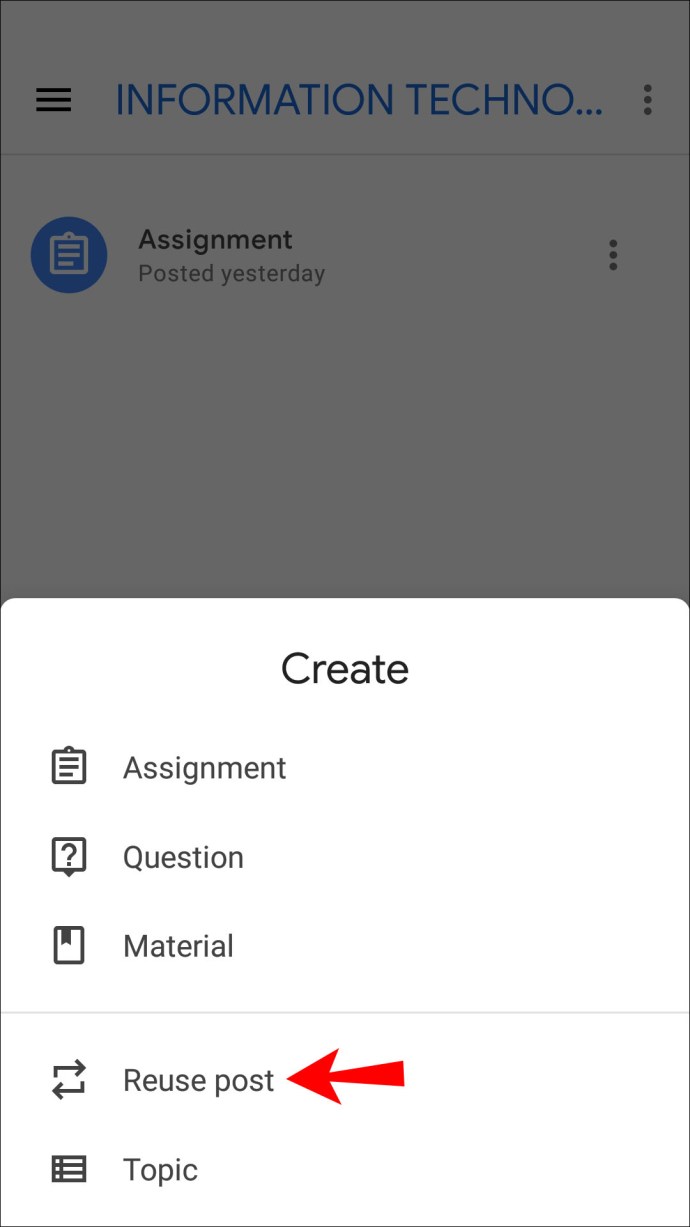
- Durchsuchen Sie Ihre Kurse und tippen Sie auf die mit der Aufgabe.
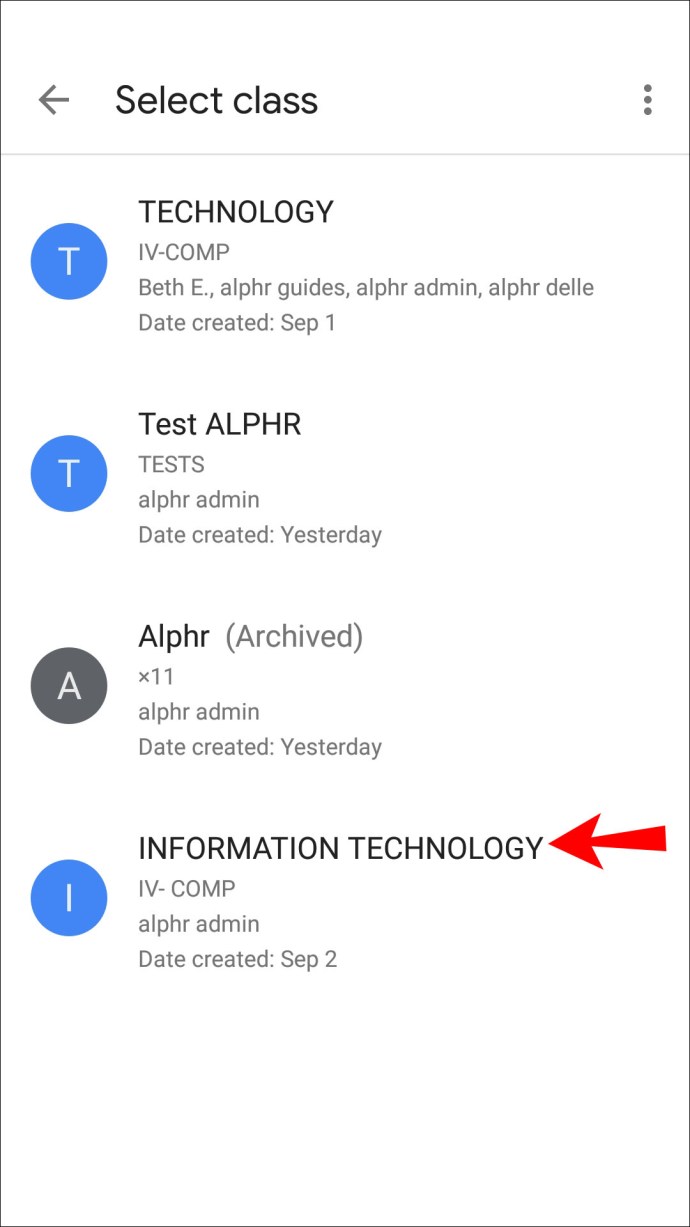
- Wählen Sie die betreffende Aufgabe aus.
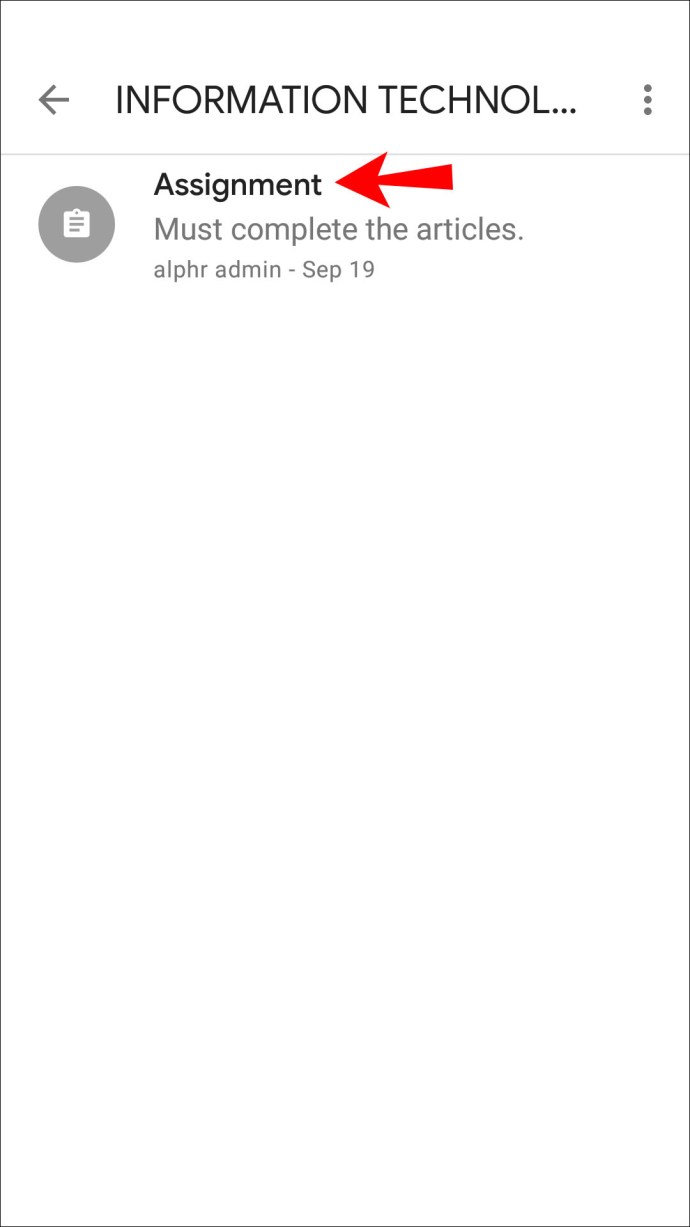
- Bearbeiten Sie die Informationen der Aufgabe, wenn Sie möchten.
- Veröffentlichen Sie Ihre Aufgabe sofort oder wählen Sie die drei Punkte aus, um sie zu planen oder als Entwurf zu speichern.
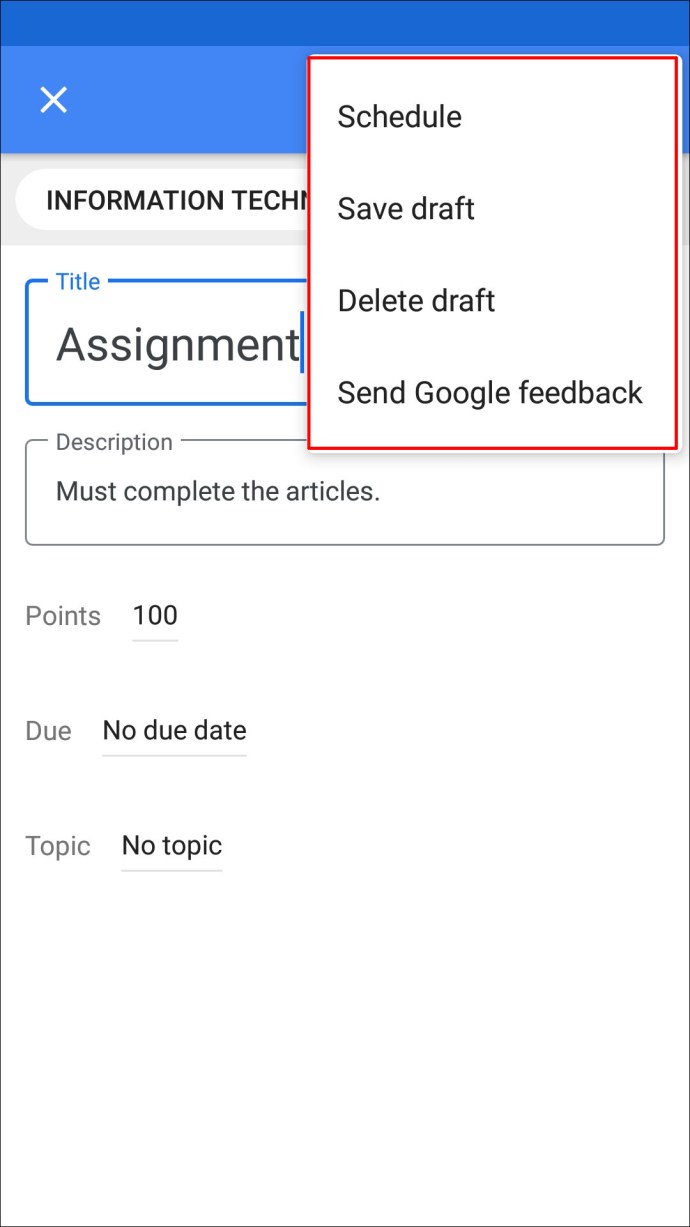
So erstellen Sie eine Kopie einer Aufgabe in Google Classroom auf einem iPhone
iPhone-/iPad-Nutzer können eine vorhandene Google Classroom-Aufgabe kopieren und mit einem Kurs teilen oder für später speichern. Befolgen Sie die folgenden Schritte, um dies zu tun:
- Öffnen Sie die Google Classroom App (oder installieren Sie sie aus dem App Store, falls Sie sie noch nicht haben).
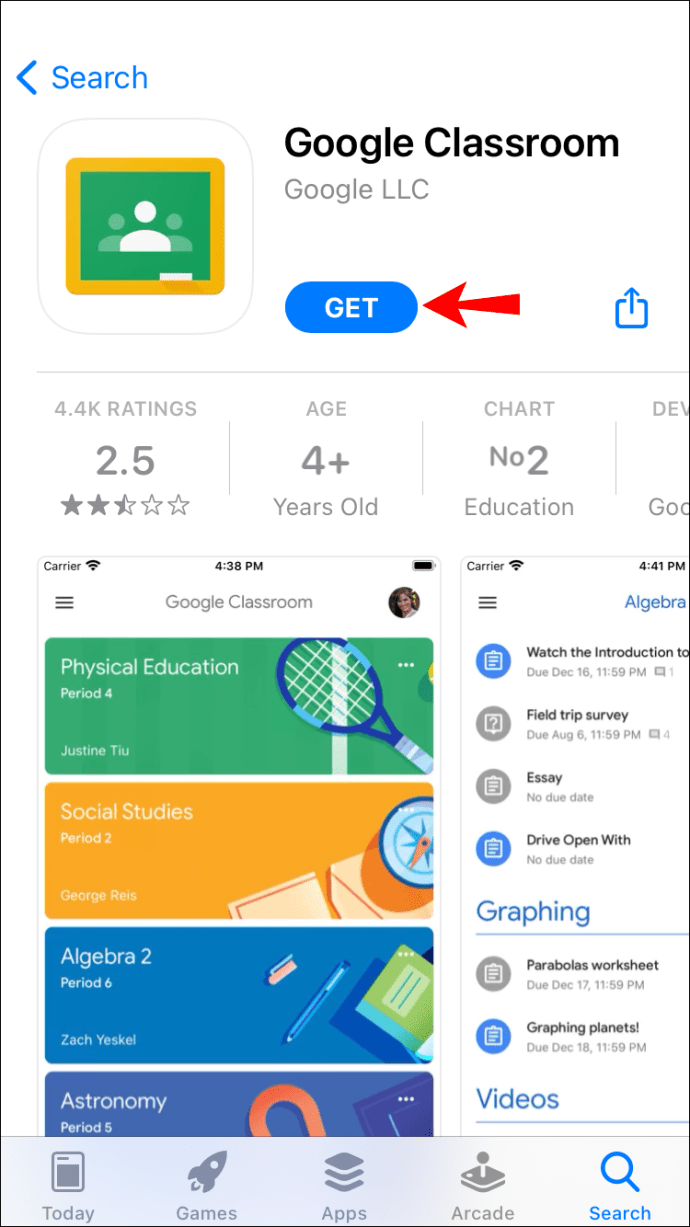
- Tippen Sie auf den Kurs, an den Sie die vorhandene Aufgabe senden möchten.
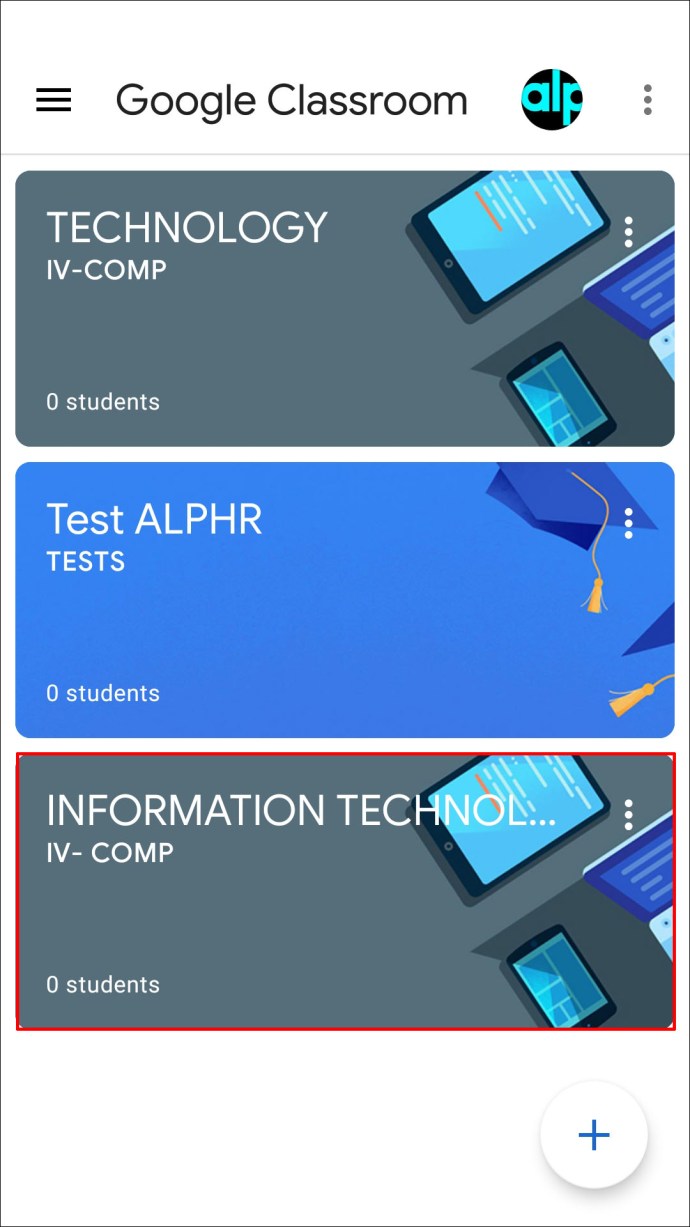
- Tippen Sie auf "Kursaufgaben".
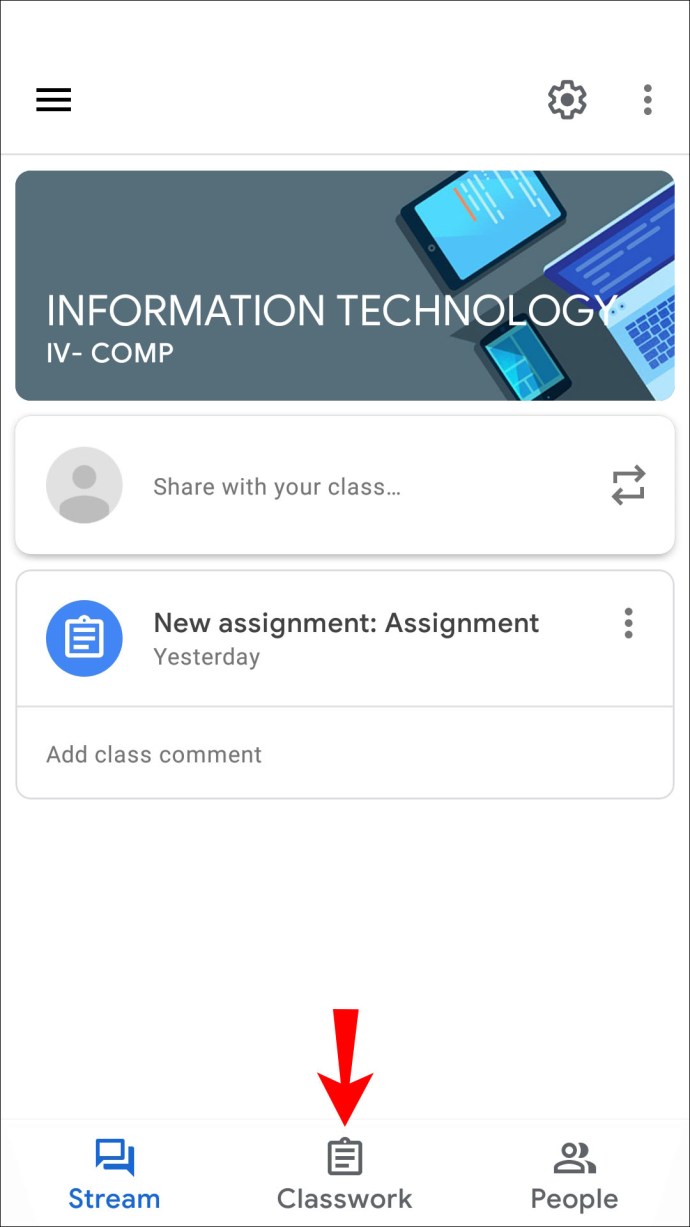
- Drücke auf das Pluszeichen und tippe auf „Beitrag wiederverwenden“.
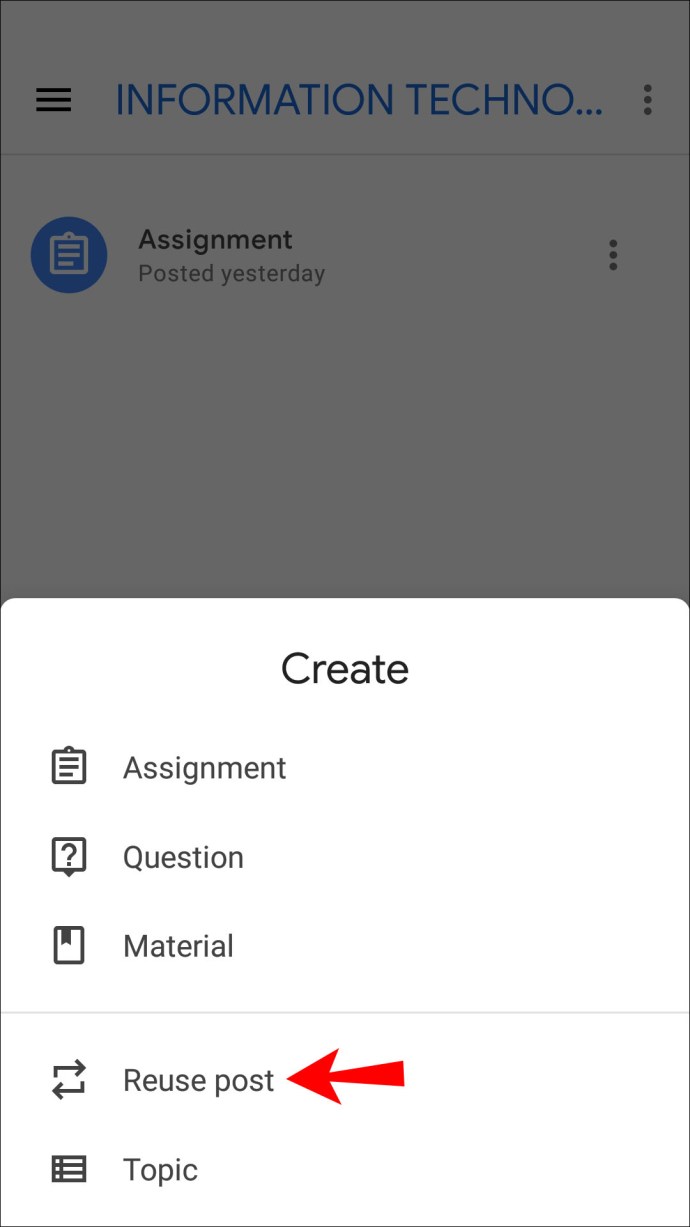
- Wählen Sie die Klasse aus, die die Aufgabe enthält.
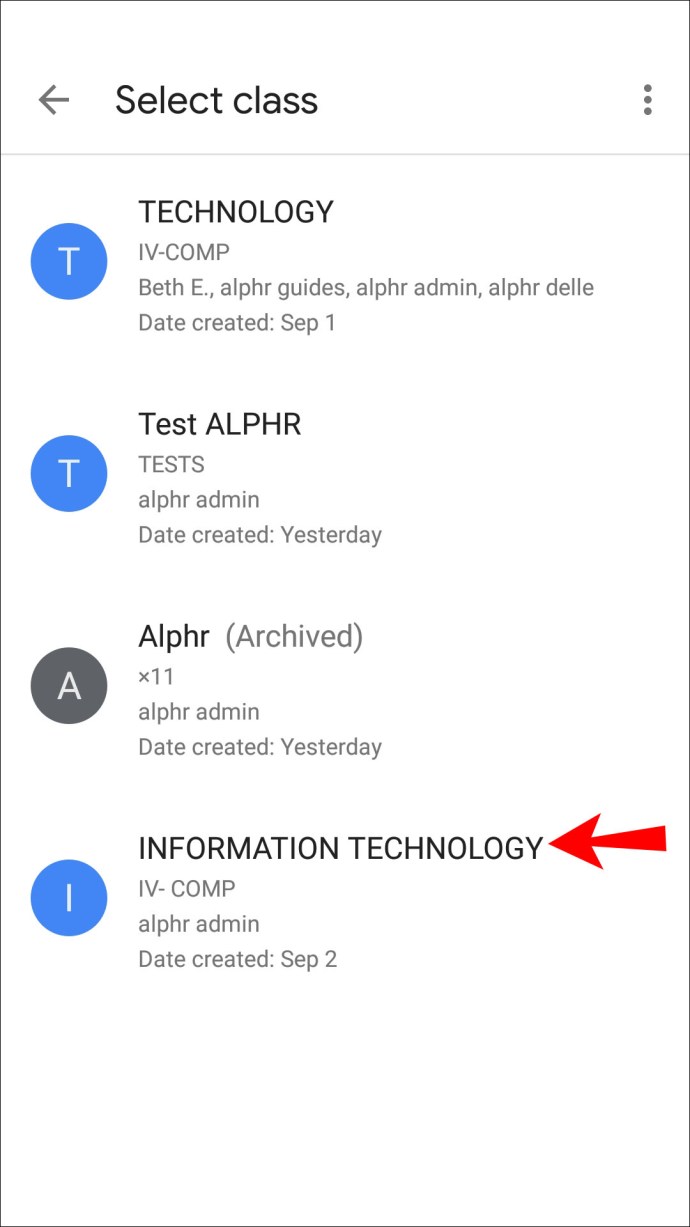
- Wählen Sie die Aufgabe aus.
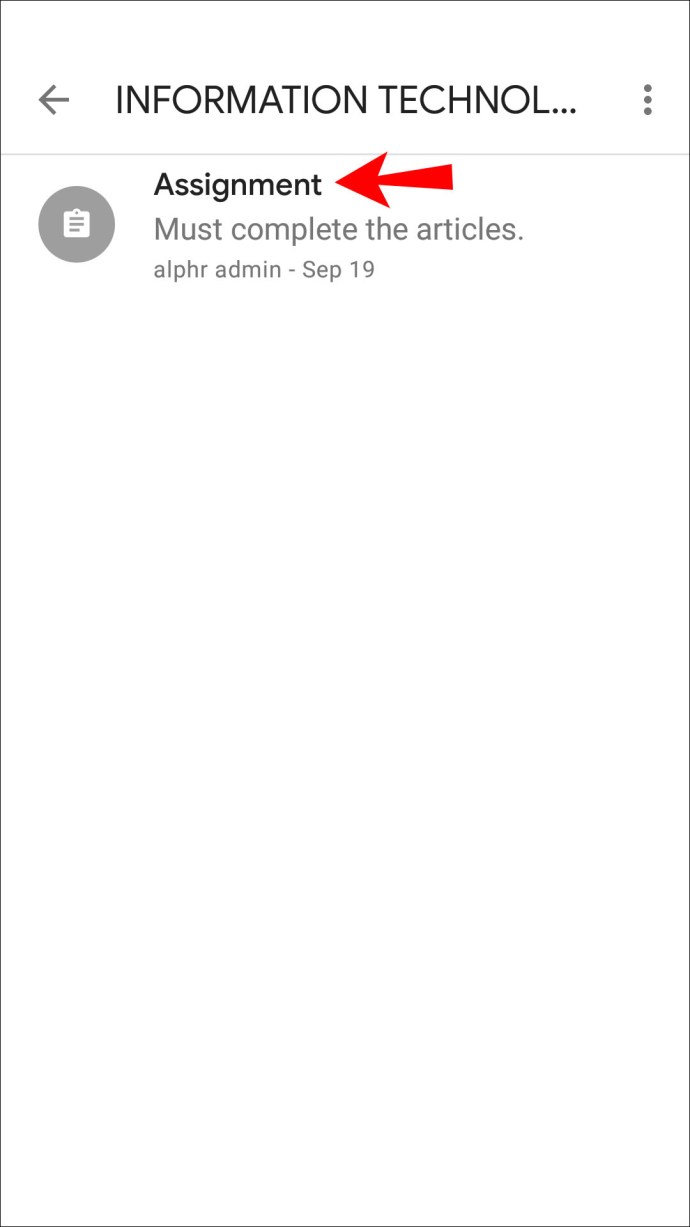
- Ändern Sie bei Bedarf Informationen oder bearbeiten Sie vorhandene Anhänge.
- Veröffentlichen Sie die Aufgabe sofort, speichern Sie sie als Entwurf oder planen Sie sie für später.
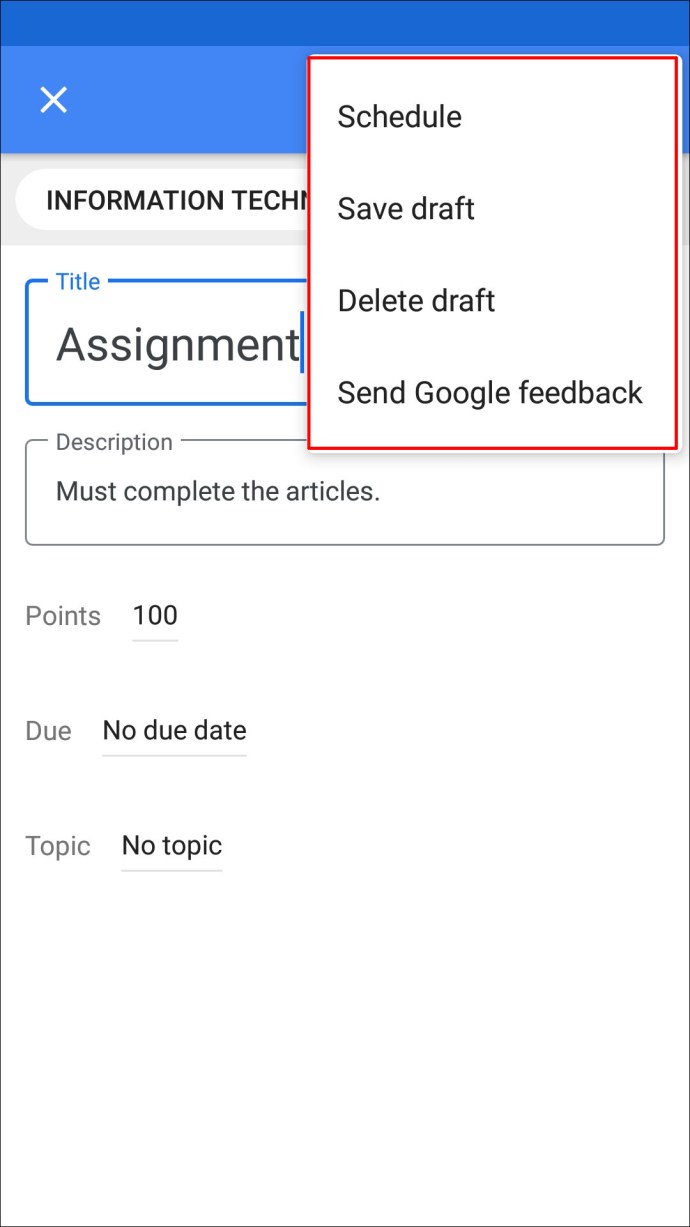
Google Classroom hat viel zu bieten
Als eines der besten Online-Lehrtools bietet Ihnen Google Classroom zahlreiche Möglichkeiten für Aufgaben. Es ist sowohl auf Ihrem Computer als auch auf Ihrem Telefon/Tablet verfügbar, was das Erstellen von Aufgaben bequemer macht. Wenn Sie bereits eine Aufgabe erstellt haben, können Sie sie einfach kopieren und an eine andere Klasse senden, was eine echte Zeitersparnis sein kann.
Wir hoffen, dass Sie in diesem Artikel gelernt haben, wie Sie eine Aufgabe in Google Classroom erstellen. Darüber hinaus hoffen wir, dass Sie zusätzliche Informationen zu den nützlichen Optionen der App erhalten haben.
Haben Sie schon einmal Google Classroom verwendet? Welche Option ist Ihr Favorit? Sagen Sie es uns im Kommentarbereich unten.